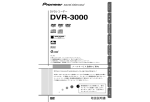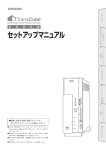Download "取扱説明書"
Transcript
DVDレコーダー DVR-7000 まずはじめに、 「接続と設定」「DVDレコーダーマガジン」 をお読みください。 4.7 メールサービス登録のご案内 http://www.pioneer.co.jp/members/ お買い上げいただきました製品についての「お客様オンライン登録」をお願いい たします。ご登録いただきますと、プレゼントや懸賞商品が当たるキャンペー ン/イベント情報や各種製品情報等のご案内をさせていただきます。 ご登録は上記URLにアクセスしてご利用ください。 ( iモード及び一部のインターネット対応携帯電話からもご利用できます。) 新規登録されたお客様には、毎月 プレゼントを抽選にて差し上げて おります。詳しくは、上記URLに アクセスしてください。 取扱説明書 絵表示について このたびは、パイオニアの製品をお買い求めいただきまして、まことにありがとうございます。この取扱説明書をよくお読みにな り、正しくお使いください。特に、本書および別冊の「安全上のご注意」は必ずお読みください。 なお、 「取扱説明書」および「安全上のご注意」は、 「保証書」 「ご相談窓口・修理窓口のご案内」と一緒に必ず保管してください。 この取扱説明書および製品への表示は、 製品を安全 に正しくお使いいただき、 あなたや他の人々への危 害や財産への損害を未然に防止するために、 いろい ろな絵表示をしています。 その表示と意味は次のよ うになっています。 内容をよく理解してから本文をお読みください。 絵表示の例 警告 この表示を無視して、誤った取り扱いをすると、人 が死亡または重傷を負う可能性が想定される内容 を示しています。 記号は注意(警告を含む)しなければな らない内容であることを示しています。 図の中に具体的な注意内容(左図の場合は感 電注意)が描かれています。 記号は禁止(やってはいけないこと)を 示しています。 図の中や近くに具体的な禁止内容(左図の 場合は分解禁止)が描かれています。 ● 記号は行動を強制したり指示する内容 注意 この表示を無視して、誤った取り扱いをすると、人 が損害を負う可能性が想定される内容および物的 損害のみの発生が想定される内容を示しています。 を示しています。 図の中に具体的な指示内容(左図の場合は 電源プラグをコンセントから抜け)が描か れています。 安全上のご注意(別冊の「安全上のご注意」もお読みください。) 警告[異常時の処理] ● 万一煙が出ている、変なにおいや音がするなどの異常 状態のまま使用すると火災・感電の原因となります。 すぐに機器本体の電源スイッチを切り、必ず電源プラ グをコンセントから抜いてください。煙が出なくなる のを確認して販売店に修理をご依頼ください。お客様 プラグを抜け による修理は危険ですから絶対おやめください。 プラグを抜け プラグを抜け 2 ● 万一内部に水や異物等が入った場合は、まず機器本体 の電源スイッチを切り、電源プラグをコンセントから 抜いて販売店にご連絡ください。そのまま使用すると 火災・感電の原因となります。 ● 万一本機を落としたり、カバーを破損した場合は、機 器本体の電源スイッチを切り、電源プラグをコンセン トから抜いて販売店にご連絡ください。そのまま使用 すると火災・感電の原因となります。 はじめに知っておきたいこと 以下の手順で本機を使用すると、より快適に DVR-7000 を楽しむことができます。 Step 1 Step 2 Step 3 Step 4 Step 5 「DVD レコーダーマガジン」を読んで、DVR-7000 を理解する 「接続と設定」をよく読んで、付属品の確認をする 「接続と設定」をよく読んで、設置と接続をする 「接続と設定」をよく読んで、本機の基本的な設定をする 本書をよく読んで、DVR-7000 を楽しむ 「接続と設定」と「DVD レコーダーマガジン」は、 1 冊の本で構成されています。 本書を読む前に以下のことを知っておくと、より分かりやすく本書を使うことができます。 ディスクの操作について オリジナルとプレイリストについて DVD ビデオは、 ソフト制作者の意図により、操作方法を変更 したり、特定の操作を禁止したりしているものがあります。こ のため、ディスクによって操作方法が異なったり、特定の操作 ができないことがあります。本機では、ディスクによって禁止 されている操作をしたときには、画面に「ディスク禁止マーク」 を表示します。 ディスク禁止マーク 基 礎 編 / 準 備 オリジナルとプレイリストは、VRモードで録画したDVD-RW の映像を編集するときに使われる用語です。実際に録画したタ イトルを「オリジナル」 、オリジナルをもとに編集用に作成した タイトルを「プレイリスト」といいます。 プレイリストでの編集は、消去や移動などの編集作業を行って も、オリジナルの映像は録画した時のままです。 また、オリジナルを消去すると、ディスク残量を増やすことが できます。 <オリジナル映像> メニューや再生中の操作によって対話的な操作が可能になって いるようなディスクでは、リピートやプログラムなどの一部の 操作が出来ないことがあります。このような場合、本機では画 面に「プレーヤー禁止マーク」を表示します。 録画した番組の映像のことです。 プレーヤー禁止マーク <プレイリスト> 1 オリジナルからプレイリストを作ります。 録画モードとディスクのマーク 本書では、使用できる録画モードとディスクを、機能ごとに以 下の記号を使って表しています。 (録画モードとディスクについ ては、「DVD レコーダーマガジン」をお読みください。) VRモード (Ver.1.0) (Ver.1.1) (Ver.1.1 CPRM 対応) DVD-RW VR モードで DVD-RW ディスク (Ver1.0/ Ver1.1/Ver1.1 CPRM 対 応)を使用する場合 DVD-RW ビデオモードで DVD-RW ディスク (Ver1.1/Ver1.1 CPRM 対応)を使用 する場合 ビデオモード DVD-R (Ver.2.0) ビデオモードで DVD-R ディスク (Ver2.0)を使用する場合 ビデオモード (Ver.1.1) (Ver.1.1 CPRM対応) * 本機では、画面表示に NECのフォント「FontAvenue 」を 使用しています。 *FontAvenue は NEC の登録商標です。 2 編集操作で、いらないシーンを消去。 消去 3 編集操作で、シーンの並べかえ。 プレイリストの映像を再生すれば、編集後の映像を楽 しむことができます。プレイリストボタンを押すごと に、オリジナルとプレイリストが切り換わります。 3 もくじ はじめに知っておきたいこと ............................... 3 ディスクの操作について ...................................................... 3 録画モードとディスクのマーク .......................................... 3 オリジナルとプレイリストについて .................................. 3 こんなことができます .......................................... 6 各部の名称 .............................................................. 8 前面 ........................................................................................ 8 リモコンの使用範囲 ............................................................. 9 本体表示部 .......................................................................... 10 後面部 .................................................................................. 11 リモコン .............................................................................. 12 基礎知識 ディスクについて 使用できるディスクについて ............................ 14 録画も再生もできるディスクの種類とマーク ................ 14 再生だけできるディスクの種類とマーク ........................ 14 CD-R/CD-RW の再生について ....................................... 14 DVD-R/DVD-RW について ............................................ 14 タイトルとチャプターについて ....................................... 15 トラックについて .............................................................. 15 ディスクの取り扱いかた ................................................... 15 DVD ビデオの ディスクジャケット表記について .................... 16 録画する前に知っておきたいこと 録画の前にかならずお読みください ................ 18 録画について ...................................................................... 18 外部 BS デジタルチューナーなどから本機へ タイマー予約録画する場合のご注意 ............................... 18 ビデオモード(DVD-R/DVD-RW)で 録画するときのご注意 ....................................................... 18 録画できない映像について ............................................... 19 BS デジタル放送で送られている コピーコントロール情報について ................................... 19 ディスクの空き時間を増やすには ................................... 19 著作権について .................................................................. 19 録画モード(録画時間)について .................... 20 VR モード(DVD-RW)の場合 ...................................... 20 ビデオモード(DVD-R、DVD-RW)の場合 ................ 20 録画モードの変更 .............................................................. 21 ディスクの情報からディスク残量を知るには ................ 21 基本編 ディスクを再生する メニュー画面を表示させたり消したりするには ............ 23 ビデオ CD でメニュー画面を出さずに再生するには .... 23 ディスクナビで映像を確認 してから再生する ............................................... 24 タイトル名を選んで再生する ............................ 25 再生を一時停止 / 停止する ................................ 26 再生を一時停止する(静止画再生)................................. 26 再生を停止する .................................................................. 26 ディスクを取り出す ........................................... 27 音声レベルを調節するには ................................ 27 4 テレビ番組を録画する 録画を一時停止するには ................................................... 29 録画を停止するには .......................................................... 29 本体でチャンネルを切り換えるには ............................... 30 本体で録画モードを切り換えるには ............................... 30 録画時間を設定する(ワンタッチ録画).......... 31 ワンタッチ録画を解除するには ....................................... 31 オリジナルやプレイリストの タイトルを消去する ........................................... 32 オリジナルの全タイトルを消去する ................ 33 他の DVD プレーヤーで再生するには ディスクをファイナライズする ........................ 34 応用編 便利な再生操作 見たい項目にスキップする ................................ 36 次のチャプター(場面)/ トラック(曲)へ進む ......... 36 前のチャプター(場面)/ トラック(曲)へ戻る ......... 36 次のタイトル へ進む (VR モードで録画した DVD-RW) ................................... 36 前のタイトル へ戻る (VR モードで録画した DVD-RW) ................................... 36 CMをとばして再生する(CM スキップ)....... 36 速さを変えて再生する ....................................... 37 早送り / 早戻し(スキャン)............................................. 37 スロー再生 .......................................................................... 38 コマ送り再生 ...................................................................... 39 見たい / 聞きたい場所を探す ............................ 40 ダイレクトサーチ .............................................................. 41 順番を変えて再生する(プログラム再生)....... 42 DVD のとき (VR モードで録画された DVD 以外) .............................. 42 CD/ ビデオ CD のとき ..................................................... 44 プログラム再生をしないでプログラムを終了する ........ 44 プログラム再生を止める ................................................... 44 映像や音声を確認しながらプログラムする .................... 44 プログラムを確認する ....................................................... 45 プログラムの内容を 1 つずつ消去する ........................... 45 プログラムを追加する ....................................................... 45 プログラムをすべて消去する ........................................... 45 プログラムを記憶する(プログラムメモリー).............. 45 一時停止をプログラムする ............................................... 45 繰り返し再生する(リピート再生).................. 46 指定した範囲を繰り返し再生する ................................... 46 指定した位置に戻って再生する ....................................... 46 リピート再生を止めるには ............................................... 46 映像のアングルを切りかえる (マルチアングル) ..................................... 47 字幕を切り換える ............................................... 47 字幕を消すには .................................................................. 47 音声を切り換える ............................................... 48 チャプターマークを入れる ................................ 49 ディスクナビの画像を変更する ........................ 49 もくじ 再生映像の画質を調整する ................................ 50 開始点や終止点のシーンを探すには ............................... 78 メモリー 1 〜 3 を選んだ場合 .......................................... 50 ピュアシネマモードについて ........................................... 51 プレイリストを作成する .................................... 79 オリジナルの一部を プレイリストに追加する .................................... 80 オリジナルやプレイリストの 一部を消去する ................................................... 82 入力・録画映像の画質を調整する (ピクチャークリエイション)............................ 52 ピクチャークリエイションを設定する ........................... 52 メモリー 1 〜 3 を選んだ場合 .......................................... 53 録画映像の画質を調整する ................................ 54 ディスクの情報を画面に表示する .................... 55 再生中にディスクの情報を見る ....................................... 55 停止中にディスクの情報を見る ....................................... 56 録画中にディスクの情報を見る ....................................... 57 いろいろな録画のしかた タイマー予約録画をする .................................... 58 セットした予約録画を解除するには (録画がまだ はじまっていないとき).............................. 60 予約録画を中止するには(録画中のとき)...................... 60 予約した内容を削除・変更するには ............................... 61 予約録画を延長するには ................................................... 61 本体表示窓でタイマー予約を確認するには .................... 62 予約録画についての注意 ................................................... 62 録画可否(手順 10)についての注意 ............................. 62 G コード予約で録画する .................................... 63 テレビ画面を見ながら操作する場合 ............................... 63 録画可否を確認します ....................................................... 64 電源がオフのときに操作する場合 ................................... 65 ディスク予約で録画する .................................... 66 はじめて「ディスク予約」をするとき ........................... 66 すでに「ディスク予約」の設定が オンのディスクでディスク予約するとき ........................ 67 本体の予約とディスク予約の関係 ................................... 67 オリジナルとプレイリストのシーン消去の 違いについて ...................................................................... 83 プレイリストのタイトルを移動する ................ 84 プレイリストのタイトルをコピーする ............ 85 チャプター機能を使って編集する .................... 86 オリジナルとプレイリスト ............................................... 86 チャプターを再生するには ............................................... 86 チャプター編集画面に切りかえる .................... 87 チャプターを消去する ....................................... 88 プレイリストのチャプターを移動する ............ 89 前後のチャプターを結合して 1 つにする ........ 90 オリジナルタイトルの編集・消去を 不可にする(タイトル保護).............................. 91 タイトルに名前をつける .................................... 92 ひらがなを漢字に変換する ............................................... 94 文字を消去するには .......................................................... 95 スペースを入力するには ................................................... 95 ビデオモードでの編集について ........................ 96 タイトルの消去 .................................................................. 96 タイトル名の入力 .............................................................. 97 直前に行った操作を取り消す ............................ 98 設定 CS 放送などの番組を自動で録画する.............. 68 「本体設定」画面の操作のしかた ...................... 99 CS 放送などの番組を自動で録画する機能のことを、 オートスタート録画といいます。 セットしたオートスタート録画機能を解除するには .... 69 (録画がまだ始まっていないとき)................................... 69 オートスタート録画を中止するには (録画中のとき).................................................................. 69 オートスタート録画についての注意 ............................... 69 外部入力から録画する ....................................... 70 DV 端子に接続するときのご注意 ..................... 71 接続機器について .............................................................. 71 映像・音声・データの入出力について ........................... 71 音声モードについて .......................................................... 71 DV 取り込みについて ....................................................... 71 デジタルビデオカメラに 映像を出力するには ........................................... 71 デジタルビデオカメラを 操作しながら録画する ....................................... 72 本体にこんな表示が出たら ............................................... 74 編 集 オリジナルとプレイリストについて ................ 75 こんなときにプレイリストを作ります ........................... 75 編集とディスクナビ画面について .................... 76 ディスクナビ画面の基本操作 ........................................... 78 [基本]の設定をする ........................................................ 100 [ チューナー]の設定をする ............................................ 100 映像]の設定をする .......................................................... 101 [映像入出力]の設定をする ............................................. 101 [音声入力]の設定をする ................................................. 102 [音声出力]の設定をする ................................................. 103 [言語]の設定をする ........................................................ 104 [オプション]の設定をする ............................................. 105 音声言語/字幕言語/ DVD メニュー言語の設定で [その他]を選んだとき .................................................. 107 視聴制限をする(パレンタルロック).......................... 108 「ディスク設定」画面の操作のしかた ........... 110 [基本]の設定をする ........................................................ 111 基 本 編 応 用 編 基 礎 編 / 準 備 D V D や C D ︑ ビ デ オ C D の 再 生 録 画 編 集 初期化をする .................................................... 112 言語コード表 .................................................... 113 その他 故障?ちょっと調べてください ..................... 114 テレビ画面にこんな表示が出たら ................. 116 正しく、末永くお使いいただくために ......... 117 保証とアフターサービス ................................. 118 すべての設定を出荷時の状態に戻すには ...... 118 仕 様 .................................................................. 119 設定項目別さくいん ........................................ 120 さくいん ........................................................... 122 設 定 そ の 他 5 こんなことができます 高音質リニア PCM 記録 再生 VR モードの 1 時間録画(MN32)においては、圧 プログレッシブ出力を備えた 高品位映像システム 本機は、プログレッシブスキャン(順次走査)での映像出 力ができます。コンポーネント映像入力、または D 映像入 力のあるプログレッシブ対応テレビに接続すると、従来の テレビ方式であるインターレーススキャン (飛び越し走査) よりも、2 倍の情報量のきめ細かな映像を再生できます。 映画館さながらの 迫力ある音声 つなぐと、立体感にあふれた迫力あるサラウンド音 声を楽しむことができます。 見たい場面から すぐに再生 (36, 40 ページ) DVDはテープのように巻き戻しの必要がないから見 たい場面からすぐに再生することができます。 見たい 場面を探すための機能も豊富に用意されています。 (24, 76 ページ) VRモード (Ver.1.0) (Ver.1.1) (Ver.1.1 CPRM 対応) DVD-RW 録画したタイトルを再生・編集するならディスクナ ビ。各タイトルごとに映像の一部が一覧表示されま す。目的のタイトルを一目で見つけて、簡単に再生・ 編集することができます。 録画 大切な映像をより美しくダビン グできるピクチャークリエイ ション(画質調整機能) (52 ページ) 再生時の本格的な画質調整はもちろん、録画時にお いても、輝度信号や色信号を最適な画質に調整する ことができます。たとえば画質の劣化したビデオ テープをダビングするときなどに、お好みのより美 しい画質に調整して DVD ディスクに保存できま す。 6 ができます。 予約は最大 8 番組まで (58, 63 ページ) 予約画面で日時やチャンネルを設定するのが通常の タイマー予約録画。Gコード予約なら番組欄の数字 (Gコードプログラム番号※)を入力するだけの手 間いらずです。 ドルビーデジタルや DTS 対応の AV アンプなどに ディスクナビ 縮しないリニア PCM で音声を記録することによ り、DVD の最高レベルの画質と音質を楽しむこと ワンタッチ録画 (31, 61 ページ) いまから 30 分、いまから 60 分、と録画時間を決 めて録画するのがワンタッチ録画。 予約録画中でも録画を続けたままいったん予約録画 を中止し、続けてワンタッチ録画に移ることができ ます。スポーツ中継の延長で後ろにずれ込んだ番組 の予約録画を延長するときに便利です。 ディスク予約録画 (66 ページ) VRモード (Ver.1.0) (Ver.1.1) (Ver.1.1 CPRM 対応) DVD-RW ディスクに予約機能を持たせてしまうのがディスク 予約録画。私だけのディスクを作りたいときや同じ 番組をひとつのディスクだけに録画するときに便利 です。 マニュアルモード 録画 (20 ページ) VRモード (Ver.1.0) (Ver.1.1) (Ver.1.1 CPRM 対応) DVD-RW 編集 大切な映像はそのまま だから安心(75 ページ) 標準モード(2 時間)の他に、録画したい時間に最 適な画質を32段階で選べるマニュアルモードを用 意しています。 ジャスト録画 (100 ページ) オリジナルをもとに、編集用のタイトル(プレイリ スト)を作成してから編集します。プレイリストを VRモード (Ver.1.0) (Ver.1.1) (Ver.1.1 CPRM 対応) 再生すると、まるでオリジナルを編集したように映 像が再生されます。 ディスクの空き時間と予約録画に必要な時間を比較 出荷時の設定は「オフ」になっています。 オートスタート録画 チャプターマーク (49 ページ) 録画用のディスクをセットし、オートスタート録画 やすくなります。 機能をオン。CS チューナーなどでタイマー予約を セットしておくだけで、CS チューナーからの映像 シーン消去 / 追加 映像の入力/出力 デジタルビデオカメラ との接続(71, 72 ページ) VRモード (Ver.1.0) (Ver.1.1) (Ver.1.1 CPRM 対応) DVD-RW 指定した場面にチャプターマーク(区切り)を付け ます。チャプタースキップ機能で見たい場面が探し (68 ページ) 信号をキャッチして自動的に録画を開始し、映像信 号が無くなると終了します。 (Ver.1.0) (Ver.1.1) (Ver.1.1 CPRM 対応) 本機では、実際に録画したタイトル(オリジナル)に は手を加えない編集方法を採用。 DVD-RW して空き時間が足りない場合、自動で録画レベルを 変更して録画します。 VRモード DVD-RW (80, 82 ページ) 基 礎 編 / 準 備 VRモード (Ver.1.0) (Ver.1.1) (Ver.1.1 CPRM 対応) DVD-RW 範囲を指定してシーンを消去することができます。 また、オリジナルのシーンを追加していくことで、 お好みのプレイリストを作成することもできます。 互換性 ビデオモードなら他 の DVD プレーヤー でも再生 DV端子を持つデジタルビデオカメラの映像を取り 込み、編集・保存することができます。また、本機 で録画した映像を出力することもできます。 ビデオモード DVD-RW (Ver.1.1) (Ver.1.1 CPRM対応) ビデオモード DVD-R (Ver.2.0) ビデオモードで録画したディスクは、ファイナライズ することで、現在市販されている DVD プレーヤーや DVD ビデオに対応したパソコンで再生※できます。 ※ DVD-R/RW へのビデオモード(ビデオフォー マット)による録画は 2000 年に DVD フォー ラムで承認された新しい規格であり、この規格 への対応は DVD 再生機メーカー各社の任意で す。そのため、DVD プレーヤーや DVD-ROM ドライブによってはDVD-R/RWを再生しない モデルがあります。 * G コードは、ジェムスター社の登録商標です。G コード システムは、ジェムスター社のライセンスに基づいて生 産しております。 7 各部の名称 前面 1 2 3 4 5 6 7 8 9 10 11 12 DVD RECORDER DVR-7000 SMART JOG DVD FL OFF 2DIGITAL Î TIMER AUTO REC STANDBY/ON OPEN/CLOSE FL DIMMER 0 DISCNAVI OPEN 1 ÛNÛ BxΩ√BÛcV≈ ∫M∫ıxv 19 1 「 ※ STANDBY/ON」ボタン 18 q 「FL DIMMER」ボタン 表示窓の明るさを調節します。 通常の点灯から消灯まで、 明るさを 3 段階で切り換えできます。 表示窓が消灯すると、 「FL OFF」インジケーターが 点灯します。 3 4 「2DIGITAL」インジケーター ドルビーデジタル音声を再生中に点灯します。 5 w e r 8 本体表示窓 (10 ページ) 「0 OPEN/CLOSE」ボタン 9 「DVD」 インジケーター DVD がセットされているときに点灯します。DVD 以外 のディスクがセットされているときは点灯しません。 p 「AUTO REC」インジケーター(68 ページ) オートスタート録画をオンにしたときに点灯します。 8 t 「TIMER」インジケーター (60、64、67ページ) 本機が予約録画待機状態のときに点灯します。 予約録画が実行可能になるのは、以下の条件が揃ったと きです。 ・ 予約が入力されている ・ 録画可能なディスクがセットされている ・ 電源がオフになっている ディスクがセットされていない・録画不可のディスク セットされている場合には、このインジケーターは点滅 します。 17 16 15 REC 14 13 ファンクション「FUNCTION」ボタン スマートジョグ「SMART JOG」 「REC」インジケーター 録画「¶ REC」ボタン (29、31、61 ページ) 1 回押すと録画を開始し、停止ボタンを押さないかぎり ディスクの終わりまで録画をします。さらに、録画中に 1 回押すと 30 分後、2 回押すと 1 時間後に録画を停止 します。30 分単位で 6 時間まで時間設定が可能です。 DVD-R で録画する場合、ボタンを 2 回押して録画を開 始します。(106 ページの DVD-R 録画開始操作の設定 を変更している場合を除きます)。 「DISCNAVI」ボタン (24、76、77ページ) ディスクテーブルを開閉します。 8 PAUSE 録画中に点灯します。 ディスクナビの画面を呼び出します。 6 7 3 PLAY チャンネルの変更(30ページ) 、録音レベルの調整(27 ページ)、録画モードの設定(30 ページ)、各種サーチ (40 ページ) 、再生速度の変更 (37 〜 39 ページ) 、予 約確認 (62 ページ)などを行うときに使用します。 「FL OFF」インジケーター 「FL DIMMER」 ボタンを操作して表示窓の表示が消える と点灯します。 7 STOP スマートジョグ「SMART JOG」の操作内容を変更する ときに使用します。また、3秒間押しつづけることでオー トスタート録画(68 ページ)をオンにします。 電源をオン / オフします。 2 FUNCTION 一時停止(8 PAUSE)ボタン (26 ページ) 録画、再生を一時停止します。 y 再生(3 PLAY)ボタン 再生を開始します。 u 停止(7 STOP)ボタン 録画、再生を終了します。 i ディスクテーブル ディスクをセットします。 ※ これは、DVDレコーダーでVRモード(ビデオレコーディ ングフォーマット)記録された DVD-RW が再生できる 機能を示します。 本機で録画した DVD-RW は、この表記のある DVD プ レーヤーで再生可能です。 各部の名称 o 前面部入力端子 下図のように前面部のドアを開けると、各入力端子を使 用することができます。 1 DV 端子:デジタルビデオカメラの DV 端子と接続します。 詳しくは、 「接続と設定」の 15 ページを参照してください。 DISC NAVI DV IN/O UT S-VIDEO VIDEO L AUDIO INPUT 3 R 1 2 3 4 2 S 映像入力端子(INPUT3) :外部機器の S 映像出力端子と 接続します。 3 映像入力端子(INPUT3) : 外部機器の映像出力端子と接 続します。 4 音声入力端子(INPUT3) : 外部機器の音声出力端子と接 続します。 基 礎 編 / 準 備 リモコンの使用範囲 ÷ リモコンはプレーヤー本体前面部のリモコン受光部に 向けて操作します。プレーヤーからリモコンの距離は 約 7m、またリモコン受光部を基準にして左右 30° までの範囲で操作できます。 ÷ 後面のコントロール入力端子が他の機器に接続されて いるとき(11ページ参照)は、その機器のリモコン受 光部に向けて操作してください。本機に向けては操作 できません。 30 7m 30 注意 ◆ リモコン受光部に直接日光や強い光をあてないようにしてく ださい。誤動作の原因となります。 9 各部の名称 本体表示部 1 2 3 DVD CD VCD VIDEO RW R RW MN TITLE 4 6 5 7 B L– 23 RESERVED FINALIZE PLAYLIST TRACK CHP ANGLE 9 8 R REMAIN ∞ –40 –30 –20 –10 0 dB STEREO L R CATV BS CH 10 11 1 動作インジケータ 9 本機の動作状態に合わせて表示が変わります。外周は、 再生・録画の状況によって速度や回転方向が変わります。 内周は、テレビ画面に表示されるディスク情報(55ペー ジ参照)やカウンター表示(q)と連動して動作します。 また、VR モードのディスクがセットされているときに は、中央の「RW」が点灯します。 2 RW R TITLE 表示されている数字が、タイトル番号であることを示し ます。(DVD の場合) DVD CD VCD VIDEO TRACK セットされているディスクの種類を表示します。 表示されている数字が、トラック番号であることを示し DVD RW ........ DVD-RW ます。(CD、ビデオ CD の場合) DVD R ............ DVD-R DVD VIDEO .. DVD ビデオ CHP CD ..................... 音楽用 CD(CD-R、CD-RW 含む) 表示されている数字が、チャプター番号であることを示 します。(DVD の場合) VCD .................. ビデオ CD 3 4 5 6 7 FINALIZE (34 ページ) ANGLE ファイナライズされたディスクをセットすると点灯しま す。 マルチアングルの場面を再生していることを示します。 リモコンモード(2、3) 表示されている数字が、残り時間であることを示します。 本機のリモコンモードが「2」に設定されているときに は「2」が、「3」に設定されているときには「3」が点 灯します。 (出荷時の設定は「1」になっており、このと きには点灯しません。)リモコンモードの設定について は、107 ページをご覧ください。 ステレオ放送を受信しているときに点灯します。 STEREO L R ディスク予約されたディスクがセットされているときに 表示されます。 PLAYLIST CATV プレイリストを扱う状態に切り換わっていることを表示 します。 CATV を受信しているときに点灯します。 RESERVED (67 ページ) BS B 音声レベルインジケーター 再生中は出力音声レベルを表示し、停止中や録画中は入 力音声レベルを表示します。 10 REMAIN 二カ国語放送を受信しているときに点灯します。 L ............ 主音声出力時 R ........... 副音声出力時 L R ....... 主音声 + 副音声出力時 BS 放送の B モード音声を受信しているときに点灯しま す。 8 MN 録画モードがマニュアル(MN)であることを示します。 (qの部分の左側に同時に表示される数字は、録画レベル を示します。) BS 放送を受信しているときに点灯します。 p CH チャンネルが表示されているときに点灯します。 q カウンター表示 再生モード、ディスクの種類、タイトル、チャプター / トラック番号、経過時間などを表示します。 各部の名称 後面部 2 4 5 6 11 7 12 15 17 S1/S2 映像出力 D2 S映像 入力 BS-IF アンテナ VHF/UHF アンテナ 入力 入力 映像 Y DC15V最大4W 左 AC IN CB BSテレビ 音声 検波 デジタル音声出力 右 光 同軸 コントロール CR 出力1 出力2 入力1 /BSデコーダ 入力 入力2 /AUTO REC ビット ストリーム 6 出力 入力 出力 出力 出力 コンポーネント 映像出力 1 1 3 「AC IN」 9 10 9 ご家庭の電源コンセントと接続します。 2 3 4 6 外部「入力 1/BS デコーダ」端子 通常は外部入力 1 としてお使いください。 WOWOWを受信するときには、WOWOWデコーダの映 像・音声出力と接続します。 7 8 q w 16 18 「光 デジタル音声出力」端子 「同軸 デジタル音声出力」端子 「検波入力」端子 「ビットストリーム入力」端子 BS チューナー内蔵テレビのビットストリーム出力と接続 します。 e 「検波出力」端子 WOWOWを受信するために、WOWOWデコーダと接続 します。 r 「ビットストリーム出力」端子 WOWOWを受信するために、WOWOWデコーダと接続 します。 外部「入力 2/AUTO REC」端子 通常は外部入力2としてお使いください。CSチューナー などの予約録画機能( 「オートスタート録画」68 ページ 参照)を使用する場合には、その機器の映像・音声出力 と接続します。 t SR「コントロール入力 / 出力」端子 y Î マークの付いたパイオニア製 AV アンプなどにつない で、AVアンプなどのリモコンで本機を操作できます。市 販のミニプラグ付きケーブル(抵抗なし、Φ3.5)を使っ て、本機のコントロール入力端子と AV アンプなどのコ ントロール出力端子とを接続します。 ÷ Îマーク付きのAVアンプなどとつないだときは、つ ないだ機器(AV アンプなど)にリモコンを向けて操 作してください。本機にリモコンを向けて操作するこ とはできません。 ÷ Î マークのない機器やパイオニア以外の製品とは、 システムコントロール接続はできません。 14 BS チューナー内蔵テレビの検波出力と接続します。 「出力 2」端子 テレビや AV アンプに映像・音声信号を出力します。 13 音声信号を同軸デジタル出力します。AVアンプなどの同 軸デジタル入力と接続します。 「出力 1」端子 テレビや AV アンプに映像・音声信号を出力します。 5 p 「コンポーネント映像出力」端子 コンポーネント映像入力端子付きのテレビと接続すると、 よりきれいな映像がご覧いただけます。 8 音声信号を光デジタル出力します。AVアンプなどの光デ ジタル入力と接続します。使用しないときはキャップを してください。 「D2」端子 D 映像入力端子付きのテレビと接続すると、よりきれい な映像がご覧いただけます。 基 礎 編 / 準 備 BSデコーダ 「BS − IF アンテナ入力」端子 BS アンテナ線を接続します。 「BS−IF アンテナ出力」端子 テレビの BS アンテナ入力と接続します。 u 「VHF/UHF アンテナ入力」端子 アンテナ線を接続します。 i 「VHF/UHF アンテナ出力」端子 テレビの VHF/UHF アンテナ入力と接続します。 11 各部の名称 1 リモコン 「ディスクナビ」ボタン (24、76、77ページ) 再生するタイトルを選んだ状態で、ディスクナビの画面 を呼び出します。 2 1 「電源」ボタン 本機の電源をオン / オフします。 2 4 3 チャプター マーク プレイリスト 消去 ナビマーク ディスクナビ 3 20 オープン /クローズ 電源 設定/予約 21 編集 5 オリジナルとプレイリストを切り換えます。 22 4 23 「チャプター マーク」ボタン (49 ページ) チャプターマークを付けます。 5 6 「消去」ボタン (76、77、96 ページ) 消去するタイトルを選んだ状態で、ディスクナビ画面 (VRモード)またはタイトルリスト画面(ビデオモード) を呼び出します。 24 ENTER 「プレイリスト」ボタン (76 ページ) 6 25 ジョグダイヤル (37 〜 39 ページ) 早送り・早戻し(スキャン)、スロー再生、コマ送り再生 8 7 9 一時停止 CMスキップ 8 録画 12 4 11 再生 停止 Gコード 次 チャンネル ¢ 録画モード サーチモード 入力切換 31 クリアー 1 2 3 4 5 6 33 34 C 13 15 17 18 19 26 28 3 前 10 リターン ジョグモード CM 14 16 プログラム リピート A-B アングル 7 8 9 0 TV電源 入力切換 シフト 画面表示 35 37 S TV音量 TVチャンネル 音声 字幕 39 メニュー トップメニュー 41 Î などの特殊再生に使用します。 27 7 29 録画、再生を一時停止します。もう一度押すと、再開し ます。 30 32 「一時停止 8」ボタン 8 「CM スキップ」ボタン (36 ページ) 再生中に押すと押した回数×30秒先(最大4分まで)を サーチします。CM 部分をとばしたいときに便利です。 36 9 「録画 ¶」ボタン (29、31 ページ) 録画を開始します。また録画中は、ワンタッチ録画を設 定します。 * DVD-R で録画する場合は、ボタンを 2 回押して録画 を開始します。ただし、DVD-R録画開始操作(106ペー ジ参照)を自動(1 回押し)に設定している場合は除き ます。 38 40 42 p 「前 4」ボタン (36 ページ) タイトルやチャプター、 トラックの頭出しをします。 設定画面などでは、前のページに戻ります。 「次 ¢」ボタン (36 ページ) タイトルやチャプター、 トラックの頭出しをします。 設定画面などでは、次のページに進みます。 q「G コード」ボタン (63、65 ページ) G コード予約画面を呼び出します。 電源オフ時に押すと、本体表示窓での G コード予約入力 モードになります。 w 「録画モード」ボタン (21 ページ) 録画モード切り換え画面を呼び出します。一度押すと現 在の録画モードを表示し、表示中にさらに押すと録画 モードを切り換えます。 ただし、録画中は切り換えることはできません。 VR モードの場合 SP(標準)と MN(マニュアル)とを切り換えます。 ビデオモードの場合 V1(1時間)と V2(2時間)を切り換えます。 12 各部の名称 e 数字ボタン (28、40 ページ) DVDビデオ、ビデオモードのディスクの再生中はチャプ ターサーチ、VR モードのディスクの再生中はタイトル サーチの入力モードになります。停止中はチャンネルを 選択します。 r 「プログラム」ボタン (42 ページ) 「シフト」ボタンを押した後に押して、順番を変えて再生 するためのプログラムの作成画面を呼び出します。 t 「TV 電源 」ボタン* テレビの電源をオン / オフします。 u 「入力切換」ボタン* テレビの入力を切り換えます。 i l / z x c v 停止中に押すと、チャンネルの 2 桁入力モードに切り換 えられます。約 5 秒間で入力モードは解除されます。 「TV チャンネル」ボタン b 「オープン / クローズ 0」ボタン 「設定 / 予約」ボタン 「ナビマーク」ボタン (49 ページ) 「編集」ボタン (76、77 ページ) ジョイスティック /「ENTER」ボタン ジョグモードインジケーター (39 ページ) n 「ジョグモード」ボタン (39 ページ) ジョグダイヤルの機能をコマ送りに切り換えます。コマ 送りモードになるとジョグモードインジケーターが点灯 します。 j 「リターン 」ボタン ひとつ前の画面、またはひとつ前の階層に戻ります。 2 と押します。 「アングル」ボタン (47 ページ) 2 点間リピート「A-B」ボタン (46 ページ) 2 点間リピートを設定します。 「シフト」ボタンを押して から、押してください。 m 「画面表示」ボタン (55 ページ) ディスクの情報を見るときに押します。 , 「シフト」ボタン 「プログラム」 ・ 「リピート」 ・ 「A-B」 ・ 「アングル」ボタン を押す前に押します。 . 「字幕 」ボタン (47 ページ) 複数の字幕が記録されているディスクを再生していると き、押すごとに字幕を切り換えられます。一度押すと現 在の状態を表示し、表示中さらに押すと切り換わります。 P 「音声 」ボタン (48 ページ) 音声を切り換えます。一度押すと現在の状態を表示し、 表示中さらに押すと切り換わります。 Q ジョグダイヤルの機能がコマ送りになっているときに点 灯します。 h 1 基 礎 編 / 準 備 マルチアングルディスクを再生しているとき、押すごと にアングルを切り換えられます。 「シフト」ボタンを押し たあとで一度押すと現在の状態を表示し、表示中さらに、 「シフト」ボタンを押したあとで押すと切り換わります。 設定項目を選択するときにカーソルを上下左右に動かし ます。押すと、選択した項目を決定します。 g 「- /- -」ボタン 例)12 チャンネルのとき、 * VRモードの場合は、 停止中はシーン消去するタイトルを 選んだ状態でディスクナビ画面を、再生中はシーン消去 画面を呼び出します。 ビデオモードの場合、タイトル名をつけるタイトルを選 んだ状態でタイトルリスト画面を呼び出します(停止中 のみ)。 f 「クリアー C」ボタン 各種設定を取り消します。 「TV 音量」ボタン* ディスクナビ画面に表示する映像をお好みの場面のもの に変更します。 d 「サーチモード」ボタン (40 ページ) サーチの種類を選択します。 録画予約、または本体、ディスク、および画質の設定画 面に入るための設定 / 予約画面を呼び出します。 s 「入力切換」ボタン 本機の外部入力を切り換えます。 ディスクテーブルを開閉します。 a 「チャンネル」ボタン 本機のチャンネルを切り換えます。 テレビのチャンネルを切り換えます。 ; 「再生 3」ボタン 再生を開始します。 テレビの音量を調節します。 o 「停止 7」ボタン 録画、再生を終了します。 「リピート」ボタン (46 ページ) 「シフト」ボタンを押した後に押して、繰り返し再生の種 類を選択します。 y k 「トップメニュー」ボタン DVD ビデオの最上層のメニューを呼び出します。 ビデオモードのディスクの場合、タイトルリスト画面を 呼び出します。 W 「メニュー」ボタン DVD ビデオのメニューを呼び出します。 ビデオモードのディスクの場合、タイトルリスト画面を 呼び出します。 * y、u、i、o は、リモコンにテレビのメーカーを設定して からお使いください。( 「接続と設定」/34 ページ参照) 13 基礎知識 ディスクについて 使用できるディスクについて ÷ 下記に表示されているマークは、ディスクまたはディスク ジャケットに表示されています。 下表以外のディスクは使用 できません。 ÷ 本機は NTSC(日本のテレビ方式)に適合していますので、 ディスクやパッケージに「NTSC」と表示されているディス クをご使用ください。 ÷ 本機は、下記のディスクをアダプターなしで再生・録画する ことができます。8cm アダプター(CD 用)はお使いにな らないでください。 DVD-R/DVD-RW について ÷ 本機で録画した DVD-RW(VR モード)は、RW COMPATIBLE の表記※1 のあるDVD-RW対応プレーヤーで再生が可能です。た だし、ファイナライズを行う必要がある場合もありますので、 DVD-RW対応プレーヤーで再生できない場合には、ファイナラ イズを行ってください。DVD-RW(VRモード)では、本機でファ イナライズしたあとも、通常通り、録画・編集操作を行うことが できます。 ※1 録画も再生もできるディスクの種類とマーク ディスクの種類 大きさ / 再生・録画面 とマーク 最大再生・録画時間 DVD-RW (再生 / 録画) 本機 V R モードで 使用した場合: 12cm/ 片面 8cm/ 片面 1層 1層 12cm/ 片面 8cm/ 片面 4.7 1層 1層 DVD オーディオ / ビデオプレーヤー : DV-S838A/ DVD プ レーヤー : DV-S737、DV-545/ 液晶ディスプレイ付ポータ ブルDVDプレーヤー : PDV-LC20TV / ポータブルDVDプ レーヤー : PDV-20 (2001 年 6 月現在) 最大約 100 分 (1.46GB) ※ ディスクの記録状態、傷、汚れや DVD プレーヤーのピック アップの状態により、再生できない場合があります。 最大約 120 分 (4.7GB) 最大約 30 分 (1.46GB) 再生だけできるディスクの種類とマーク DVDビデオ(市販またはレンタルな どで入手することができるディスク) 音楽用CD CD-R ビデオ CD CD-RW (株) フジカラーサービスのフジテレシネサー ビスで作成された F-Disc(エフディスク)も 再生することができます。(117 ページ) 。 CD-R/CD-RW の再生について 本機は、音楽用のCDフォーマットで記録されたCD-R/CD-RWを 再生することができます。ただし、使用するディスクがファイナラ イズ * されていないとき、または録音したレコーダーの記録特性や ディスクの特性、ディスクの傷・汚れ、本機のピックアップのレン ズ汚れ / 結露などにより、再生できない場合があります。 * 詳しくは CD レコーダーの取扱説明書をお読み下さい。 14 VR モードで録画した DVD-RW は、下記のパイオニア製 DVD プレーヤーで再生が可能です。 最大約 360 分 (4.7GB) 本機 V 2 モードで 使用した場合: DVD-R (再生 / 録画) これは、DVD レコーダーで VR モード(ビデオレコー ディングフォーマット)記録されたDVD-RWが再生で きる機能を示します。本機で録画したDVD-RWは、こ の表記のある DVD プレーヤーで再生可能です。 ÷ 本機で録画したDVD-R・DVD-RW(ビデオモード)は、ファイナ ライズ(34 ページ参照)することで、DVD プレーヤーやカー DVD、DVD ビデオ対応のパソコンなどで再生※ 2 が可能になり ます。ただし一部のプレーヤーで再生しようとしたときに、以下 のような動作を起こすことがあります。また、一度ファイナライ ズを行うと、新たな録画・編集の操作を行うことはできません。 ・ ディスクを受け付けない。 ・ 再生画面にマクロブロック(モザイク状の画像)が多く発生する。 ・ 音声・映像が途切れる。 ・ 再生が途中で停止する。 ※ 正常に再生できない DVD プレーヤーの改修などについては ご容赦ください。 ※2 DVD-R/RWへのビデオモード(ビデオフォーマット)による録画 は、2000 年に DVD フォーラムで承認された新しい規格であ り、この規格への対応は DVD 再生機メーカー各社の任意です。 そのため、DVD プレーヤーや DVD-ROM ドライブによっては DVD-R/RW を再生しないモデルがあります。 ビデオモードで録画したDVD-R/DVD-RWディスクは、下記の パイオニア製 DVD プレーヤー、カー DVD で再生が可能です。 DV-7、DVL-9、DV-K800、DVK-1000、DV-F21、DVK-900、 DV-S9、DV-505、DVL-909、DV-515、DVL-919、DV-S5、 DVL-K88、DV-525、HTZ-7、PDV-10、PDV-10-SW、PDVLC10、DV-S6D、DV-S10A、DV-535、DV-545、DV-343、 DV-636D、DV-S737、DV-S838A、DV-AX10、HTZ-55DV、 PDV-20、PDV-LC20TV、DVL-H9、DV-K102、DV-K301C (以上 DVD プレーヤー) 、SDV-P7、AVX-P7DV、AVIC-H09(以 上カー DVD) (2001 年 6 月現在) ※ ピックアップの状態やご使用のディスクとプレーヤーの相性 の問題により、 上記モデルでも再生できない場合があります。 再生互換の詳細は、下記弊社ホームページをご覧いただくか、弊 社カスタマーサポートセンターにお問い合わせください。 http://www.pioneer.co.jp/dvdld/oshirase.html ÷ 本機で録画したDVD-RW(VRモード・ビデオモードとも)は、初 期化(112 ページ参照)することで繰り返し使用できます。 DVD レコーダーマガジンもよくお読みください。 タイトルとチャプターについて ディスクの取り扱いかた DVDではディスクをタイトルという単位で分け、さらにタイト ルをチャプターという単位で分けています(DVDビデオにはメ ニュー映像が記録されているソフトがありますが、このメ ニュー映像はどのタイトルにも属していません) 。 DVD ビデオの映画ソフトなどでは、ふつう 1 つの映画が 1 つ のタイトルに対応し、複数のチャプターで構成されています。 また、カラオケソフトのように 1 曲が 1 タイトルとなっている ディスクもありますし、このような区切りになっていないディ スクもあります。 ÷ DVD-RW に VR モードで録画した場合 1回の録画が1タイトル(=1チャプター)となります。た だし録画の途中で一時停止をしたり、 編集操作でシーンを消 去したりすると、チャプターマーク(区切り)が自動で入り ます。また録画・再生中に、好みの場面にチャプターマーク を入れることもできます。 ( 49 ページ参照) ÷ DVD-R または DVD-RW にビデオモードで録画した 場合 1 回の録画が 1 タイトルとなり、自動で 3 分ごとにチャプ ターが区切られます。チャプターを区切る間隔は「5 分」・ 「10 分」 ・ 「区切りなし」に変更できます(106 ページ参照) が、好みの場面で区切ることはできません。 タイトル1 タイトル2 チャプター1 チャプター2 チャプター1 チャプター2 DVD CD やビデオ CD では、ディスクをトラックという単位で分け ています(一般的には、1 曲が 1 つのトラックに対応していま す。またさらに、トラックがインデックスという単位で分けら れている場合もあります)。 トラック2 トラック3 トラック4 トラック5 ディスクのお手入れ ÷ ディスクに指紋やホコリが付いた場合、 録画や再生ができなくなることがありま す。その場合、付属のクリーニングクロ スで内周から外周方向へ軽く拭いてくだ さい。そのとき、汚れたクリーニングク ロスは使用しないでください。なお、付属のクリーニングクロ スは、繰り返し洗濯してご使用いただけます。 ÷ ベンジン、 シンナーなどの揮発性の薬品は使用しないでくだ さい。また、レコードスプレー・帯電防止剤などは使用でき ません。 ÷ 汚れがひどい場合には、 柔らかい布を水に浸してよく絞って から汚れを拭きとり、 その後乾いた布で水気を拭きとってく ださい。 ÷ 損傷のあるディスク(ひびやそりのあるディスク)は使用しな いでください。 ÷ ディスクに紙やシールなどを貼り付けないでください。 ディ スクにそりが発生し、録画・再生ができなくなる恐れがあり ます。また、レンタルディスクはラベルが貼ってある場合が 多く、のりなどがはみだしている恐れがありますので、のり などのはみ出しがないことを確認してからご使用ください。 ÷ ディスクを 2 枚重ねて再生しないでください。 基 礎 編 / 準 備 トラック2 ÷ 本機では、特殊な形のディスク (ハート型や六角形等)は再生できま せん。故障の原因になりますので、 そのようなディスクはご使用にならないでください。 レンズのクリーニングについて ÷ レンズにゴミやホコリがたまると、 音飛びしたり画像が乱れ たりすることがあります。このような場合は、 「保証とアフ ターサービス」 (118 ページ参照)をお読みのうえ、清掃を ご依頼ください。 市販されているクリーニングディスクを使 用するとレンズを破損する恐れがありますので、 ご使用にな らないでください。 ディスクの結露について CD トラック1 ÷ かならずケースに入れ、 高温多湿の場所や直射日光の当たる場 所・極端に温度の低い場所を避けて垂直に保管してください。 ÷ ディスクに付いている注意書はかならずお読みください。 特殊な形のディスクについて トラックについて トラック1 保管 トラック3 トラック4 ÷ 冬期などにディスクを寒いところから暖かい室内に持ち込ん だとき、ディスクの表面に水滴が付くことがあります(結 露) 。ディスクが結露していると録画や再生が正常にできな い場合がありますので、ディスクの表面の水滴をよく拭き 取ってから使用してください。 ディスクの持ちかた 両手で持つ場合 片手で持つ場合 ビデオCD 15 DVD ビデオのディスクジャケット表記について DVD ビデオのディスクレーベルやディスクジャケットにはいろいろなマークが表記されています。これらのマークの意味を知っ ておくと、そのディスクがどのように記録されているかを読みとることができます。また、そのマークによって、本機で再生中に 利用できる機能も異なります。 ここでは、DVD ビデオのディスクジャケットに表記されているおもなマークをご紹介します。 DVDビデオ(DVD-VIDEO)のディスクジャケットの例 2 1: 英 語(オリジナル) ドルビーデジタル・ドルビーサラウンド 16 : 9 L B 替) 2: 日 本 語(吹 ドルビーデジタル・5 .1chサラウンド 1 シネマスコープ サイズ 2 2 1: 日 本 語 字 幕 2: 日本語吹替用字幕 3 約166分 2 収録時間 N T S C 日本市場向 4 1 ディスクに記録されている音声の数と種類・音声トラック方式を示しています(音声の切り換えは 48 ページを 参照してください) 。 上記の場合、テレビにつないでいるときには、英語・日本語共に通常のステレオ音声として再生しますが、ドル ビーデジタル対応のアンプをデジタル音声出力につないでいるときには、 英語の場合はドルビーサラウンドで、 日 本語の場合は 5.1ch サラウンドで再生されます。 メモ DVD ビデオの音声タイプは、「ドルビーデジタル」 、 「DTS」 、 「リニア PCM」の 3 つが現在主流となっています。 ドルビーデジタル * とは..1 DVDの標準音声タイプのことです。モノラルやステレオで記録されているソフトもあれば、現在最も主流となっている5.1ch サ ラウンドで記録されているソフトもあります。ドルビーデジタル(5.1ch サラウンド)で記録されているソフトとは、5 つのチャ ンネルの個別にそれぞれのシーンに合った音声が記録されていて、 サブウーファーから出力される低音も記録されているソフトの ことを言います。本機をドルビーデジタル対応の AV アンプなどと接続してこのソフトを再生すると、臨場感あふれるマルチチャ ンネル再生をお楽しみ頂くことができます。 DTS** とは.. R DTS とはデジタルシアターシステム(Digital Theater System)の略で、5.1ch のデジタル・サラウンド録音再生方式です。 これは最新のサラウンド方式で、DVD ビデオのオプション音声タイプとして認められています。本機を DTS 対応の AV アンプな どと接続すると、DTS デジタル・サラウンドで記録された DVD ソフトも、ドルビーデジタル(5.1ch サラウンド)で記録され ているソフトと同様に 5.1ch で音声を楽しむことができます。 リニア PCM 音声の圧縮を行わない方式です。ミュージカルや音楽コンサートなどを収録した DVD ビデオの場合によく使われます。48kHz/ 16bit、96kHz などの表示があることもあります。 ¶ ステレオ再生とは. . 左右2つのスピーカーから別々の音声を再生することです。DVD ビデオのステレオ音声や通常の音楽用 CD(ステレオ2ch で 録音されています)は、5 本のスピーカーとサブウーファー が接続されていても、音はフロントスピーカーからしか再生 されません。 フロントスピーカー (右) フロントスピーカー (左) 16 DVD ビデオのディスクジャケット表記について ¶ ドルビーサラウンド再生とは. . センタースピーカー ソフトのパッケージにドルビーサラウンド(DOLBY SURROUND)と表記されているソフトを、5 本のス ピーカーで再生することです。 ただし、サラウンドスピーカーは左右同じ音(モノラ ル)で再生されます。 フロントスピーカー (右) サラウンドスピーカー (右) フロントスピーカー (左) サラウンドスピーカー (左) 基 礎 編 / 準 備 ¶ ドルビーデジタル 5.1ch または DTS サラウンド再生とは. . ドルビーデジタル(5.1ch サラウンド)または DTS サラウンドで記録され ているソフトを、5 本のスピーカーとサブウーファーから、それぞれ別々の 音で再生することです。5.1ch 独 立で音声が記録されているため、 爆発音や恐竜の足音など 立体感のある音場で臨場感あふれ の低音が、体に響く感じ る音声が楽しめます。 自分の頭上を飛行機が飛 んでいくような音の移動 や立体感を楽しめます。 で伝わってきます。 低音専用だから0.1チ ャンネルと呼ばれます。 そ の た め、重低音 の 必 要ないシーンでは音は 出ません。 センタースピーカー フロントスピーカー (右) サブウーファー サラウンドスピーカー (右) フロントスピーカー (左) セリフは主に、 センタースピーカー から再生されます。 2 再生可能なテレビ画面サイズや見えかたを示していま す。このディスクの場合、16:9 の画面サイズの映 像の左右が圧縮されて記録されおり、 テレビの種類に 合わせて本機の設定を合わせておくと、 シネマスコー プサイズの映像を楽しむことができます (接続と設定 の 20 ページ参照) 。 3 ディスクに記録されている字幕の数と言語などの種類 を示しています(字幕の切り換えは47ページを参照 してください) 。 DVD ビデオでは最大 32 種類の字幕を記録すること ができます。 4 ディスクの地域番号(リージョンナンバー)です。 DVD プレーヤーと DVD ビデオディスクには、発売 地域ごとに地域番号(リージョンナンバー)が設定さ れています。 再生するディスクに記載された地域番号 がプレーヤーに設定された番号を含まない場合、 その ディスクを再生することはできません。本機(日本向 け)の再生可能地域番号は2番で、ディスクに記載さ れた地域番号が2番を含むか「ALL」となっている場 合に再生が可能です。 サラウンドスピーカー (左) 前後のスピーカーを個別 に制御できるので、音が 前後に移動したり、後方 左右で移動したりして聞 こえます。 その他のマーク 舞台中継やスポーツ中継などでは、 複数台のカメラ で撮影している場合がほとんどです。DVD ビデオ では、最大9つのカメラアングルで撮影された映像 を同時に収録することができます。 このマークが付 いた DVD ビデオでは、同一場面を複数のアングル から見て楽しむことができます(47 ページ参照)。 * ドルビーラボラトリーズからの実施権に基づき製造されています。 Dolby、ドルビー及びダブル D 記号はドルビーラボラトリーズの 商標です。非公開機密著作物。著作権 1992-1997 年ドルビー ラボラトリーズ。不許複製。 ** DTS は米国 Digital Theater Systems, Inc. の登録商標です。 米国 Digital Theater Systems, Inc. からの実施権に基づき製 造されています。 17 基礎知識 録画する前に知っておきたいこと 録画の前にかならずお読みください CD-R/CD-RWは、本機では録音できま せん。 ビデオモード(DVD-R/DVD-RW)で 録画するときのご注意 録画について ¶ 大切な録画の場合には、DVD-RW(VR モード)でかならず 事前にためし録りをして、正常に録画・録音されるか確認し てください。 ¶ 万一、本機やディスクの不都合によって、または停電や結露 などの外部要因などによって録画できなかった場合、 録画内 容の補償やそれに付随する損害について、 当社は一切の責任 を負えませんのでご了承ください。 ¶ ビデオモードで録画した場合は、編集操作が制限されます。 DVD-RW、DVD-R の各ディスクについて 本機では、録画用として DVD-RW/DVD-R を使用します。 DVD-RW/DVD-Rはホコリや指紋、 特に傷などに敏感です。 傷などがつくと録画できなくなったり、 録画した大事なデー タを再生できなくなったりする場合がありますので、取り扱 いには十分に注意し、大切に保管してください。 外部 BS デジタルチューナーなどから本機へ タイマー予約録画する場合のご注意 ¶ 外部 BS デジタルチューナーなどの Ir システムを利用して DVD-Rにタイマー予約録画をする場合は、106ページを参 照して、録画開始操作を自動(1 回押し)に設定してくださ い。 (Irシステムとは、外部BSデジタルチューナーなどから 赤外線を使って録画機器を制御するシステムです。Irシステ ムの詳しい説明につきましては、外部 BS デジタルチュー ナーなどお使いの機器の取扱説明書をご覧ください。) ビデオモード(DVD-R/DVD-RW)で録画するときは、 下記の内容をお読みになってから操作してください。 ・ DVD-RW へのビデオモード録画には、Ver1.1 以降のディ スクを使用してください。 ・ DVD-RWをビデオモードで使用するには、最初にディスクを ビデオモードで初期化してください。詳しくは、ディスク設定 の「DVD-RWをビデオモードで初期化する」 (112ページ)を お読みください。 ・ ディスクの空き時間は録画するたびに減少します。ファイナ ライズ操作(34 ページ)を行うまでは残りの時間を使って 追加録画を行うことができますが、 空き時間を録画前の状態 に戻したり、上書き録画をしたりすることはできません (DVD-RWで最後に録画したタイトルを消去したときに限り 空き時間が増えます) 。 ・ 二カ国語放送の番組を録画する場合、主音声または副音声の どちらで記録するかをあらかじめ選んでください。(102 ページ) 同時に 2 音声を記録することはできません。 ・ 30秒単位で録画するため、録画を停止した場面のあともし ばらく映像が録画されます。 ・ DVD-R に録画するときは、[録画]ボタンを 2 回押して録 画を開始します。テレビ画面の表示が「録画準備中です。」か ら「録画ボタンを押してください」に変わってから、2 回目 のボタンを押します。 (録画開始の操作方法は変更すること ができます。106 ページ参照) ・ 編集の「タイトル消去」は、不要なタイトルを表示しないよ うにする機能です。 ディスク内の空き時間は増えませんので ご注意ください(DVD-RW で最後に録画したタイトルを消 去したときに限り空き時間が増えます)。 ディスクと記録方式 ディスクの種類 フォーマットの種類 機能 DVD-VIDEO ビデオフォーマット - DVD-RW (Ver1.0) ビデオレコーディング フォーマット VRモード 再生・録画・フル編集(プレイリスト/オリジナルの編集) ビデオレコーディング フォーマット (初期状態) VRモード 再生・録画・フル編集(プレイリスト/オリジナルの編集) DVD-RW (Ver1.1) DVD-R 18 記録方式 再生のみ ↑↓ビデオモード( ディスク設定 画面から初期化(112ページ)を行うことで モード変更 が 可能 です ) ※記録内容は全て消去されま す ビデオフォーマット※2 ビデオモード※1 再生・録画(一部除く)・一部編集(ビデオモードでの編集) ビデオフォーマット ビデオモード※1 再生・録画(一部除く)・一部編集(ビデオモードでの編集) ※1 ビデオモード:ファイナライズ後は他プレーヤーで再 生が 可能です。 ※2 DVD-RWへのビデオフォーマットでの録画は、Ver1.1以降でのみ可能です。 Ver1.0のDVD-RWへの録画は、VRフォーマットのみとなります。 DVD レコーダーマガジンもよくお読みください。 録画できない映像について ¶ 録画禁止信号が入っている映像は、録画することができません。 例)・DVD ビデオ ・CS 放送のペイ・パー・ビューなど ¶ 本機では、「1 回だけ録画可能」の番組は、DVD-RW Ver 1.1 CPRM 対応のディスクを使用して、VR モードでしか録画でき ません。 ¶ 録画中の番組の途中から録画禁止信号が入っていた場合、その時点で録画が一時停止状態になります。録画禁止信号がなくな ると再び録画を開始しますが、録画禁止信号が入っている部分の映像は録画されません。このような場合は画面に、 録画禁止の映像がありました。 ディスクを取り出すと、この表示は消えます。 と表示されますので、 一度ディスクを取り出して表示を消してください(それ以外の操作では表示は消えません) 。 BS デジタル放送で送られているコピーコントロール情報について BSデジタル放送で送られているコピーコントロール情報には、「録画自由」「1回だけ録画可能」「録画禁止」の3種類があります。こ の情報は著作権保護を目的としたものです。 BS デジタル放送で送られているコピーコントロール情報に対して、本機では以下のような動作になります。 BS デジタル放送で送られているコピー コントロール情報の種類 「録画自由」 画面表示されません。*1 基 礎 編 / 準 備 本機での録画の可否 VR モード(DVD-RW)とビデオモード(DVD-R/DVD-RW)のどちらも録画・再 生が可能です。 ※ VR モード、ビデオモードについては「DVD レコーダーマガジン」をご覧ください。 「1 回だけ録画可能」 「一回録画可」と表示されます。*1 VR モード(DVD-RW Ver1.1 CPRM 対応)でのみ録画・再生が可能です。 「録画禁止」 「録画禁止」と表示されます。*1 VR モード(DVD-RW)とビデオモード(DVD-R/DVD-RW)のどちらも録画で きません。 ※ ただし、このディスクは本機でのみ再生が可能です。他のDVDプレーヤー(DVD-RW 対応プレーヤーを含む)や DVD レコーダーでは再生できません。 ¶ 録画する番組のコピーコントロール情報が不明な場合は、DVD-RW Ver 1.1 CPRM 対応のディスクを使用して、VR モード での録画をおすすめします。 *1 コピーコントロール情報の表示方法については、55 ページを参照してください。 ディスクの空き時間を増やすには VR モードの場合、録画したオリジナルタイトルの消去(32 〜 33 ページ)やシーン消去(82 ページ参照)、チャプター消去(88 ページ参照)でディスクの空き時間を増やすことができます。不要な部分を消去することで1枚のディスクでも繰り返し録画を行 うことができ、画質も劣化することがありません。ディスクの空き時間は、本機にディスクをセットしたときやディスク情報を表 示(21 ページ参照)したときに知ることができます。 著作権について ¶ あなたが録画・録音したものは、個人として楽しむなどの他 は、著作権法上、権利者に無断では使用できません。 ¶ 本機には、マクロビジョンコーポレーションおよび他の権利 保有者が所有する合衆国特許および知的所有権によって保護 された、著作権保護技術を搭載しています。この著作権保護 技術の使用にはマクロビジョンコーポレーションの許可が必 要であり、同社の許可がない限りは一般家庭及びそれに類似 する限定した場所での視聴に制限されています。 解析や改造 は禁止されていますので行わないでください。 ¶ 本機は、複製防止機能(コピーガード)を搭載しており、著 作権者などによって複製を制限する旨の信号が記録されてい るソフトおよび放送番組は録画することができません。 ¶ 本機は、無許諾のディスク(海賊版等)の再生を制限する機 能を搭載しており、 このようなディスクは再生することがで きません。 【お知らせ】 この商品の価格には、 「私的録画補償金」が含まれております。 補償金は、 著作権法で権利保護のため権利者に支払われるこ とが定められています。 私的録画補償金の問い合わせ先 〒 107-0052 東京都港区赤坂5丁目3番6号 赤坂メディアビル 社団法人 私的録画補償金管理協会 TEL 03-3560-3107(代) FAX 03-5570-2560 なお、あなたが録画・録音したものは、個人として楽しむな どのほかは、著作権法上権利者に無断で使用できません。 19 録画モード(録画時間)について VR モード(DVD-RW)の場合 録画するときの画質と録画できる時間とを録画モードで決めることができます。録画モードには「SP」と「MN」とがあります。 各モードの録画時間は、12cm(4.7GB)の DVD-RW を使用したときの数値です。 ¶ SP(標準モード)−標準となる録画モードです。 マニュアルモードの録画レベル 21 に相当します。ディスク 1 枚で約 120 分録画することができます。工場出荷時には、録画 モードは「SP」に設定されています。 ¶ MN(マニュアルモード)−お好みの録画レベルが設定できる録画モードです。 出荷時の設定は録画レベル 9 で、この場合、ディスク 1 枚で約 240 分録画することができます。録画レベルを変更すると、録 画時間を長くしたり、より高画質で録画したりすることができます。 また、タイマー予約録画時は、マニュアルモードの録画レベルを予約ごとに設定することもできます。 MN(マニュアルモード)時の録画レベル 「画質の良し悪し」と「録画時間」との関係から以下のようになっています。 ※ もっとも高画質のレベル32では録画時間が短くなります。それに対してレベル1では画質は下がりますが、長時間の録画が可能です。 もっとも長時間録画できる。 レベル レベル レベル レベル レベル レベル レベル レベル 1:360分 2:345分 3:330分 4:315分 5:300分 6:285分 7:270分 8:255分 出荷時の設定 レベル 9:240分 レベル10:230分 レベル11:220分 レベル12:210分 レベル13:200分 レベル14:190分 レベル15:180分 レベル16:170分 大きく画質がかわる境界線です。1つの目安にしてください。 レベル17:160分 レベル18:150分 レベル19:140分 レベル20:130分 レベル21:120分 レベル22:110分 レベル23:105分 レベル24:100分 SP(標準モード)の設定 レベル25: レベル26: レベル27: レベル28: レベル29: レベル30: レベル31: レベル32: 95分 90分 85分 80分 75分 70分 65分 61分 もっとも高画質で録画できる ※ DVD での録画は、VR モードの一部の録画レベルで録画する場合とビデオモードで録画する場合を除き、VBR(可変ビットレート *1)を使用 して行われるため、映像によって録画時間が変わります。録画時間は目安としてお考えください。 ※ DV 端子に接続されている機器の映像は、レベル 1 〜レベル 8 で録画することはできません。レベル 1 〜レベル 8 が設定されている状態 で DV 端子からの映像を録画しようとした場合には、レベル 9 で録画されます。 ※ レベル 32 に設定すると、音声がリニア PCM で記録されます。(DV 端子に接続されている機器の音声を記録する場合は除きます。) レベル 32 以外のモードでは、音声はドルビーデジタル 2ch にて記録されます。 注意 *1 ◆ 受信状態の悪いテレビ放送などのように録画する映像の画質が悪い場合、 上記よりも録画時間が短く なるときがあります。 ◆ 録画されている時間と空き時間の合計は、表の値とは一致しないことがあります。 ◆ 正確な録画時間は、録画が終了しないとわかりません。 ◆ オリジナルでの編集を多く行ったディスクは、ディスク全体の録画可能時間が減ることがあります。 ◆ 静止画のような映像や、音声のみなどを録画し続けた場合、設定している録画レベルの録画時間より も実際の録画時間が長くなることがあります。 Variable Bit Rate コントロールの略で、動きの早い部分や色の移り変わりの激しいところなどの複雑な映像には符号量を多く割り当て、逆 の場合には少なく割り当てるというようにビットレート(一定時間に転送する符号量)を可変で制御することです。いつも同じ符号量を割り 当てる CBR(Constant Bit Rate)コントロールに比べ、同じ時間の映像を同じ容量を使って録画した場合、飛躍的に画質が向上します。 ビデオモード(DVD-R、DVD-RW)の場合 ビデオモードでは、 「V1(高画質) 」または「V2(標準) 」のどちらかの録画モードを選びます。 「V1」ではディスク 1 枚で約 60 分、「V2」では約 120 分録画することができます。 本体設定として選択されている録画モードで、通常の録画だけでなく、タイマー予約録画や G コード予約録画も行われます。 録画する前には、V1 と V2 の画質を確認することをおすすめします(次ページ参照) 。 ¶ V1(高画質) VR モードで録画するときの「MN32」の画質に、ほぼ相当します。 ¶ V2(標準) VR モードで録画するときの「SP」の画質に比べて、動きの速い場面などでマクロブロック(モザイク状の画像)が目立つこ とがあります。 20 録画モード(録画時間)について 録画モードの変更 ビデオモードのとき VR モードのとき 1. 録画モードボタンを押します 録画モード 1. 録画モードボタンを押します 録画モード 現在の録画モードが表示されます。 押すごとに、SP(標準モード)と MN(マ ニュアルモード)が切り換わり、しばらく すると決定されて終了します。 現在の録画モードが表示されます。 押すごとに、V1(高画質)と V2(標準)が 切り換わり、しばらくすると決定されて終 了します。 録画モード・録画 レベルを表してい ます。 選んだモードでの録画可能時間を 表しています。 選んだモードでの録画可能時間を 表しています。 MN(マニュアルモード)を選ん だとき 2. 上 選んだ録画モードの画質を確認 したいときは 押す ジョイスティックを左右に動かして、録画 右 レベルを調整します。 左 基 礎 編 / 準 備 ジョイスティックで[プレビュー]を選ん でから押します。 もう一度、ジョイスティック(ENTER ボタ ン)を押すと、元の画面に戻ります。 下 ディスクの情報からディスク残量を知るには 前 次 4 ¢ 前(4)/次(¢)ボタンを使用すると、録画 レベルを以下のように変更できます。 長時間 録画レベル: 1 録画可能時間: 6時間 高画質 9 21 32 4時間 2時間 1時間 選んだ録画モード・録画レベル の画質を確認したいときは 2. 上 SP 押す ジョイスティックで[プレビュー]を選ん でから押します。 VRモード(DVD-RW)またはファイナライズ前のビデオモード (DVD-R/DVD-RW)のディスクを本機にセットすると、ディス クの情報がテレビ画面に表示されます。本体表示窓には録画 モード・レベルとディスク残量が表示されます。 VR モードの場合 ディスク名:PIONEER ディスクタイプ:DVD-RW ディスク残量 :2h46m MN 9(4h00m) ディスク予約 :オフ ディスク保護 :オフ オリジナル タイトル:4 チャプター:4 プレイリスト タイトル:3 チャプター:13 ディスクの情報ではディスク残量の他に、録画したタイトル数 などを知ることができます。録画を行う前に確認しておくとよ いでしょう。 画面表示 下 もう一度、ジョイスティック(ENTER ボタ ン)を押すと、元の画面に戻ります。 ・ ディスク停止中に ボタンを2回押して表示すること ができます。(56 ページ参照) ・ VR モードのディスクでは、オリジナルタイトル・プレイリ ストタイトルをそれぞれ「99」まで作成できます。ビデオ モードのディスクでは「99」タイトルまで作成できます。 ・ チャプターは、1ディスク全体でオリジナル・プレイリスト それぞれ「999」まで作成可能です。 21 基本編 ディスクを再生する / / 本機をつないだテレビの入力切り換えを本機にします。 1 チャプター マーク ナビマーク ディスクナビ 消去 2 オープン /クローズ 電源 プレイリスト 設定/予約 8 4 リターン ジョグモード CM 録画 再生 停止 3 前 4 Gコード 次 電源( 2. オープン / クローズ(0)ボタンを押し ます オープン /クローズ ディスクテーブルが開きます。 3. ディスクテーブルのミゾに合わせて ディスクを置きます 本機の電源が入ります。 チャンネル ¢ 録画モード サーチモード 印刷面を上側に向けてセットします。 ディスクの信号面にキズや汚れを付けないでくださ い。 その他にも、ディスクの取り扱いについて注意して いただきたいことがあります。詳しくは 15 ページ をご覧ください。 入力切換 クリアー 1 2 3 4 5 6 プログラム リピート )ボタンを押します 編集 ENTER 一時停止 CMスキップ 1. A-B C アングル 7 8 9 0 TV電源 入力切換 シフト 画面表示 S TV音量 音声 TVチャンネル 字幕 メニュー トップメニュー 4. Î 再生(3)ボタンを押します ディスクテーブルが閉まり、再生を開始します。 再 生 3 DVD RECORDER DVR-7000 SMART JOG DVD FL OFF 2DIGITAL Î TIMER メニュー画面が表示されたとき AUTO REC STANDBY/ON OPEN/CLOSE FL DIMMER 0 DISCNAVI OPEN ÛNÛ BxΩ√BÛcV≈ ∫M∫ıxv 1 3 1 7 STOP FUNCTION 3 PLAY 8 PAUSE REC 2 4 メニュー画面付 DVD やプレイバックコントロール(PBC)機能付ビデ オ CD では、メニュー画面が表示されます。 操作のしかたはディスクによって違います。ディスクに添付されている 操作方法をご覧ください。 のメニュー画面の操作 注意 ◆ DTS音声で収録されたDVDでDTS音声を選択す ると、アナログ音声出力からは音が出ません。 ◆ DTS 音声で収録された CD を再生すると、アナロ グ音声出力から異音が出ることがあります。 スピー カーを破損したり耳に悪影響をおよぼす恐れがあり ますので、DTS 音声を楽しむときには、デジタル 音声ケーブルで DTS 対応 AV アンプなどと接続し てください。 ◆ DTS 音声で収録された CD を再生する場合には、 繰り返し音声ボタンを押して、 ステレオを選んでく ださい。 カーソルを移動する .......................... ジョイスティック上下左右 選択項目の決定 ........ ジョイスティック(ENTER ボタン)を押す トップメニュー画面を表示する .............. トップメニューボタン メニュー画面を表示する ...................................... メニューボタン 前の画面に戻る ............................................. リターン( )ボタン メニューの番号を選ぶ .............................................. 数字ボタン * 上 決定 左 トップメニュー リターン 下 * 指定したい数字のボタンを押したあと、 ジョイスティックを押します。 12を選ぶには、 、 22 メニュー 右 と押したあと、 ジョイスティックを押します。 ディスクを再生する / / 上 左 チャプター マーク ナビマーク ディスクナビ 消去 右 オープン /クローズ 電源 プレイリスト 設定/予約 編集 ENTER のメニュー画面の操作 8 リターン ジョグモード CM リターン 再生 停止 4 ¢ 前 4 Gコード 次 ¢ チャンネル 録画モード サーチモード メニュー画面を表示する ......................................リターン( 3 次 ジョイスティックを操作して、項目を選んでから押 します。 選択項目の番号と同じ数字ボタン * で選ぶことがで きるディスクもあります。 リターン 一時停止 CMスキップ 録画 前 基 本 編 Highlight Clips Chapter List 予告編 字幕 音声 本編Start 下 決定 ジョイ スティック 1 2 3 4 5 6 入力切換 )ボタン 前 次 前のページに戻る ................ 前(4)ボタン 4 ¢ 次のページに進む ................ 次(¢)ボタン クリアー 数字ボタン 1 2 3 4 5 6 プログラム リピート A-B 項目を選んで決定する ............ 数字ボタン * C * 指定したい数字のボタンを押したあと、ジョイス ティックを押します。 12 を選ぶには、 、 と押したあと、ジョイス ティックを押します。 アングル 7 8 9 0 TV電源 入力切換 シフト 画面表示 S TV音量 音声 字幕 メニュー トップメニュー TVチャンネル メニュー トップメニュー Î 前 次 4 ¢ 1 ポップス 2 ジャズ 3 演歌 4 カラオケ 5 クラシック 選択項目の番号と同じ数字ボタン * で選びます。 メニュー画面が 2 ページ以上ある場合は、前(4)/ 次(¢)ボタンを押してページを戻したり、進めたり します。 D V D や C D ︑ ビ デ オ C D の 再 生 メニュー画面を表示させたり消したりするには トップメニュー メニュー リターン DVD では、再生中にメニューボタンま たはトップメニューボタンを押します ビデオ CD では、PBC 再生中にリター ンボタンを押します ただし、ディスクによって、メニュー画面の表示の しかたは異なります。 メモ ▼ PBC 再生とは、プレイバックコントロール再生の ことで、ビデオCDをメニュー画面に従って再生す ることをいいます。 ビデオ CD でメニュー画面を出さずに再生するには 停止中に、前(4)/次(¢)ボタンを押して、再生したいトラックを選ん でから再生を開始します。 サーチボタンを押してから、数字ボタンで再生したいトラックの番号を 入力したあと、ジョイスティックを押しても再生することができます。 23 VRモード ディスクナビで映像を確認してから再生する (Ver.1.0) (Ver.1.1) (Ver.1.1 CPRM 対応) DVD-RW VRモードで録画または編集したディスクを再生するときはディスクナビ が便利です。ディスクナビでは、各タイトルの最初の映像が一覧表示さ れます※ので、再生するタイトルを視覚的に選ぶことができます。 ※ 好みの場面の映像に変更することもできます(49 ページ参照)。 オープン /クローズ 電源 3 プレイリスト チャプター マーク 消去 ナビマーク ディスクナビ 設定/予約 2 編集 4,5 ENTER 一時停止 CMスキップ 8 1. VRモードで録画されたディスクをセッ トします 2. ディスクナビボタンを押します ディスクナビ画面が表示されます。 ディスクナビ 選択した画面のタイトル名が表示されます。画面表示 ボタンを押すと、そのタイトルの情報が表示されます。 「オリジナル」か「プレイリスト」を表示します。 選択されている方のタグが前になります。 リターン ジョグモード CM 録画 再生 停止 3 前 次 4 ¢ Gコード チャンネル 録画モード サーチモード 入力切換 1 2 3 4 5 6 クリアー 1 2 4 5 3 C 6 A-B アングル 7 8 9 0 TV電源 入力切換 シフト 画面表示 プログラム リピート ジョイスティックを 操作して再生を選択 します S TV音量 TVチャンネル 音声 字幕 メニュー トップメニュー ページを表示します。前(4)/ 次(¢) ボタンで、前後のページに移動します。 Î メモ 3. プレイリスト ディスクナビ画面には、再生以外にもいろいろな機 能があります。詳しくは、76ページを参照してくだ さい。 プレイリストボタンを押して、 「オリジ ナル」か「プレイリスト」かを選びます オリジナルとプレイリストについては、3 ページま たは、別冊の「DVD レコーダーマガジン」をご覧く ださい。 4. 上 左 ジョイスティックで、再生するタイト ルの映像を選びます 右 下 注意 ◆ 編集作業で消去や追加、移動した場面では、一瞬再 生が一時停止したように見えます。 24 5. 決定 ジョイスティック(ENTERボタン)を押 して、選択したタイトルから再生しま す タイトル名を選んで再生する チャプター マーク 消去 ナビマーク ディスクナビ 設定/予約 編集 1. 3,4 2. ENTER 一時停止 CMスキップ 8 リターン ジョグモード 再生 トップメニューボタンを押します トップメニュー Gコード 次 ¢ タイトルリスト画面(メニュー画面)が表示されま す。メニューボタンでも操作できます。 停止 3 前 4 ファイナライズ前 チャンネル 録画モード サーチモード 基 本 編 ビデオモードで録画されたディスクを セットします CM 録画 ビデオモード DVD-R (Ver.2.0) (Ver.1.1) (Ver.1.1 CPRM対応) ビデオモードで再生するときは、トップメニューボタンを押すと、タイ トル名が画面上で一覧表示されますので、タイトル名を選んで再生する ことができます。 ファイナライズ(34 ページ参照)を行うと新たなメニュー画面が自動 的に作成されるため、ファイナライズ前とファイナライズ後では表示さ れる画面が異なります。 オープン /クローズ 電源 プレイリスト ビデオモード DVD-RW 録画されているタイトルを 表示します。 入力切換 クリアー 1 2 4 5 プログラム リピート 3 C 6 A-B アングル 7 8 9 0 TV電源 入力切換 シフト 画面表示 ジョイスティックを 操作して再生を選択 します S TV音量 TVチャンネル 音声 字幕 メニュー トップメニュー Î 2 ページを表示します。前 (4)/次(¢)ボタンで、前 後のページに移動します。 ファイナライズ後 D V D や C D ︑ ビ デ オ C D の 再 生 前後の画面に移動するとき、ま たは終了するときに使用します。 3. 上 ジョイスティックで、再生するタイト ル名を選びます 下 4. 決定 ジョイスティック(ENTERボタン)を押 して、選択したタイトルを再生します 25 再生を一時停止 / 停止する / / 再生を一時停止する(静止画再生) チャプター マーク プレイリスト 消去 一時停止 オープン /クローズ 電源 ナビマーク ディスクナビ 8 設定/予約 テレビ画面に「再生一時停止」と表示されます。 編集 一時停止 8 ENTER 再 生 3 一時停止 一時停止 CMスキップ 8 8 3 メモ 停止 再生 前 次 4 ¢ 停止 ▼ 静止画面の映像の見え方を変えるときは、本体設 定の「ポーズモード」を変更してください。 (101 ページ参照) チャンネル 録画モード サーチモード 入力切換 クリアー 1 2 4 5 3 7 C 6 プログラム リピート 8 A-B アングル 9 0 再生を停止する 停止 DVD RECORDER DVR-7000 SMART JOG DVD Î TIMER AUTO REC OPEN/CLOSE 0 V≈ ∫M∫ıxv 一時停止が解除され、再生が再開します。 リターン ジョグモード 3 Gコード もう一度、一時停止(8)ボタンか再生 (3)ボタンを押すと、再生を再開しま す CM 録画 再 生 再生中に、一時停止(8)ボタンを押し ます 1 7 STOP 7 STOP FUNCTION 3 PLAY 3 PLAY 8 PAUSE REC 8 PAUSE 再生中に、停止(7)ボタンを押します 再生が停止します。このとき、テレビ画面に「リ ジューム」と表示され、停止した場所や再生時の設 定を記憶します(リジューム機能)。このあと、再生 (3)ボタンを押すと、その場所から記憶した設定で 再生を始めます。 ディスクを入れたまま本機の電源を切っても記憶さ れていますが、ディスクを取り出すと、記憶は消去 されます。 メモ ▼ すぐに記憶を消去したい場合は、停止中にもう一 度、停止(7)ボタンを押します。このとき、テレ ビ画面に「リジュームオフ」と表示されます。 注意 ◆ CD では、リジューム機能は働きません。 ◆ DVD やビデオ CD でも、ディスクによってはリ ジューム機能が働かないことがあります。 ◆ 以下の操作を行うと、記憶している内容は消去さ れます。 ・オリジナルとプレイリストの停止時と異なるもの への切り換え ・本体設定の変更 ・録画 ・消去などの編集操作 ・ディスクの取り出し ・ファイナライズ(ビデオモードのみ) ・ 「出荷時の設定に戻す」 (118 ページ) また、コンセントを抜いたまま長時間放置してお くと消去される場合があります。 26 ディスクを取り出す DVD RECORDER DVR-7000 TIMER AUTO REC 0 FUNCTION 3 PLAY 7 STOP 1 8 PAUSE REC 2. 1 消去 チャプター マーク ナビマーク ディスクナビ ディスクを取り出します 1 オープン /クローズ 電源 プレイリスト ディスクを取り出すと、停止した場所や設定の記憶 は消去されます。 オープン /クローズ OPEN/CLOSE V≈ ∫M∫ıxv 1. SMART JOG DVD Î 基 オープン/クローズ(0)ボタンを押し 本 編 ます 設定/予約 編集 D V D や C D ︑ ビ デ オ C D の 再 生 ENTER 音声レベルを調節するには 録画するときは、本体表示窓の音声レベルを確認して から操作してください。 音声レベルが大きすぎたり小さすぎたりするときは、 音声レベルを調節してから、 録画を開始してください。 1. FUNCTION 2 音声レベルの表示 DVD RECORDER DVR-7000 2. SMART JOG DVD SMART JOG Î TIMER AUTO REC OPEN/CLOSE 0 V≈ ∫M∫ıxv 1 7 STOP 本体表示窓に"REC LEVEL?"が表示さ れるまで、ファンクションボタンを押 録 画 します スマートジョグを回して、音声レベル を調節します 音声レベルのピークが、0dB を越えないように調節 します。0dB を越えて赤く点灯した場合は入力オー バーですので、音声レベルを下げてください。 FUNCTION 3 PLAY 8 PAUSE REC L R 1 –∞ –40 –30 –20 –10 0 dB 赤く点灯するとレベルオーバーです 27 基本編 1 チャプター マーク 消去 2,4 オープン /クローズ 電源 プレイリスト テレビ番組を録画する ナビマーク 1. 電源( )ボタンを押します 2. オープン / クローズ(0)ボタンを押し ます 設定/予約 編集 ディスクナビ ENTER オープン /クローズ 一時停止 CMスキップ 8 リターン ジョグモード CM 録画 再生 停止 3. 3 前 次 4 ¢ Gコード 5 5 チャンネル 録画モード サーチモード 入力切換 クリアー 1 2 4 5 プログラム リピート 3 C 6 A-B アングル 7 8 9 0 TV電源 入力切換 シフト 画面表示 TV音量 TVチャンネル 音声 字幕 メニュー トップメニュー Î 4. オープン / クローズ(0)ボタンを押し ます オープン /クローズ ディスクテーブルが閉まります。 一度も録画していない DVD-RW をセットした場合 は、VRフォーマットで自動的に初期化が行われます ので、しばらくお待ちください。 DVD RECORDER DVR-7000 SMART JOG DVD 2DIGITAL Î TIMER DVD-RWをビデオモードで録画する場 合は.... AUTO REC STANDBY/ON OPEN/CLOSE FL DIMMER 0 DISCNAVI OPEN ÛNÛ BxΩ√BÛcV≈ ∫M∫ıxv 1 3 ディスクテーブルのミゾに合わせて ディスクを置きます 印刷面を上側に向けてセットします。 ディスクの信号面にキズや汚れを付けないでくださ い。 その他にも、ディスクの取り扱いについて注意して いただきたいことがあります。詳しくは 15 ページ をご覧ください。 S FL OFF ディスクテーブルが開きます。 1 7 STOP FUNCTION 3 PLAY 8 PAUSE REC 112 ページの「DVD-RW をビデオモードで初期化 する」を参照して、あらかじめビデオモードに設定 しておきます。 録画モードについては、別冊の「DVD レコーダーマ ガジン」または本編の「基礎知識」20 〜 21 ページ をご覧ください。 2,4 メモ 録画中に裏番組を見るには 録画中はテレビのチャンネルを変えて裏番組を見るこ とができます。テレビの入力切り換えを「テレビ」に した後、チャンネルを変えます。また、テレビの電源 を切ることもできます。 5. チャンネル リモコンのチャンネルボタンで、録画 したいチャンネルに合わせます 停止中は、リモコンの数字ボタンを押して、直接チャ ンネルを切り換えることができます。 3ch TV 電源 入力切換 TV音量 TVチャンネル 28 本機のリモコンでテレビの 操作をするときは、あらかじ めテレビのメーカーを本機 のリモコンに設定する必要 があります。 ( 「接続と設定」/ 34 ページ参照) → 12ch → を押します。 1 2 を押します。 本体でのチャンネルの合わせ方は、30ページを参照 してください。 録画するチャンネルを確認するには、 本体の表示窓 内のチャンネル表示を確認してください。ここに表 示されているチャンネルの番組が録画されます。 テレビ番組を録画する 6. オープン /クローズ 電源 プレイリスト チャプター マーク ナビマーク 音声レベルが大きすぎたり小さすぎたりするときは、 27 ページを参照して調節します。 設定/予約 ディスクナビ 消去 本体表示窓で音声レベルを確認します 編集 7. 録画モード 8 8 7 ¶ リターン ジョグモード CM 録画 録画モードボタンを押して、録画モー ド(録画時間と画質)を切り換えます 一度押すと、本体表示窓およびテレビ画面に現在の 状態が表示されます。表示中に押すと、押すごとに モードが切りかわります(詳しくは、21ページを参 照してください) 。 ENTER 一時停止 CMスキップ 再生 停止 3 前 次 4 ¢ Gコード チャンネル 録画モード サーチモード 入力切換 ¶ クリアー 1 2 4 5 3 C 6 A-B アングル 7 8 9 0 TV電源 入力切換 シフト 画面表示 プログラム リピート TVチャンネル 音声 8. 字幕 メニュー トップメニュー 録画 Î DVD RECORDER DVR-7000 SMART JOG DVD FL OFF 2DIGITAL Î TIMER AUTO REC STANDBY/ON OPEN/CLOSE FL DIMMER 0 DISCNAVI OPEN ÛNÛ BxΩ√BÛcV≈ ∫M∫ıxv VR モードのとき SP ←→ MN 「MN」の場合、表示中にジョイステックを左右 に操作すると、 「MN」の録画レベルを変更する ことができます。 ビデオモードのとき V1 ←→ V2 本体での録画モードの切り換え方は、30ページを参 照してください。 S TV音量 基 本 編 1 7 STOP FUNCTION 3 PLAY 8 PAUSE 録画(÷)ボタンを押して、録画します DVD-RW の場合は、テレビ画面に「録画」と表示さ れ、録画を開始します。 DVD-R の場合は、テレビ画面に「録画準備中です。」 と表示されます。数秒後に「録画ボタンを押してく ださい。 」と表示されたら、もう一度 録画(÷)ボタン を押し、録画を開始します。 (録画開始の操作方法は、 変更することができます。) 録画を停止するまで、またはディスクがいっぱいに なるまで録画が続きます。 録画時間を決めたい場合は、ワンタッチ録画(31 ページ参照)が便利です。 REC 8 録画を一時停止するには 一時停止 メモ ¶ ビデオモードの場合、30 秒単位で録画をするた め、 録画を停止した場面のあともしばらく映像が録 画されます。また、録画一時停止から停止した場合 は、しばらく黒い映像が録画されます。 ¶ 録画したタイトルが不要になったときは、 タイトル を消去してください(32 〜 33 ページ参照)。VR モードで録画した場合、消去したタイトルの分だ け、ディスク残量が増えます。ビデオモードで録画 した場合、タイトルは見えなくなりますが、ディス ク残量は増えません(DVD-RWで最後に録画した タイトルを消去したときに限りディスク残量が増え ます)。 録 画 一時停止(8)ボタンを押します 8 テレビ画面に「録画一時停止」と表示されます。 VR モードのディスクの場合、録画中に一時停止す ると、その場面に自動的にチャプター区切りが入り ます。 一時停止 もう一度、一時停止(8)ボタンか録画 ボタンを押すと、録画を再開します 8 録画 一時停止が解除され、録画が再開します。 録画を停止するには 停止 停止(7) ボタンを押します ディスクを取り出す前には、必ず録画を停止してく ださい。また、テレビ画面の「しばらくお待ちくだ さい」の表示が消えてから、次の操作を行ってくだ さい。 29 テレビ番組を録画する 本体でチャンネルを切り換えるには 本体でチャンネルを切り換える場合は、 以下の手順で操作してください。 2 1. FUNCTION 停止中、本体表示窓に"CHANNEL?"が 表示されるまで、ファンクションボタ ンを押します DVD RECORDER DVR-7000 SMART JOG DVD Î TIMER 2. AUTO REC SMART JOG スマートジョグを回して、チャンネル を切り換えます OPEN/CLOSE 0 1 FUNCTION 7 STOP 3 PLAY 8 PAUSE REC 1 本体で録画モードを切り換えるには FUNCTION 停止中、本体表示窓に "REC MODE?" が表示されるまでファンクションボタ ンを押します SMART JOG スマートジョグを回して、録画モード を切り換えます 1. 2,4 2. DVD RECORDER DVR-7000 SMART JOG DVD Î TIMER ¶ VR モードのとき ¶ ビデオモードのとき V1 ←→ V2 SP ←→ MN AUTO REC OPEN/CLOSE 0 1 7 STOP FUNCTION 3 PLAY 8 PAUSE REC 3. FUNCTION 1,3 "MN LEVEL?" に続いて、現在設定されている録画 レートレベルが表示されます。 4. 30 MNモードの場合は、もう一度ファン クションボタンを押して、録画レート レベルの調整画面にします SMART JOG スマートジョグを回して、録画レート レベルを調整します 録画時間を設定する(ワンタッチ録画) 録画ボタンを押す回数によって、いまから 30 分だけ、いまから 60 分 だけ録画するというように、30分単位で録画時間を簡単にセットするこ とができます。ただし、ディスクの残り時間が足りない場合は、設定し た時間の録画ができませんのでご注意ください。 プレイリスト チャプター マーク 消去 1. オープン /クローズ 電源 ナビマーク 録画までの操作を行います 録画の操作 1 〜 7 と同様です。 (28 〜 29 ページ参 照) 設定/予約 編集 ディスクナビ 基 本 編 録画 DVD-Rの場合、続いて録画(÷)ボタン を押します テレビ画面に「録画ボタンを押してください。」と表 示されてから、手順 2 に進みます。 ENTER 一時停止 CMスキップ 8 1,2 2. リターン ジョグモード CM 録画 再生 録画 停止 テレビ画面に「ワンタッチ録画」と録画の時間が表 示されます。 3 前 4 Gコード 次 録画したい時間に合わせて、録画(÷)ボ タンを続けて押します チャンネル ¢ 録画モード サーチモード 入力切換 1回 録画 クリアー 1 2 4 5 プログラム リピート 3 C 2 回 ・・・・・・・・・ 12 回 録画 録画 (13 回) 録画 6 A-B アングル 7 8 9 0 TV電源 入力切換 シフト 画面表示 S TV音量 音声 TVチャンネル 字幕 30 分録画 1 時間録画・・・・・・・・・6 時間録画 ワンタッチ録画解除 (0h30m)(1h00m) (6h00m) (0h00m) 時間設定のない録画に戻ります メニュー トップメニュー Î 6 時間まで設定できます。 メモ ▼▼ 最大 ワンタッチ録画で指定した時間が終了すると、自動 的に電源がオフになります。 3秒以上経ってからボタンを押した場合、 通常の 録画に戻ります(ワンタッチ録画解除)。ワン タッチ録画を解除したあとも、再びワンタッチ 録画を設定することができます。 DVD RECORDER DVR-7000 SMART JOG DVD Î TIMER AUTO REC ワンタッチ録画を解除するには OPEN/CLOSE 0 1 7 STOP 録 画 FUNCTION 3 PLAY 8 PAUSE REC 録画 ワンタッチ録画中に録画ボタンを押し ます 「ワンタッチ録画 0h00m」が表示され、時間設定 のない録画になります。 停止するまで録画は続きます。 1,2 31 VRモード オリジナルやプレイリストのタイトルを消去する (Ver.1.0) (Ver.1.1) (Ver.1.1 CPRM 対応) DVD-RW プレイリストやオリジナルからタイトルを消去します。オリジナルからタイトルを消去すると、ディスクの空き時間が増えますの で、ディスクがいっぱいになったら不要なタイトルを消去してください。これにより繰り返し録画できるようになります。 プレイリスト 1 チャプター マーク 消去 ナビマーク ディスクナビ 2 1. オープン /クローズ 電源 設定/予約 オリジナルとプレイリスト画面を切り換える場合は、 プレイリストボタンを押します 3 編集 オリジナル ENTER 一時停止 CMスキップ 8 消去ボタンを押してディスクナビ画面 を表示させます 消去 1 2 4 5 プレイリスト 1 3 リターン ジョグモード CM 録画 再生 停止 3 前 次 4 ¢ Gコード チャンネル 録画モード サーチモード 2. 入力切換 クリアー 1 2 4 5 プログラム リピート 3 C ジョイスティックで、消去したいタイト ルを選んでから押します 上 左 6 A-B アングル 7 8 9 0 TV電源 入力切換 シフト 画面表示 1 2 4 5 3 右 S TV音量 TVチャンネル 音声 下 字幕 押す メニュー トップメニュー Î 注意 3. オリジナルのタイトルを消去した場合は、 録画 した映像そのものが、 ディスクから完全に消去 されます。 また、オリジナルを消去すると、消去したタイ トルがプレイリストで使用されていた場合、プ レイリストからも同様に消去されます。この場 合プレイリストを再生したときに、 その部分の 映像が無くなります。 タイトルが消去されます。終了するに は、ディスクナビボタンを押します ディスクナビ 1 メモ ▼ 本機には、直前に行った編集操作を取り消して1つ 前の状態に戻す機能があります(98 ページ参照)。 間違えて大切なタイトルを消去してしまったときに は、すぐにこの機能を使えば、もとに戻すことがで きます。 32 44 2 3 オリジナルの全タイトルを消去する VRモード (Ver.1.0) (Ver.1.1) (Ver.1.1 CPRM 対応) DVD-RW ディスク内のすべてのオリジナルタイトルを消去します。オリジナルがなくなるため、プレイリストタイトルも全て消去されます。 初期化(111 ページ参照)とは以下の点が異なります。 ¶ タイトル保護されているタイトルは消去しません。 ¶ ディスク予約は消去しません。 ¶ ディスク名は消去しません。 プレイリスト 1 チャプター マーク 消去 ナビマーク ディスクナビ 2 1. オープン /クローズ 電源 消去 設定/予約 3 編集 ENTER 一時停止 CMスキップ 8 再生 停止 3 前 4 Gコード 次 1 2 4 5 3 チャンネル ¢ 録画モード サーチモード 2. 入力切換 クリアー 1 2 3 4 5 6 A-B アングル 8 9 0 TV電源 入力切換 シフト 画面表示 上 左 C 7 プログラム リピート 停止中に消去ボタンを押して、オリジ ナルのディスクナビ画面を表示させま す プレイリスト画面が表示されている場合は、プレイ リストボタンを押して、オリジナルのディスクナビ 画面に切り換えます。 リターン ジョグモード CM 録画 基 本 編 オリジナルのディスクナビ画面でジョ イスティックを操作し、 「全消去」を選 んでから押します オリジナル・プレイリストの全てのタイトルが消去 されます。 S TV音量 TVチャンネル 音声 下 字幕 押す メニュー トップメニュー 1 2 4 5 3 Î ディスクナビ画面では、すべての項目を表示 することができません。 「全消去」が表示され ていない場合は、表示されるまでジョイス ティックを下に動かしてください。 3. 終了するには、ディスクナビボタンを 編 集 押します ディスクナビ メモ ▼ 本機には、直前に行った編集操作を取り消して1つ 前の状態に戻す機能があります(98 ページ参照)。 間違えて大切なタイトルを消去してしまったときに は、すぐにこの機能を使えば、もとに戻すことがで きます。 33 基本編 他の DVD プレーヤーで再生するには 本機で録画したディスクを他の DVD プレーヤーや DVD-ROM 対応のパソコンで再生するには、DVD-R や DVDRW (Ver1.1) のディスクをビデオモードで録画し、ファイナライズ処理する必要があります。 [ディスク] [録画モード] [最終処理] DVD-R Ver.2.0 DVD プレーヤー ファイナライズ ビデオモード DVD-RW ビデオモード DVD-ROM 対応パソコン Ver.1.1 Ver.1.1 CPRM 対応 メモ ▼ VRモードで録画したディスクが他のDVD-RW対応プレーヤーで再生されない場合にも、ファイナライズ処理します。 ▼ 通常の DVD-VIDEO プレーヤーは、VR モードのディスクの再生に対応していません。 ▼ ビデオモードで録画したディスクでも、DVD プレーヤーによっては再生しないモデルがあります。 注意 ビデオモードで録画されたディスクは、ファイナライズすると、録画や編集作業ができなくな ります。 ディスクをファイナライズする ビデオモードで録画したディスクを他の DVD プレーヤーで再生する場合や、VR モードで録画したディスクが他の DVD-RW 対応プレーヤーで再生されない場合に、ファイナライズを行って再生できるようにします。 注意 ◆ 本機で一度ファイナライズしたディスクは再びファイナライズする必要はありません。 ◆ 本機でファイナライズした VR モードのディスクは、ファイナライズ後も通常通り録画や編集などを行うことができます。 ◆ 本機でファイナライズしたビデオモードのディスクには、ディスクのメニューが作成されます。ファイナライズした後のディ スクでは、録画や編集をすることはできません。 電源 プレイリスト 消去 チャプター マーク オープン /クローズ ナビマーク ディスクナビ 設定/予約 編集 2 ENTER メモ 他機でファイナライズされた DVD-RW(VR モード) をセットすると、 [ファイナライズ解除してください] と表示されることがあります。このときには、ディス ク設定画面の[ファイナライズ解除]を行うと、本機 で録画や編集が可能になります。 34 ファイナライズしたいディスクを、本 機にセットします 1. 2. 設定/予約 停止中に設定/予約ボタンを押して、設 定・予約画面を表示させます 他の DVD プレーヤーで再生するには チャプター マーク プレイリスト 消去 3. オープン /クローズ 電源 ナビマーク ディスクナビ 基 ジョイスティックを下に動かして、 本 「ディスク設定」を選びます 編 設定/予約 編集 下 3〜6 ENTER 一時停止 CMスキップ 8 リターン ジョグモード CM 録画 再生 4. 押す 停止 3 前 次 4 ¢ Gコード ジョイスティック(ENTERボタン)を押 します ディスク設定画面が表示されます。 チャンネル 録画モード サーチモード 入力切換 クリアー 1 2 4 5 プログラム リピート 3 C 6 A-B アングル 7 8 9 0 TV電源 入力切換 シフト 画面表示 S TV音量 TVチャンネル 音声 字幕 メニュー トップメニュー Î ジョイスティックを下に動かして、 「ファ イナライズ」を選んでから押します 5. 下 押す 6. ジョイスティックを右に動かして、 「開 始」を選んでから押します 右 メモ ▼ ディスクの種類および録画されている時間・タイト ル数によって所要時間 * には幅があります。 途中でファイナライズを中止する場合は、 ジョイス ティック(ENTER ボタン)を押します。 ただし、ファイナライズ終了約4分前になると中止 ボタンが消え、中止できなくなります。また、中止 ボタンが最初から表示されていない場合も、 中止で きません。 編 集 押す ファイナライズを開始します。 * VR モードのディスクで数分〜 1 時間、ビデオモー ドのディスクで数分〜20分くらいです。未録画部 分が多いほどファイナライズに時間がかかります。 35 応用編 便利な再生操作 見たい項目にスキップする / / 次のチャプター(場面)/ トラック(曲)へ進む 再生中に、次(¢)ボタンを押します 次 ¢ ENTER 一回押すと、次のチャプター(場面)/ トラック(曲) の始めに進みます。 前のチャプター(場面)/ トラック(曲)へ戻る 一時停止 CMスキップ 8 リターン ジョグモード CM 録画 再生 停止 前 次 4 ¢ 前 次 4 ¢ Gコード 4 チャンネル 録画モード サーチモード 再生中に、前(4)ボタンを押します 前 3 一回押すと、再生中のチャプター(場面)/ トラック (曲)の初めに戻ります。 続けて前(4)ボタンを押すと、前のチャプター(場 面)/ トラック(曲)の初めに戻ります。 入力切換 クリアー 1 2 3 4 5 6 C A-B アングル 7 8 9 0 TV電源 入力切換 シフト 画面表示 プログラム リピート 次のタイトル へ進む (VR モードで録画した DVD-RW) TVチャンネル 音声 再生中に、次(¢)ボタンを約 2 秒間 押し続けます 次 S TV音量 ¢ 字幕 メニュー トップメニュー Î 前のタイトル へ戻る (VR モードで録画した DVD-RW) 再生中に、前(4)ボタンを約 2 秒間 押し続けます 前 4 注意 再生中のタイトル の初めに戻ります。 そのまま押し続けると、前のタイトルの初めに戻りま す。 ◆ DVDビデオではディスクによってできないものが あります。 CMをとばして再生する(CMスキップ) / 録画した TV 番組などの CM を、再生中に簡単な操作でとばすことがで きます。一度に最大 4 分までとばすことができます。 ENTER CMスキップ CM 再生中にとばしたい秒数にあわせて、 CM スキップボタンを連続して押しま す CMスキップ 一時停止 CMスキップ 8 リターン ジョグモード CM 録画 再生 CM 停止 3 前 4 次 ¢ チャンネル 注意 ◆ DVDビデオではディスクによってできないものが あります。 ◆ ビデオ CD の PBC 再生時には、CM スキップはで きません。CM スキップを行うには PBC 再生を止 めてください(23 ページ参照)。 36 1回 2回 8回 (9 回) CMスキップ CMスキップ ・・・・・ CMスキップ CMスキップ CM CM CM CM 30 秒 1分 ・・・・・ 4 分 (キャンセル) CM は、通常 1 本約 15 秒。1 回押しでCMを 2 本とば すことになります。 速さを変えて再生する / / ジョグダイヤルを使って、再生する速度を様々に変えて楽しむことができます。速度を変える再生には「早送り / 早戻し(スキャ ン) 」と「スロー再生」があります。このような特殊再生中には、字幕や音声は出力されません。 基 本 編 早送り / 早戻し(スキャン) チャプター マーク プレイリスト 消去 1. オープン /クローズ 電源 ナビマーク 設定/予約 ディスクナビ 編集 FUNCTION 2 2. ENTER 一時停止 CMスキップ 8 再生中に、ジョグダイヤルか本体のス マートジョグを回します リモコンのジョグダイヤルの場合は、ゆっくり回す と 1 段階ずつスキャンのスピードが早くなり、素早 くグルっと回すと最高速のスキャンスピードになり ます。 本体のスマートジョグの場合は、回すごとに 1 段階 ずつスキャンスピードが早くなります。 リターン ジョグモード CM 録画 再生 再 生 停止 3 前 次 4 ¢ Gコード チャンネル 録画モード サーチモード 入力切換 本体で操作する場合は、本体表示窓に 応 "PLAY" が表示されるまで、再生中に 用 編 ファンクションボタンを押します ENTER D V D や C D ︑ ビ デ オ C D の 再 生 再生 2 リモコン SMART JOG DVD RECORDER DVR-7000 SMART JOG DVD Î TIMER AUTO REC OPEN/CLOSE 0 1 スキャン 1 ゆっくり回す スキャン 1 スキャン 2 ゆっくり回す ゆっくり回す スキャン 2 スキャン 3 ゆっくり回す ゆっくり回す スキャン 3 スキャン 4 FUNCTION 本体 7 STOP 再生(逆再生) ゆっくり回す 3 PLAY 8 PAUSE ゆっくり回す REC スキャン 4 逆方向 1 順方向 画面に表示されるスキャンの数字が増えるほど、ス キャンスピードは早くなります。 スキャンスピードは、DVDビデオやビデオモードで 録画されたディスクでは 3までで、CDやビデオCD では 2 までです。 スキャンさせる方向と逆に回すと・・・ 注意 ▼ CDのスキャン中には、約0.5秒おきに音声が出力 されます。 ▼ ビデオ CD やCD では、逆再生をすることはできま せん。 ▼ DVD ビデオでは、タイトルによってスキャンでき ない場合もあります。 ▼ ディスクによっては、 チャプターの変わり目などで 自動的に通常の再生に戻ってしまうことがありま す。 早く回す リモコンのジョグダイヤルの場合は、ゆっくり回す と 1 段階ずつスキャンのスピードが遅くなり、素早 くグルっと回すと通常の再生に戻ります。 本体のスマートジョグの場合は、回すごとに 1 段階 ずつスキャンのスピードが遅くなります。 通常の再生に戻すには・・・ 再 生 3 再生(3)ボタンを押します。 リモコンのジョグダイヤルを現在再生している方向 と逆方向へすばやく回しても、通常の再生に戻りま す。 37 速さを変えて再生する / / スロー再生 オープン /クローズ 電源 チャプター マーク プレイリスト ナビマーク ディスクナビ 消去 1. 一時停止 8 設定/予約 編集 2. 3 1 ENTER FUNCTION 一時停止 CMスキップ 8 CM 録画 リターン ジョグモード 再生 再 停止 生 前 次 ¢ Gコード チャンネル 録画モード サーチモード 入力切換 ENTER 3 本体で操作する場合は、本体表示窓に "PAUSE"が表示されるまで、ファンク ションボタンを押します ジョグダイヤルか本体のスマートジョ グを回します 3. 3 4 再生中に、一時停止(8)ボタンを押しま す。 ゆっくり回すと1段階ずつスロー再生のスピードが 早くなり、素早くグルっと回すと最高速(1/2)の スロー再生スピードになります。 本体のスマートジョグの場合は、回すごとに 1 段階 ずつスピードが早くなります。 再生 リモコン >1/ 16 1/ 16 DVD RECORDER DVR-7000 Î ゆっくり回す ゆっくり回す SMART JOG DVD TIMER SMART JOG AUTO REC 1/ 8 >1/ 8 ゆっくり回す ゆっくり回す OPEN/CLOSE 0 1 7 STOP FUNCTION 3 PLAY 8 PAUSE REC 本体 1/ 4 >1/ 4 ゆっくり回す ゆっくり回す 1/ 2 逆方向 2 1 38 早く回す 順方向 画面に表示される数字は、スロー再生の速度を表し ます。 スロー再生させる方向と逆に回す と・・・ 注意 ▼ ビデオ CD では、逆方向のスロー再生はできませ ん。 ▼ DVDビデオでは、タイトルによってスロー再生が できないものもあります。 ▼ ディスクによっては、逆方向のスロー再生がス ムーズにできないことがあります。 ▼ 逆方向のスロー再生時は、通常の再生時より画質 が落ちることがあります。 ▼ ディスクによっては、チャプターの変わり目など で自動的に通常の再生に戻ってしまうことがあり ます。 >1/ 2 リモコンのジョグダイヤルの場合は、ゆっくり回す と 1 段階ずつスロー再生のスピードが遅くなり、素 早くグルっと回すと一時停止に戻ります。 本体のスマートジョグの場合は、回すごとに 1 段階 ずつスロー再生のスピードが遅くなります。 通常の再生に戻すには・・・ 再 生 3 再生(3)ボタンを押します。 速さを変えて再生する / / 基 本 編 コマ送り再生 リモコンで操作するとき オープン /クローズ 電源 プレイリスト 消去 チャプター マーク ナビマーク 1. 設定/予約 ディスクナビ 編集 ジョグモード 2 ENTER 一時停止 CMスキップ 8 リターン ジョグモード CM 録画 再生 停止 3 前 次 編 ジョグモードインジケーターが点灯します。 もう一度押すと、ジョグモードは解除されます。 ジョグダイヤルを回します 2. ENTER 再生中に、ジョグモードボタンを押し 応 ます 用 右に回すとコマ送り、左に回すとコマ戻しをします。 回す速度に合わせて、再生する速度もかわります。 回すのを止めると、再生一時停止になります。 1 チャンネル 本体で操作するとき 2 1. DVD RECORDER DVR-7000 SMART JOG DVD Î TIMER 2. AUTO REC OPEN/CLOSE 0 1 7 STOP FUNCTION 3 PLAY 8 PAUSE REC 1 本体表示窓に"STEP?"が表示されるま で、再生中にファンクションボタンを 押します D V D や FUNCTION C D ︑ ビ スマートジョグを回します デ SMART JOG 右に回すとコマ送り、左に回すとコマ戻しをします。 オ 回す速度に合わせて、再生する速度もかわります。 C D 回すのを止めると、再生一時停止になります。 の 再 生 通常の再生に戻すには 再 生 再生(3)ボタンを押します。 3 注意 ▼ ビデオ CD では、コマ戻しはできません。 ▼ DVDビデオでは、タイトルによってコマ送り再生 ができないものもあります。 ▼ コマ戻ししたときには、通常の再生時より画質が 落ちることがあります。 ▼ ディスクによっては、チャプターの変わり目など で自動的に通常の再生に戻ってしまうことがあり ます。 39 見たい / 聞きたい場所を探す 停止中または再生中に、見たい / 聞きたい場所を、以 下の方法で簡単に探して再生することができます。 ÷ DVD のタイトル(タイトルサーチ) ÷ DVD のチャプター(チャプターサーチ) ÷ ビデオCDまたはCDのトラック(トラックサーチ) ÷ 見たい / 聞きたい場所の時間(タイムサーチ) ※ DVD では、本体設定画面で「フレームサーチ」を 「オン」にする(106 ページ参照)と、フレーム番 号を指定してタイムサーチを行うことができます。 また、 再生一時停止中にディスクの情報を表示する と、フレーム番号も表示されます(55 ページ参 照) 。 一時停止 CMスキップ 8 1. サーチモード DVD 3 タイトル 3 チャプター タイム 2 オフ 2 CD ビデオ CD 3 トラック 3 タイム 3 オフ (ビデオCDのみ) 数字ボタンで、見たい/聞きたい場所を 入力します 再生 タイトル、チャプター/トラックサーチ のとき 停止 3 前 4 次 ¢ Gコード チャンネル 録画モード サーチモード 1 入力切換 クリアー 2 サーチモードボタンを押します CM 録画 3 / 押すごとにサーチの種類が切り換わり、テレビ画面 に表示されます。 2. リターン ジョグモード / 1 2 4 5 3 C 例えば 37 を選ぶには、 と アングル 8 9 0 TV電源 入力切換 シフト 画面表示 S TV音量 音声 TVチャンネル を押します。 タイムサーチのとき(CDではできませ ん) 6 A-B 7 プログラム リピート 指定したい数字のボタンを押します。 21分43秒を選ぶには、 、 、 、 と押します。 字幕 1時間14分を選ぶには、 、 、 、 、 ます。 メニュー トップメニュー Î と押し フレームを指定したタイムサーチで1分05秒12フ レームを選ぶには、 、 、 、 、 と押します。 3. 再生(3)ボタンを押します 指定したタイトル、チャプター、トラックのはじめ から再生します。タイムサーチのときは、指定した 時間から再生します(フレームを指定したタイム サーチの場合には、再生一時停止状態になります。 ) 本体で操作する場合 2 1. DVD RECORDER DVR-7000 TIMER FUNCTION SMART JOG DVD Î 再生中に、ファンクションボタンを押 します AUTO REC OPEN/CLOSE 0 1 7 STOP FUNCTION 3 PLAY 1 40 8 PAUSE REC 2. SMART JOG DVDの再生中にタイトルを指定したいときは、本体 表示窓に"TITLE?"を表示させ、チャプターを表示さ せたいときは、本体表示窓に "CHAPTER?" を表示 させます。 CD またはビデオ CD の再生中は、"TRACK?" を表 示させます。 スマートジョグを回して、見たい/聞き たい場所を入力します 指定したタイトル、チャプター、トラックのはじめ から再生します。 見たい / 聞きたい場所を探す / / 基 本 編 ダイレクトサーチ サーチモードボタンを押さなくても、再生中に数字ボタンと再生(3)ボタ ンを押すだけで、見たい / 聞きたい場所を探して再生することができま す。 のとき 応 用 再生中に、数字ボタンでチャプターま 編 たはタイトルの番号を入力します 指定したいチャプターまたはタイトルと、同じ数字 のボタンを押します。 DVDビデオやビデオモードで録画されたディスクで は、チャプターサーチとなり、VRモードで録画され たディスクでは、タイトルサーチとなります。 例えば 37 を選ぶには、 と (3)ボタンを押します / を押してから、再生 のとき 再生中に、数字ボタンでトラック番号 を入力します 指定したいトラック番号と同じ数字のボタンを押し ます。 例えば 37 を選ぶには、 と (3)ボタンを押します。 注意 を押してから再生 D V D や C D ︑ ビ デ オ C D の 再 生 ◆ ディスクによっては、 メニューを使ってサーチでき るものもあります。この場合、メニューボタンを押 してメニューを表示させて選択してください(22 ページ参照)。 ◆ ディスクによっては、 サーチ機能を禁止しているも のがあります。 その場合は、 が画面に表示されま す。 ◆ タイムサーチでは、 指定時間より少しずれた位置か ら再生が始まることがあります。 ◆ DVDビデオやビデオモードで録画されたディスク では、停止中にタイムサーチすることはできませ ん。 ◆ CD では、タイムサーチすることはできません。 ◆ ビデオ CD の PBC 再生時には、メニューを使用し たサーチしかできません。 メニューを使用しないで トラックサーチをしたり、 タイムサーチをする場合 は、PBC 再生を止めてください(23 ページ参照)。 ◆ 映像は、1秒間が30フレームで構成されています。 そのため、フレーム番号は 0 〜 29 となります。 ◆ ディスクによっては、 指定したフレームにサーチで きないことがあります。また、コマ送り再生中にフ レーム入力のタイムサーチを行うと、 フレーム番号 がとばされることがあります。 41 順番を変えて再生する(プログラム再生) DVD のタイトルやチャプター、ビデオ CD や CD のトラックを希望の順番に並べ替えて再生 します。最大 24 ステップまでプログラムでき ます。ただし VR モードでは、プログラム再生 はできません。 タイトルをプログラム再生する 1. プレイリスト チャプター マーク 消去 ナビマーク ディスクナビ 8 編集 2,3 リターン ジョグモード 再生 4 停止 3 前 次 4 ¢ Gコード S チャンネル 録画モード サーチモード ジョイスティックを右に動かして、プ ログラム入力画面に移動します 2. 入力切換 右 クリアー 1 1 2 4 5 プログラム リピート 3 C 3 1 6 A-B アングル 7 8 9 0 TV電源 入力切換 シフト 画面表示 S TV音量 TVチャンネル シフトボタンを押してから、プログラ ムボタン(7 ボタン)を押します プログラム CM 録画 シフト プログラム画面が表示されます。 設定/予約 ENTER 一時停止 CMスキップ / のとき (VR モードで録画された DVD 以外) オープン /クローズ 電源 / 音声 字幕 メニュー トップメニュー Î 3. 押す プログラム再生したい順にタイトルの 番号を数字ボタンで指定し、ジョイス ティックを押します 指定したいタイトルと同じ数字のボタンを押してか ら、ジョイスティックを押します。 例えば 3 を選ぶには、 を押します。 メモ ▼ プログラム再生をしないで、 プログラム入力画面を 終了するには、シフトボタン押してから、プログラ ムボタン(7 ボタン)を押します。 ▼ エフディスクについて プログラム再生の機能を使うと、 (株)フジカラー サービスのフジテレシネサービスで作成されたエフ ディスク を、お客様のお好み順に再生すること ができます。また、プログラムメモリーをオンにす ることにより、 次に同じディスクを再生したときに も、自動的にその順番で再生することができます (45 ページ) 。 再生のお好み順は、最大 24 枚分、本体内に記憶す ることができます。 42 4. を押し、ジョイスティック すべてのタイトルを入力し終わったら、 再生(3)ボタンを押します 再 生 3 指定した順に再生を開始します。 順番を変えて再生する(プログラム再生) / / 基 本 編 チャプターをプログラム再生する チャプター マーク プレイリスト 消去 1. オープン /クローズ 電源 ナビマーク ディスクナビ 設定/予約 シフトボタンを押してから、プログラ ムボタン(7 ボタン)を押します シフト S 編集 プログラム画面が表示されます。 応 用 編 プログラム 2,3,4 ENTER 一時停止 CMスキップ 8 2. ジョイスティックを下に動かして、 [チャプター]を選びます リターン ジョグモード CM 録画 再生 5 停止 3 前 4 Gコード 次 ¢ チャンネル 録画モード サーチモード 下 入力切換 クリアー 1 1 2 3 4 5 6 C A-B アングル 7 8 9 0 TV電源 入力切換 シフト 画面表示 プログラム リピート 4 1 S TV音量 TVチャンネル 音声 字幕 メニュー トップメニュー Î 3. ジョイスティックでプログラム入力画 面の最上段に移動させ、タイトル番号 を変えます 上 左 右 指定したいタイトルと同じ数字のボタンを押してか ら、ジョイスティックを押します。 下 押す 4. 押す 注意 ◆ DVDビデオでは、プログラム再生できないものが あります。 ◆ チャプターのプログラムは、同じタイトル内の チャプターでのみプログラムできます。 ◆ チャプターが変わるときにプログラムしていない チャプターの画面が見えることがありますが、故 障ではありません。 ◆ ディスクテーブルを開くとプログラムはすべて消 えてしまいます。DVD では、残しておきたいプロ グラムを本機に記憶させることができます。(45 ページ参照) D V D や C D ︑ ビ デ オ C D の 再 生 プログラム再生したい順にチャプター の番号を数字ボタンで指定し、ジョイ スティックを押します 指定したいチャプターと同じ数字のボタンを押して から、ジョイスティックを押します。 例えば 17 を選ぶには、 と イスティックを押します。 を押してから、ジョ すべてのチャプターを入力し終わった ら、再生(3)ボタンを押します 5. 再 生 指定した順に再生を開始します。 3 43 順番を変えて再生する(プログラム再生) / ビデオCDのPBC再生時にはプログラム再生はできません。プ ログラム再生を行うには PBC再生を止めてください(23 ペー ジ参照) 。 1. S プログラム / プログラム再生を止める のとき シフト / クリアー シフトボタンを押してから、プ ログラムボタン(7ボタン)を押 します プログラム画面が表示されます。 再生中に、クリアーボタンを押 します 通常の再生に戻ります。 停止中にクリアーボタンを押すと、プログ ラムした内容は消去されます。 映像や音声を確認しながらプログラムする DVD の場合、 「プログラムタイトル」が入力された状態でこの 機能を使うと、チャプターではなくタイトルがプログラムされ ます。また、 「チャプタープログラム」されているタイトルと現 在再生しているタイトルが違うときは、 が表示され、プログ ラムを入力することはできません。 DVD のとき プログラム再生したい順に、ト ラックを数字ボタンで指定し、 ジョイスティックを押します 2. 例えば 3 を選ぶには、 ティックを押します。 1. シフト S プログラム を押し、ジョイス 17 を選ぶには、 と を押し、ジョイス ティックを押します。 「チャプター 033 プログラム 01」の ように、プログラムされたチャプター番号 とプログラム番号が表示されます。 CD、ビデオ CD のとき 1. シフト S プログラム 3. 再 生 3 すべてのトラックを入力し終 わったら、再生(3)ボタンを押 します 指定した順に再生を開始します。 プログラムしたいチャプターの 再生中に、シフトボタンを押し てから、プログラムボタン(7ボ タン)を 1 秒以上押します プログラムしたいトラックの再 生中に、シフトボタンを押して から、プログラムボタン(7ボタ ン)を 1 秒以上押します 「トラック 053 プログラム 03」のよ うに、プログラムされたトラック番号とプ ログラム番号が表示されます。 さらにプログラムに追加したい ときは、手順 1 を繰り返します 2. 順次プログラムに追加されていきます。 プログラム再生をしないでプログラムを終了 する シフト S プログラム シフトボタン押してから、プロ グラムボタン(7ボタン)を押し ます 3. シフト S プログラム 4. 再 生 3 44 シフトボタンを押してから、プ ログラムボタン(7ボタン)を押 します プログラムした内容の確認ができます。 再生(3)ボタンを押して、プロ グラム再生を開始します 順番を変えて再生する(プログラム再生) プログラムを確認する シフトボタンを押してから、プ ログラムボタン(7ボタン)を押 します シフト S プログラム DVDではさらにジョイスティックを上下に 操作して、 [チャプター]または[タイトル]を 選びます。 / 左 右 プログラム画面を表示し、ジョイ スティックを操作して、消去した い番号を選びます 基 本 編 プログラムを記憶する(プログラムメモリー) 本機は、ディスクを取り出しても、最大 24 枚まで DVD のプ ログラムを記憶できます。プログラムを記憶すると、次に同じ ディスクを再生したときに、自動でプログラム再生を開始しま す。記憶されたディスクが24枚を超えると、自動的に古いディ スクの記憶から消去されます。 応 用 プログラム入力中に、ジョイス 編 上 左 右 プログラムの内容を 1 つずつ消去する 上 / ティックを操作して[プログラム メモリー]の[オン]を選んでから 押します 下 押す 下 クリアーボタンを押します クリアー 選んだ番号は消去され、後の番号が 1 つず つ前に移動します。 プログラムの記憶を消去するに は プログラムを追加する 上 左 右 記憶したプログラムを消去するには、ジョ イスティックを操作して[プログラムメモ リー]の[オフ]を選んでから押してくださ い。ただし、次回同じディスクを本機に セットしたときのためのプログラムメモ リーは消えますが、プログラムは残ったま まです。 プログラム画面を表示し、ジョイ スティックを操作して、挿入した い位置を選びます D V D や C D ︑ ビ デ オ C D の 再 生 下 押す プログラムしたい番号の数字ボ タンを押してから、ジョイス ティックを押します 選んだ位置の番号以降が後へ移動し、新し い番号がその位置に挿入されます。 注意 一時停止をプログラムすると、次にプログラムしたタイトルま たはチャプター、トラックの始めで一時停止します。 一時停止 8 すべてのプログラム(24ステップ)が入力 されているときは、クリアーボタンで消去 してから追加してください。 プログラムをすべて消去する クリアー 一時停止をプログラムする 停止中(プログラム画面を表示 していないとき)に、クリアーボ タンを押します 本機に記憶させたプログラムがすべて消去 されます。ディスクテーブルを開いても消 去されます。ただしプログラムメモリーを オンに設定したディスクのメモリーは、消 えません。 プログラム入力画面で一時停止 (8)ボタンを押します "8"が表示され、一時停止がプログラムされ ます。 注意 プログラムの最初と最後には一時停止はプ ログラムできません。 連続して 2 回以上は、一時停止をプログラ ムすることはできません。 45 繰り返し再生する(リピート再生) / / のとき オープン /クローズ 電源 プレイリスト チャプター マーク 消去 ナビマーク ディスクナビ 再生中のチャプターまたはタイトルを繰り返し再生します。またリピー トオールを選ぶと、ディスク内の全てのタイトルを繰り返し再生します。 設定/予約 編集 シフト S シフトボタンを押してから、リピート ボタン(8 ボタン)を押します 押すごとに、以下のようにテレビ画面に表示されます。 リピート ENTER リピートチャプター リピートタイトル 一時停止 CMスキップ 8 リピートオール * リターン ジョグモード CM 録画 再生 停止 3 前 4 Gコード 次 ¢ 入力切換 クリアー クリアー リピート 8 2 4 5 3 C C 6 A-B アングル 7 8 9 0 TV電源 入力切換 シフト 画面表示 プログラム リピート TVチャンネル 音声 / のとき 再生中の曲、またはディスク内のすべての曲を繰り返します。 A-B 9 S TV音量 スク(DVDビデオを 含む)では、リピート オールの機能はあり ません。 3 チャンネル 録画モード サーチモード 1 リピートオフ(解除) 再 生 * ビデオモードのディ シフト S シフト 字幕 メニュー トップメニュー S リピート シフトボタンを押してから、リピート ボタン(8 ボタン)を押します 押すごとに、以下のように切りかわります。 リピートトラック(1曲リピート) リピートオール(全曲リピート) Î リピートオフ(解除) 指定した範囲を繰り返し再生する メモ ▼ プログラム再生中(42 ページ)に、シフトボタンを 押してからリピートボタンを押すと、プログラム再 生を繰り返します。 再生中にリピート A-B ボタンで指定した 2 点間を繰り返し再生します。 シフト S A-B 再生中に繰り返したい範囲の始めと終 わりでそれぞれ、シフトボタン押して からA-Bボタン(9ボタン)を押します 指定した範囲を繰り返し再生します。 注意 ◆ DVD ビデオでは、タイトルによってリピート再生 のできないものがあります。そのときは、 が表 示されます。 ◆ ビデオ CD の PBC 再生時には、リピート再生はで きません。リピート再生をするには、ディスクの停 止中に、以下の操作を行ってください。 ・ サーチボタンを押す ・ 繰り返したいトラック番号を数字ボタンで入力 したあと、再生(3)ボタンを押して再生する ・ シフトボタンを押してから、リピートボタン(8 ボタン)を押す ◆ リピート再生中にアングルを切り換える(47 ペー ジ)と、リピート再生は解除されます。 ◆ CD やビデオ CD のプログラム再生中には、指定し た範囲を繰り返し再生したり、 指定した位置に戻っ て再生したりすることはできません。 46 指定した位置に戻って再生する シフト S A-B 再 生 3 再生中にあらかじめ、シフトボタンを 押してから A-B ボタン(9 ボタン)を 押して、戻る位置を指定します 指定した位置に戻りたいときに、再生 (3)ボタンを押します 指定した位置に戻ってから再生します。 リピート再生を止めるには クリアー クリアーボタンを押します リピート再生は解除され、通常の再生に戻ります。 リピートボタンでリピートオフを選んでも、リピー ト再生を解除することができます。 映像のアングルを切りかえる(マルチアングル) 複数の方向(アングル)から映した映像を収録した DVD ビデオは、再生中にアングルを切り換えること ができます。複数のアングルが収録された DVD ビデ オのジャケットには マークが付いています。 1. 基 本 編 マークが表示されたら、シ シフト S アングル クリアー 1 2 4 5 3 1,2 C 6 A-B プログラム リピート 1,2 2. アングル 7 8 9 0 TV電源 入力切換 シフト 画面表示 S TV音量 TVチャンネル 音声 字幕 シフト S アングル メニュー トップメニュー 再生中に フトボタンを押してからアングルボタ ン(0 ボタン)を押します 複数のアングルが収録されている場所にくると、 マークが画面に表示されます。 応 用 編 さらに、シフトボタンを押してからア ングルボタン(0 ボタン)を押して、お 好みのアングルを選びます 操作を繰り返すごとに、アングルが切り換わります。 一時停止中にアングルを切り換えると、一時停止は 解除されます。 Î アングル : 1/4 注意 ◆ ビデオ \ アングル « » マークを表示させたくないときは、 本体設定画 面の[アングルマーク表示]を[オフ]にします(105 ページ参照)。 アングル : 4/4 : 2/4 | アングル : 3/4 字幕を切り換える 複数の言語で字幕が記録された DVD を再生している ときは、表示する字幕を切り換える ことができます。 4 5 プログラム リピート A-B DVDの再生中に字幕ボタンを押します 現在選択している字幕が表示されます。 アングル 8 9 0 TV電源 入力切換 シフト 画面表示 S TVチャンネル 字 幕 6 7 TV音量 1. D V D や C D ︑ ビ デ オ C D の 再 生 音声 字幕 メニュー トップメニュー 1,2 2. 字 幕 さらに字幕ボタンを押します 押すごとに字幕表示が切り換わります。 Î 字幕 :1 日本語 こんにちは 字幕 :2 英語 HELLO! 注意 ◆ ここで切り換えた字幕言語は一時的なものです。本 機からディスクを取り出したときには、本体設定画 面の[字幕言語](104ページ参照)で選択した字幕言 語に戻ります。 ◆ 再生中に字幕ボタンを押しても、 字幕が切り換えら れないディスクがあります。その場合には、メ ニューボタンを押してメニュー画面を表示させてか ら設定します(23 ページ参照)。 字幕を消すには 字 幕 クリアー 字幕ボタンを押したあとにクリアーボ タンを押します 字幕ボタンを押してオフを選んでも、字幕を消すこ とができます。 47 音声を切り換える 日本語と英語など複数の言語で音声が記録された DVD ビデオを再生しているときは、再生する音声を 変更することができます。 また、二カ国語放送の番組を受信中や二カ国語放送の 番組を録画した DVD-RW(VRモード)を再生すると きには、主音声・副音声などの音声を切り換えること ができます。CD やビデオ CD では、ステレオ・1/L (左)・2/R(右)を切り換えることができます。 一時停止 CMスキップ 8 リターン ジョグモード / ビデオ、ビデオモードのとき 1. 2. 再生中に音声ボタンを押します 音 声 現在選択している音声が表示されます。 さらに音声ボタンを押します 音 声 押すごとに音声が切り換わります。 CM 録画 再生 停止 3 前 4 Gコード 次 ¢ こんに チャンネル 録画モード サーチモード 1 2 4 5 プログラム リピート 3 注意 C 6 A-B アングル 7 8 9 0 TV電源 入力切換 シフト 画面表示 音声 TVチャンネル 字幕 メニュー トップメニュー Î メモ 本機では音声2を録音する機能はありませんが、将来 DVD-RW(VR モード)で音声 2 がある場合、次のよ うになります。 音声1 ¶ ステレオの場合: :1 日本語 Dolby Digital 5.1CH 音声 :2 HELLO 英語 Dolby Digital 5.1CH 音声:1 日本語 音声:2 英語 ◆ ここで切り換えた音声言語は一時的なものです。 本機からディスクを 取り出したときには、本体設定画面の「音声言語」 (104ページ参照) で選択した音声言語に戻ります。 ◆ 再生中に音声ボタンを押しても、 音声が切り換えられないディスクが あります。その場合には、メニューボタンを押してメニュー画面を表 示させてから設定します(23 ページ参照)。 ◆ ディスクによっては、音声を切り換えたときに一瞬静止画になった り、一瞬黒い映像が表示されたりする場合があります。 ◆ 静止画(スライドショー)再生中に音声を切り換えると、音声がしば らく途切れます。 ◆ 96kHZリニアPCM 音声を48kHZ に変換しているときには、 「ダウ ンサンプル デジタル出力」と表示されます。 S TV音量 ちは 音声 入力切換 クリアー 1,2 / 音声2 二カ国語放送の受信中 / 二カ国語放送を録画 した DVD-RW(VR モード)の再生中 1. 音 声 VRモード (Ver.1.0) (Ver.1.1) (Ver.1.1 CPRM 対応) DVD-RW 二カ国語放送受信中または再生中に音 声ボタンを押します 現在選択している音声が表示されます。 ¶ 二重音声の場合: 音声1(主) 音声2(主+副) 、 1. 音声1(副) 音声2(副) 音声1(主+副) 48 音 声 さらに音声ボタンを押します 押すごとに音声が切り換わります。 音声2(主) のとき 音 声 再生中に音声ボタンを押 します 現在選択している音声が表示され ます。 2. 2. 音 声 さらに音声ボタンを押し ます ステレオ、1/L(左)、1/R(右)と切 り換わります。 カラオケソフトなどで音声を伴奏だけ にする場合は、ディスクのジャケット などに書かれている音声の種類に合わ せて操作を行ってください。 主音声 副音声 主音声 + 副音声 注意 ◆ 以下の場合には、音声ボタンによる切り換えはできません。本体設定 画面の「二カ国語時記録音声」 (103ページ)で切り換えてください。 ・ VR モードのディスクがセットされていて、録画モードが MN32 の場合(DV 入力が選択されているときを除く) ・ ファイナライズされていないビデオモードのディスクがセットさ れている場合 ◆ 二カ国語放送の番組を録画したディスクの再生時に、ドルビーデジタ ルのまま音声をデジタル接続で出力している場合には、 音声を切り換 えることはできません。アナログ接続( 「接続と設定」/12 ページ参 照)するか、リニア PCM に変換( 「接続と設定」/23 ページ参照)す ると、音声を切り換えることができます。 VRモード チャプターマークを入れる (Ver.1.0) (Ver.1.1) (Ver.1.1 CPRM 対応) DVD-RW VR モードでの再生中や録画中のお好きな位置に、チャプターマーク(区切り)を入れるこができます。チャプタースキップ(36 ページ参照)やチャプターサーチ(40 ページ参照)、またはチャプターナビ画面を使ったチャプター単位の編集(86 ページ参照) を行うことができます。 チャプターマークを消去する場合は、「前後のチャプターを結合して 1 つにする(90 ページ参照)」をお読みください。 ビデオモードで録画した場合は、3 分ごとに(出荷時の設定の場合)自動的にチャプターマークが挿入されますが、 本操作でチャプターマークを入れることはできません。 自動的に挿入されるチャプターマークの間隔も変更することができます(106 ページ参照)。 チャプター マーク プレイリスト 消去 チャプター マーク チャプター マーク オープン /クローズ 電源 ナビマーク ディスクナビ 設定/予約 基 本 編 応 用 編 再生中または録画中に、チャプター マークを入れたい位置でチャプター マークボタンを押します 編集 テレビ画面に が表示され、チャプターマークが 挿入されます。 プレイリストの再生中は、プレイリストにチャプ ターマークを入れることができます。 ENTER メモ ▼ チャプターマークは、一枚のディスクで最大、オ リジナルに 999、プレイリストで999 入れるこ とができます。 ▼ スロー再生やコマ送り再生中も、チャプターマー クを挿入することができます。 ディスクナビの画像を変更する VRモード D V D や C D ︑ ビ デ オ C D の 再 生 (Ver.1.0) (Ver.1.1) (Ver.1.1 CPRM 対応) DVD-RW ディスクナビに表示される各タイトルの画像を、お好みの場面に変更します。 電源 プレイリスト 消去 チャプター マーク 変更したいオリジナルまたはプレイリ ストのタイトルを再生します 1. オープン /クローズ ナビマーク ナビマーク ディスクナビ 設定/予約 編集 2. ナビマーク お好みの場面で、ナビマークボタンを 押します テレビ画面に ENTER が表示され、ディスクナビに表示 される映像が入れ換わります。 メモ ▼ スロー再生やコマ送り再生中にも、 お好みの場面 を選ぶことができます。 49 再生映像の画質を調整する たとえば、お使いのテレビがブラウン管タイプのものと、PDP プラズマディスプレイ、液晶ディスプレイのタイプのものとでは、 同じ映像でも見え方が違ってきます。本機では、接続したテレビのタイプに合わせて、再生映像をお好みの画質に調整することが できます。 1. 再生中に、設定/予約ボタ ンを押します 設定/予約 3. ジョイスティックを左右に動かして、 お好みの画質を選びます 設定 / 予約画面が表示されます。 左 2. 右 テレビ(CRT):ブラウン管タイプのテレビと接続し たときにおすすめの画質です。 PDP:プラズマディスプレイタイプのテレビと接続 したときにおすすめの画質です。 プロフェッショナル:映像信号処理を抑えた設定で す。 プロ用モニターと接続したときにおすすめの画質 です。 メモリー 1 〜 3:項目ごとに画質を調整したお好み の画質を記憶することができます。 次ページを参照して、詳細設定を行ってください。 ジョイスティックを下に 動かして、画質設定を選 んでから押します 下 ※ テレビ(CRT) 、PDP、プロフェッショナル表示 中に画面表示ボタンを押すと、設定値を確認でき ます。もう一度画面表示ボタンを押すと、画質選 択画面に戻ります。 4. 消去 メモリー 1 〜 3 を選んだ場合 オープン /クローズ 電源 プレイリスト チャプター マーク ナビマーク ディスクナビ 設定/予約 編集 8 リターン ジョグモード CM 録画 再生 停止 3 前 4 Gコード 50 次 1,4 2,3 ENTER 一時停止 CMスキップ チャンネル ¢ 録画モード サーチモード 設定/予約ボタンを押して、終了します 設定/予約 入力切換 1. ジョイスティックを下に動かして「詳 細設定」を選び、ジョイスティックを押 します 下 押す 再生映像の画質を調整する 2. ジョイスティックを操作して、 お好みの画質に調整します 基 本 編 YNR:輝度信号のノイズを軽減します。 CNR:色信号のノイズを軽減します。 QNR:映像のモスキートノイズ(MPEG圧縮時に映像の輪郭 部分に発生するノイズ)、ブロックノイズを軽減します。 シャープネス High:高域の周波数に対して画像の鮮明度を 調整します。 上 シャープネス Mid:中域の周波数に対して、画像の鮮明度を 上下に動か して項目を 選びます。 応 用 編 調整します。 ディテール:画像の輪郭を強調します。 下 左 右 左右に動かして画質 を調整します。 白レベル:白色のレベルを調整します。 黒レベル:黒色のレベルを調整します。 押す ジョイスティックを押すと、画 質を確認しながら調整できます 黒セットアップ:出力輝度信号の黒浮き、黒沈みを補正しま す。通常は0 IREを選択しますが、接続するテレビモニター との組み合わせによって黒色が沈みすぎている場合には、 7.5 IRE を選択します。 (ピクチャークリエイションの黒セットアップとは逆の動作 をします。) 上 D V D ト映像では効果はありません)。 や C 色の濃さ:色の濃さを調整します。 D ︑ クロマディレイ:映像の輝度信号と色信号のずれを調整します。 ビ デ オ C ピュアシネマモードについて D の DVD の映像信号には次の 2 種類があります。 再 ¶ 「ビデオ素材」といわれる映像情報を毎秒 30 コマで記録し 生 色あい:緑色と赤色のバランスを調整します(コンポーネン 下 上下に動かすと項 目を変えられます。 左 右 左右に動かして画質 を調整します。 もう一度ジョイスティックを押 すと、詳細設定画面に戻ります 3. 設定 / 予約ボタンで終了します 設定/予約 調整項目について プログレモーション:プログレッシブスキャン映像に効果を 与える設定で、動画向きや静止画向きの映像に調整します。 (この項目は、コンポーネント出力設定で「プログレッシブ」 を選んでいるときだけ、調整することができます。(101 ページ参照)) ピュアシネマ:プログレッシブスキャン回路と DNR の動作 をフィルム素材のDVD再生に最適な設定にします。通常は [自動]に設定しますが、映像が不自然なときは[オン]ま たは[オフ]にします。 た信号 ¶ 「フィルム素材」といわれる映像情報を毎秒 24 コマで記録 した信号 フィルム素材である映画フィルムは毎秒 24 コマで記録されて おり、この「ピュアシネマ」モードは、そのような毎秒 24 コマ で記録された映像情報を毎秒 60 コマのプログレッシブ画面に 変換する際に、ディスクに記録された処理情報をもとにオリジ ナルの映画フィルムに忠実な走査線の構成をします。それによ り原画に近い鮮明な映像を楽しむことができます。 この設定は通常[自動]でお楽しみください。ディスクによっ ては輪郭がギザギザになったり、ブレて見えたりすることがあ ります。そのような場合は設定を[オン]または[オフ]に変 更してご覧ください。 フィルム素材の(毎秒 24 コマで記録された)DVD が再生され ているときは、それをディスクの情報画面で確認することがで きます。 DVD-VIDEO 転送レート: 1–2 0.04,18 # 5.04 再生 24 コマフィルムのプログレッシ ブ映像信号が記録されている場合 は、 「♯」が表示されます。 ディスク情報画面を表示するには、 画面表示ボタンを押します。 繰り返し押すと上記の画面(転送レート表示画面)になります (詳しくは 55 ページをご覧ください) 。 51 入力・録画映像の画質を調整する(ピクチャークリエイション) VRモード (Ver.1.0) (Ver.1.1) (Ver.1.1 CPRM 対応) DVD-RW ビデオモード DVD-RW (Ver.1.1) (Ver.1.1 CPRM対応) ビデオモード DVD-R (Ver.2.0) テレビ番組やレーザーディスク、ビデオなど、入力ソースにより最適な画質が違ってきます。本機では、入力される映像をお好み の画質に調整することができ、テレビ番組(チューナー画面)や外部入力(L1、L2、L3)のそれぞれに個別に設定を記憶するこ とができます。 注意 3. ◆ 録画中や再生中は設定できません。 ピクチャークリエイションを選んで から、ジョイスティックを押します 押す ピクチャークリエイションを設定する 1. 停止中に、設定/予約ボタン を押します 設定/予約 設定 / 予約画面が表示されます。 ジョイスティックを左右に動かし て、お好みの画質を選びます 4. 左 2. 右 ジョイスティックを下に動 かして、画質設定を選んで から押します 下 テレビ番組:テレビ番組を録画するときにおす すめの画質です。 ビデオ:ビデオカセットレコーダーの映像を録 画するときにおすすめの画質です。 レーザーディスク:映像信号処理を抑えた設定 です。レーザーディスクなどを録画するのにお すすめの画質です。 メモリー 1 〜 3:項目ごとに個別に調整したお 好みの画質を記憶することができます。 押す 消去 入力切換 オープン /クローズ 電源 プレイリスト チャプター マーク ナビマーク ディスクナビ 設定/予約 編集 8 リターン ジョグモード CM 録画 再生 停止 3 前 次 4 ¢ Gコード 52 チャンネル ※ テレビ番組、ビデオ、レーザーディスク表示 中に画面表示ボタンを押すと、設定値を確 認できます。もう一度画面表示ボタンを押 すと、画質選択画面に戻ります。 2〜4 ENTER 一時停止 CMスキップ 1,5 チャンネル 録画モード サーチモード 入力切換 次ページを参照して、詳細設定を行ってくださ い。 現在選択されている入力(テレビ番組、L1、 L2、L3、DV)の画質を調整します。チャンネ ルボタンや入力切換ボタンで切り換えることが できます。 5. 設定/予約 設定 / 予約ボタンを押して、終了し ます 入力・録画映像の画質を調整する(ピクチャークリエイション) メモリー 1 〜 3 を選んだ場合 下 (Ver.1.0) (Ver.1.1) (Ver.1.1 CPRM 対応) ビデオモード DVD-RW (Ver.1.1) (Ver.1.1 CPRM対応) ビデオモード DVD-R (Ver.2.0) 基 本 編 調整項目について ジョイスティックを下に動かし て、 「詳細設定」を選び、ジョイ スティックを押します 1. VRモード DVD-RW 押す プログレモーション:プログレッシブスキャン映像に効果を 与える設定で、動画向きや静止画向きの映像に調整します (プログレモーションは、ディスクに記録される映像に反映 されません)。またこの項目は、コンポーネント出力設定で 「プログレッシブ」を選んでいるときだけ、調整することが できます(101 ページ参照)。 3 次元 YC 分離:入力信号の 3 次元 YC 分離の設定を動画向 応 用 編 き、静止画向きに調整します。 ディテール:入力信号の輪郭を強調します。 白 AGC:白 AGC のオン、オフを設定します。白 AGC をオ ンにすると、入力信号の輝度レベルが高すぎる場合に自動 ジョイスティックを操作して、 お好みの画質に調整します 2. 的に最適なレベルに補正を行います。 白レベル:入力輝度信号の白色のレベルを調整します。 (白レベルの設定値は、白AGCがオフのときのみ有効です。 ) 黒レベル:入力輝度信号の黒色のレベルを調整します。 黒セットアップ:入力輝度信号の黒浮きを補正します。通常 は 0 IRE を選択しますが、入力信号の黒色が浮いているよ 上 うな場合には、7.5 IRE を選択します。 上下に動か して、項目 を選びます。 下 色あい:入力色信号の緑色と赤色のバランスを調整します。 左 押す 右 左右に動かして、画 質を調整します。 ジョイスティックを押すと、画 質を確認しながら調整できます 色の濃さ:入力色信号の色の濃さを調整します。 D V D や C D ︑ ビ デ オ C D の 再 生 上 下 上下に動かすと項 目を変えられます。 左 押す 右 左右に動かして、画 質を調整します。 もう一度ジョイスティックを押 すと、詳細設定画面に戻ります 「プログレモーション」以外の項目はDV端 子には効果はありません。 3. 設定 / 予約ボタンで終了します 設定/予約 53 録画映像の画質を調整する 本機では、録画する映像をお好みの画質に調整するこ とができます。テレビ番組(チューナー画面)や外部 入力(L1、L2、L3)のそれぞれに個別に設定を記憶 することができます。 3. VRモード (Ver.1.0) (Ver.1.1) (Ver.1.1 CPRM 対応) DVD-RW ビデオモード DVD-RW (Ver.1.1) (Ver.1.1 CPRM対応) ビデオモード DVD-R (Ver.2.0) ジョイスティックを下に動かして、録 画時 NR 設定を選んでから押します 下 注意 押す ◆ 録画中や再生中は設定できません。 ◆ DV入力に対しては、この設定を行うことはできま せん。 1. 停止中に、設定/予約ボタ ンを押します 設定/予約 設定 / 予約画面が表示されます。 ジョイスティックを操作して、お好み の画質に調整します 4. 左 右 左右に動かして画質 を調整します。 上 上下に動か して項目を 選びます。 ジョイスティックを下に 動かして画質設定を選ん でから押します 2. 下 録画時 YNR:録画時の輝度(Y)信号のノイズリダク ションを設定します。 録画時 CNR:録画時の色(C)信号のノイズリダク ションを設定します。 現在選択されている入力(テレビ番組、L1、L2、L3、 DV)の画質を調整します。チャンネルボタンや入力 切換ボタンで切り換えることができます。 下 入力切換 押す チャンネル 5. 効果を確認します ジョイスティックを上下に動かして再生画質にあわ せ、左右に動かして再生時に使用する予定の画質を 選びます。 上 左 右 下 電源 プレイリスト 消去 チャプター マーク オープン /クローズ ナビマーク ディスクナビ 設定/予約 編集 1,6 押す ENTER 2〜5 54 入力・録画映像の画質・録画映像の画質・再生映像 の画質が反映された映像が表示されます。 もう一度ジョイスティックを押すと、確認画面を終 了します。 下 6. ジョイスティックを下に動かして、プ レビューを選んでから押します 設定/予約ボタンを押して、終了します 設定/予約 ディスクの情報を画面に表示する ディスクの情報をテレビ画面に表示します。ディスクやタイトル、動作状態によっては情報が異なったり、表示されない場合があ ります。 基 本 編 再生中にディスクの情報を見る 4 5 6 プログラム リピート A-B アングル 7 8 9 0 TV電源 入力切換 シフト 画面表示 画面表示 再生中に、画面表示ボタンを押 応 します 画面表示 S TV音量 音声 TVチャンネル 字幕 ディスク情報の画面が表示されます。押す ごとに、表示内容が切り換わります。 メニュー トップメニュー 用 編 Î VR モードで録画されたディスクの再生中 チャプター番号 チャプター番号 タイトル番号 タイトル内の再生時間 オリジナル 再生 0.04,18 1–2 2001年05月21日(月) [タイトル DVD ビデオ / ビデオモードで録画された ディスクの再生中 タイトル番号 タイトル内の再生時間 DVD-VIDEO 2001年05月21日(月) 午後08時02分 ] D V D や C D ︑ ビ デ オ C D の 再 生 再生 0.04,18 1–2 午後08時02分 タイトル名 DVD-VIDEO オリジナル 1–2 タイトル残り時間 タイトル総時間 再生 0.04,18 2,11.06 2 2,16.13 *3 1–2 転送レート: 0.04,18 タイトル残り時間 タイトル総時間 再生 0.04,18 2,11.06 38 2,16.13 タイトル内の チャプター数 タイトル内の チャプター数 オリジナル 1–2 ! DVD-VIDEO 再生 5.04 1–2 チャプター経過時間 チャプター総時間 再生 0.04,18 0,02.43 0,03.09 *1 転送レート の レベルメーター *2 DVD-VIDEO 1–2 転送レート: 0.04,18 # 再生 5.04 表示画面が消えます。 *1 転送レート の レベルメーター 表示画面が消えます。 メモ ▼ ディスク情報を表示させたままにしておくと、約150 分で自動的に表示は消えます。 ▼ 本体設定画面で「フレームサーチ」が「オン」に設定さ れているとき(101 ページ参照)に一時停止すると、 「タイトル内の再生時間」とともにフレーム番号が表示 されます。 *1 DVD に記録されている映像・音声などの情報量を示す値で す。転送レートが高いほど情報量は多くなりますが、画質が よいとは限りません。 *2 24コマフィルムのプログレッシブ映像信号が記録されてい る場合に表示されます。詳しくは、101 ページをご覧くだ さい。 *3 「1 回だけ録画可能」な番組が録画されている場合に表示さ れます。詳しくは、19 ページをご覧ください。 55 ディスクの情報を画面に表示する CD 再生中 停止中にディスクの情報を見る トラック番号 演奏曲の再生時間 CD 再生 0.04,18 1 2001年05月21日(月) 停止中に、画面表示ボタンを押 します 画面表示 ディスク情報の画面が表示されます。押す ごとに、表示内容が切り換わります。 午後08時02分 DVD ビデオ停止中 CD トラック残り時間 トラック総時間 CD 0.15.21 0.17.39 2001年05月21日(月) 6 午後08時02分 3ch モノラル 再生 0.04,18 1 ディスク残り時間 ディスク総時間 再生 0.04,18 1 ディスクタイプ : DVD-VIDEO タイトル :3 1.11.06 1.12.28 タイトル数 総曲数 表示画面が消えます。 表示画面が消えます。 VR モードで録画されたディスクの停止中 ビデオ CD 再生中 ディスク全体 の再生時間 トラック番号 VIDEO–CD 0.04,18 1 2001年05月21日(月) 再生 2001年05月21日(月) 午後08時02分 午後08時02分 3ch モノラル 一回録画可 コピーコントロール情報 VIDEO–CD 0.04,18 1 ディスク残り時間 ディスク総時間 6 再生 1.11.06 1.12.28 ディスク名 : PIONEER ディスクタイプ : DVD-RW ディスク残量 : 2h44m MN 9(4h00m) ディスク予約 : オフ ディスク保護 :オフ 総曲数 VIDEO–CD *4 1 0.04,18 トラック経過時間 トラック総時間 0.15.21 0.17.39 再生 オリジナル プレイリスト タイトル:5 チャプター:5 タイトル:4 チャプター:13 表示画面が消えます。 表示画面が消えます。 メモ ▼ ビデオ CD の PBC 再生中は、表示されないディスク情報が あります。 56 メモ ▼ ファイナライズ操作を行った後は表示されない情報がありま す。 ▼ 録画モードのカッコ内には、12cm 未記録ディスクを使用 したときに録画できる時間を表示します。 *4 コピーコントロール情報については、19 ページを参照して ください。 ディスクの情報を画面に表示する ビデオモードで録画されたディスクの停止中 録画中にディスクの情報を見る 録画中に、画面表示ボタンを押 します 画面表示 2001年05月21日(月) 午後08時02分 基 本 編 3ch モノラル ディスク情報の画面が表示されます。押す ごとに、表示内容が切り換わります。 録画経過時間 タイトル番号 ディスク名 : Title List オリジナル ディスクタイプ : DVD-R ディスク残量 : 1h49m V2(2h00n) タイトル : 37 オリジナル 5 ディスク残量 録画モード 録画 0.04,18 5 2001年05月21日(月) 表示画面が消えます。 応 用 編 午後08時02分 録画 0.04,18 1ch モノラル 2h45m MN 9(4h00n) メモ オリジナル ▼ ビデオモードで録画されたディスクをファイナライズしたと きは、DVD ビデオ停止中と同じ表示内容になります。 5 録画 0.04,18 1ch モノラル 午後08時00分 〜 午後08時58分 (予約録画時のみ) 表示画面が消えます。 CD/ ビデオ CD 停止中 2001年05月21日(月) 午後08時02分 3ch モノラル ディスク情報を消すには 画面表示 ディスクタイプ : CD トラック : 16 ディスク総時間 : 1h10m56s 表示画面が消えるまで、画面表 示ボタンを押します D V D や C D ︑ ビ デ オ C D の 再 生 表示画面が消えます。 録画や再生時の時間表示について 本機の録画や再生の時間は、実際の録画・再生時間より 0.1% 程度短く表示されます。 放送などの映像では、1 秒当たり 29.97 フレームの映像が送られてきます。 本機では、便宜上 30 フレームを 1 秒として計算しています。このため、約 0.1% 時間が短く表示されます。 例えば、1 時間録画を行うと実際に 1 時間分録画が行われます。しかし、本機の時間表示は 60(分)× 29.97 = 59.94(分) 30 = 59(分)56(秒) となります。 57 応用編 いろいろな録画のしかた タイマー予約録画をする VRモード (Ver.1.0) (Ver.1.1) (Ver.1.1 CPRM 対応) DVD-RW ビデオモード DVD-RW (Ver.1.1) (Ver.1.1 CPRM対応) ビデオモード DVD-R (Ver.2.0) 予約した日時になると自動的に録画を開始し、テレビ番組などをタイマー予約録画します。留守中に放送される番組や深夜の番組 を録画するときに便利な機能です。 時計を合わせていないと、この機能を使用することはできません。( 「接続と設定」/32 ページ参照) タイマー予約録画は タイマー予約録画は 「毎週木曜日」のように 最大 8 番組まで セットすることが できます 1 カ月先まで セットすることが できます 定期的に 同じ番組の録画を セットすること ができます ※ G コード予約録画を 含みます。 注意 ¶ 本体でのタイマー予約録画は、ディスク予約(66 ページ参照)と併用できません。 ¶ オートスタート録画とは併用することができますが、タイマー予約録画(Gコード予約録画) のほうが優先されるため、タイマー予約(G コード予約)による録画が行われているあいだ は、オートスタート録画機能は働きません。 ¶ ビデオモードで予約録画する場合、録画モードは本体で選択されている「V1」または「V2」 で録画されます。録画予約画面では、録画モードを「V1」または「V2」に設定することは できません。 1,13 オープン /クローズ 電源 チャプター マーク プレイリスト 消去 ナビマーク ディスクナビ 設定/予約 編集 8 2. オープン / クローズ(0)ボタンを押し ます オープン /クローズ ディスクテーブルが開きます。 ガイドに合わせて録画用のディスクを 置きます 印刷面を上側に向けてセットします。 ディスクに汚れ、傷、結露はないか確認してか らセットしてください。 リターン ジョグモード CM 録画 再生 停止 3 前 次 4 ¢ Gコード チャンネル 録画モード サーチモード 入力切換 クリアー 1 2 4 5 プログラム リピート 3 C オープン /クローズ アングル 7 8 9 0 TV電源 入力切換 シフト 画面表示 TV音量 6 4. 6 A-B S 58 電源( )ボタンを押して電源を入れま す 8〜11 3. ENTER 一時停止 CMスキップ 2,4 7,12 1. 音声 字幕 5. オープン / クローズ(0)ボタンを押し ます ディスクテーブルが閉まります。 一度も録画していない DVD-RW をセットした場合 は、VRフォーマットで自動的に初期化が行われます ので、しばらくお待ちください。 本体表示窓で音声レベルを確認します 音声レベルを調節する場合は、27ページを参照して ください。 VRモード タイマー予約録画をする 6. ビデオモードで録画する場合は、 録画モードボタンを押して録画 モードを選びます 録画モード (Ver.1.0) (Ver.1.1) (Ver.1.1 CPRM 対応) DVD-RW 8. 押す ビデオモード DVD-RW (Ver.1.1) (Ver.1.1 CPRM対応) ビデオモード DVD-R (Ver.2.0) ジョイスティックを押して、予 約画面を表示させます テレビ画面または本体表示窓に表示される 録画モードで、 「V1」または「V2」の表示 を確認してください(21 ページ参照)。 7. 応 用 編 設定 / 予約ボタンを押して、設 定 / 予約画面を表示させます 設定/予約 上 ジョイスティックを上下に操作 すると、予約登録する番号を変 更することができます 下 9. ジョイスティックを操作して、タイマー予約に必要な全ての項目を入力します 入力項目を表しています 左 右 「確認」の項目を実行したと きの結果を表示します。 日付指定の予約(1 回のみの 予約)で録画可能なときは、 「録画可能」を表示します。 曜日指定および毎日指定の予 約で録画可能なときは、録画 可能な最後の日付を表示しま す。 ジョイスティックを左 右に動かして、入力す る項目を選びます。 上 録 画 ¶ 日付 ジョイスティックを上に動かすと、今日の日付 \ 明日の日付 \ … \ 一ヶ月後の日付 \ 毎日曜 \ … \ 毎土曜 \ 月〜金 \ 月〜土 \ 毎日 \ 今日の日付 の順に日付表示が切り かわります。ジョイスティックを下に動かすと、逆の順序で切りかわります。 ¶ 開始時刻 / 終了時刻 下 ジョイスティックを上下 に動かして、タイマー予 約に必要な全ての項目を 入力して行きます。 注意 ¶ 録画したい番組のチャンネル(CH) ジョイスティックを上に動かすと、地上波放送(VHF/UHF)チャンネル \ CATV チャン ネル \ BS チャンネル \ 外部入力 の順にチャンネル表示が切りかわります。 ¶ 録画モード 「SP」|\「MN」 録画モードとして「MN」 (マニュアル)を選んだ場合は、さらに「録画レベル」 (20 ペー ジ参照)を設定します。 ビデオモードのときは手順6で設定された録画モードになりますが、この項目を空白にする ことはできませんので、SP/MN どちらかを仮に入力しておきます。 ¶ 録画したい番組のチャンネルとして「DV」を選んだ場合、録画モードを MN1 〜 MN8 に設 定することはできません。 59 タイマー予約録画をする 10. 予約に必要な全ての項目を入力 したら、ジョイスティックを押 します 押す VRモード (Ver.1.0) (Ver.1.1) (Ver.1.1 CPRM 対応) DVD-RW 12. 設定/予約 11. 左 13. 設定/予約ボタンを押して、予約 画面を終了します 「TIMER」インジケーターが点灯し、録画 予約画面が消えます。 ディスクがセットされていない、録画不可 のディスクがセットされている場合には、 「TIMER」インジケーターは点滅します。 右 注意 下 ◆ 予約の開始時刻の約 2 分前に電源が入り、 予約録画の準備を始めます。 ◆ 録画予約のセットは、開始時刻の 5 分以上 前に行ってください。 押す 設定された予約内容とディスク残量をもと に計算し、設定した予約録画の可否を表示 します。 「録画可能」 :日付指定の予約(1 回のみの 予約)で録画可能なときに表示 録画可能な最後の日付:曜日指定および毎 日指定の予約で録画可能なときに表示 「残量不足」 :録画時間に対して、ディスク 残量が少ないときに表示 「予約重複」 :予約時刻が、他の予約内容と 重複しているときに表示 セットした予約録画を解除するには (録画がまだ はじまっていないとき) 電源ボタンを押して、 「TIMER」イ ンジケーターが消えたことを確 認します 「録画可能」のときの例 メモ ¶ 「録画可能」の表示がなくても、ディスク残 量の許す限り録画します。 ¶ ジャスト録画機能(100 ページ参照)を使 用すると、ディスク残量不足で番組が録画 しきれないとき、自動的に録画レベルを変 更して、できるだけ録画できるようにしま す。 予約録画(タイマー、G コード)やディスク 予約録画で、ジャスト録画機能が働きます。 ¶ ビデオモードのディスクがセットされてい るときは全ての予約を、すでに本体で設定 されている録画モードで録画します。 ¶ 62 ページの「録画可否(手順 10)につい ての注意」も合わせてご覧ください。 60 ビデオモード DVD-R (Ver.2.0) 電源( )ボタンを押して、電源 をオフにします ジョイスティックを操作して「確認」に項 目を移動させ、そのままジョイスティック を押します。 上 (Ver.1.1) (Ver.1.1 CPRM対応) すぐに予約録画をセットする場合、この操 作は省略できます。 さらに他の番組についても続けて予約する ことができます。 録画可否を確認します ビデオモード DVD-RW 電源がオフのときにはオンになります。予 約録画準備状態ですでに本機の電源がオン になっているときは、電源はオフになりま せん。 ▼ 電源がオフのときには、本体の 0 OPEN/CLOSE ボタン、または本体の 再生(3 PLAY)ボタンでも電源が入り、 予約録画の待機状態が解除されます。 予約録画を中止するには(録画中のとき) 録画 予約録画中に、録画(¶)ボタンを 3 秒以上押します 予約が解除され、そのまま通常の録画が続 きます。 注意 停止 ◆ いったん予約録画を中止すると、そ れ以降の予約録画は行われません。 さらに停止(7)ボタンを押すと、 録画が停止します VRモード タイマー予約録画をする 予約した内容を削除・変更するには 本体でのタイマー予約や G コード予約(63 ページ参照)の場 合、ディスクの有無に関係なく、予約録画が開始するまでは、録 画予約画面で内容を確認したり変更したりすることができます。 ディスク予約(66 ページ参照)の場合は、録画予約内容が記 録されたディスクをセットしてから録画予約画面の内容を変更 します。 変更したい予約を、録画予約画 面から選びます 1. (Ver.1.0) (Ver.1.1) (Ver.1.1 CPRM 対応) DVD-RW ビデオモード DVD-RW (Ver.1.1) (Ver.1.1 CPRM対応) ビデオモード DVD-R (Ver.2.0) 予約録画を延長するには 予約録画中の録画をいったん通常の録画に戻し、そのあとワン タッチ録画の操作をすると、予約録画を延長することができま す。スポーツ中継が延びて予約した番組の放送時間がずれてし まったというときに便利です。 1. 録画 応 予約録画中に、録画(¶)ボタンを 用 3秒以上押して、予約録画を解除 編 します 予約録画は解除しますが、録画はそのまま 続き「通常の録画」になります。 ジョイスティックを上下に動かして、変更 したい予約の番号に合わせます。 2. 録画を延長したい時間に合わせ て、録画(¶)ボタンを続けて押し ます 録画 テレビ画面に「ワンタッチ録画」と録画の 時間が表示されます。 ディスク予約の場合は、あらかじめ予約変 更するディスクをセットしておきます。 2. 1回 録画 クリアー 2 回 ・・・・・・・・・ 録画 12 回 録画 (13 回) 録画 録画予約を削除する場合は、ク リアーボタンを押します 録画予約が削除されます。 3. 予約内容を変更する場合は、変 更したい項目を選び、内容を変 更します 上 左 項目の内容については、59 ページを参照 してください。 右 下 30 分録画 1 時間録画・・・・・・・・・6 時間録画 ワンタッチ録画解除 (0h30m) (1h00m) (6h00m) (0h00m) 時間設定のない 録画に戻ります メモ ▼ 最大 6 時間まで設定ができます。 ▼ ワンタッチ録画で指定した時間が終了す ると、自動的に電源がオフになります。 録 画 3秒以上経ってからボタンを押した場合、通常の録 画に戻ります(ワンタッチ録画解除) 。ワンタッチ 録画を解除したあとも、 再びワンタッチ録画を設定 することができます。 メモ ビデオモードで録画モードを変更するときは、録画予約 画面を終了した後に、21、30 ページを参照して録画 モードを切り換えます。 テレビ画面または本体表示窓に表示される録画モードで、 「V1」 または「V2」の表示を確認してください。 61 VRモード タイマー予約録画をする (Ver.1.0) (Ver.1.1) (Ver.1.1 CPRM 対応) DVD-RW 本体表示窓でタイマー予約を確認するには 本機に予約可能な種類のディスクがセットされていると、テレ ビの電源がオフの状態でも、本体表示窓でタイマー予約の内容 を確認することができます。 1. FUNCTION 停止中、本体表示窓に "PROGRAM 1(予約登録番 号)"が表示されるまでファンク ションボタンを押します タイマー予約が未入力の場合は、 "PROGRAM N0N" と表示されます。 2. スマートジョグを回して、タイ マー予約を確認します SMART JOG ÷ 予約登録番号 (Ver.1.1) (Ver.1.1 CPRM対応) ビデオモード DVD-R (Ver.2.0) ¶ 以下の場合には、予約の入力ができません。 ・ 録画中である。 ・ 時計合わせが設定されていない。(『接続と設定』の 34 ページ参照) ・ すでに終了している番組の予約を入力しようとした。 ・ すでに 8 つの予約が入っているときに、新たに G コード による予約を入力しようとした。 ¶ 予約が重複しているときの録画は、 以下のようになり ます。 ・ 予約録画の時刻が重複している場合は、前の予約が優先 され、終了時刻まで前の予約の録画が継続されます(後 の予約は、前の録画が終了してから開始されます)。この 場合、前の予約の終了時刻と後の予約の開始時刻が重 なっている場合を含め、後の予約の録画開始は前の録画 が終了してからとなるため、約 30 秒ほど開始が遅れま す。 ・ 録画の開始時刻が同じ予約がある場合は、録画予約画面 で上の行にある予約が優先されます。下の行の予約録画 は、上の予約録画が終了してから行われます。 ÷ 録画する番組の日付 ÷ 録画開始時刻 録画可否(手順 10)についての注意 ¶ ディスクの残量不足で終了時間まで録画ができない可能性が ある場合には、「残量不足」と表示されます。 対処 1: ディスク残量の多いディスクと入れかえる。 ÷ 録画終了時刻 ÷ 録画モード/チャンネル CH 予約録画についての注意 ¶ 以下の場合には、予約が設定されていても録画されま せん。 ・ ディスクがセットされていない。 ・ DVD ビデオ、音楽用 CD、ビデオ CD などの録画できな いディスクがセットされている(本機では、CD-R/CDRW に記録することはできません) 。 ・ セットしているディスクが、ディスク保護の設定になっ ている。 (VR モード) 対処: 111ページを参照して、ディスク保護を解除して ください。 ・ セットしているディスクのオリジナルタイトル数(ビデ オモードのタイトル数)が 99 タイトルになっている。 対処:32 ページを参照して、不要なタイトルを消去し てください。 ・ ディスク残量が不足している。 対処 1: ディスク残量の多いディスクと入れかえる。 対処 2: 録画モードをMN(マニュアル)モードにして、 録画レベルを現在の設定より下げる。 対処 3: 32 ページを参照して、不要なタイトルを消去 する。 62 ビデオモード DVD-RW 対処 2: 録画モードを MN(マニュアルモード)にして、 録画レベルを現在の設定より下げる。 対処 3: 32 ページを参照して、不要なタイトルを消去 する。 ¶ 予約録画の時間が重なっている場合は前の予約が優先され、 後の予約は前の予約が終了したあとからしか録画されませ ん。このような場合は、後の予約に対して「予約重複」と表 示されます。 ¶ 録画可否の確認は、確認した日から一ヶ月先までしか計算し ません。 ¶ 録画可否の確認は、ジャスト録画(100 ページ参照)の設 定も考慮されます。 ¶ 以下の場合には、録画可否の確認はできません。 ・ DVD ビデオ、音楽用 CD、ビデオ CD などの録画できな いディスクがセットされている。 (本機では、CD-R/CDRW についても記録できません) ・ ディスクがセットされていない。 ・ セットしているディスクが、ディスク保護の設定になっ ている。(VR モード) 対処: 111ページを参照して、ディスク保護を解除して ください。 ・ セットしているディスクのオリジナルタイトル数(ビデ オモードのタイトル数)が 99 タイトルになっている。 対処: 32 ページを参照して、不要なタイトルを消去し てください。 ¶ ディスクに傷があり正しく録画ができなかった場合など、録 画の状況によっては、録画可否確認表示の通りにならない場 合もあります。 G コード予約で録画する VRモード (Ver.1.0) (Ver.1.1) (Ver.1.1 CPRM 対応) DVD-RW ビデオモード ビデオモード DVD-R (Ver.2.0) DVD-RW (Ver.1.1) (Ver.1.1 CPRM対応) 新聞や雑誌などのテレビ欄に記載されている G コード番号を入力して、予約録画します。 G コードシステムで予約すると、録画のチャンネル、日付、開始時刻、終了時刻などが自動的にセットされるため、設定の手間 が省け、簡単に予約できます。 G コード予約録画は 最大 8 番組まで セットすることが できます ※タイマー予約録画を 含みます。 注意 G コード予約録画の 延長・解除・変更は 応 用 編 「毎週木曜日」のように 定期的に 同じ番組の録画を セットすること ができます 通常の予約録画と 同じ方法です ※ 60 〜 61 ページ参照 ¶ 本体での G コード予約録画は、ディスク予約(66 ページ参照)と併用できません。 ¶ オートスタート録画とは併用することができますが、Gコード予約録画(タイマー予約録画) のほうが優先されるため、G コード予約(タイマー予約)による録画が行われているあいだ は、オートスタート録画機能は働きません。 ¶ ビデオモードで予約録画する場合、録画モードは本体で選択されている「V1」または「V2」 で録画されます。予約画面での録画モード選択はできません。 テレビ画面を見ながら操作する場合 1. Gコード G コードボタンを押して G コー ド予約画面を表示し、予約に必 要な全ての項目を入力します Gコード番号を入力します 数字ボタンで、録画したい番組の G コード番 号を入力します。 9508076 の場合は、 \ \ \ 8 \ \ \ 録 画 の順に数字ボタンを押します。 入力した数字の取り消しは を押します。 録画回数を指定します ジョイスティックを左右に操作して、「1 回」 |\「毎日」|\「毎週」を切りかえます。 VR モードの場合は、ここで録画モードを設定します 録画モードボタンを押して「SP」|\「MN」を切りかえます。 録画モードとして「MN」 (マニュアル)を選んだ場合は、さらにジョイスティックを上下に操作 して、録画レベル(20 ページ参照)を設定します。 ビデオモードのときは本体で設定されている録画モードになりますが、この項目を空白にするこ とはできませんので、SP/MN のどちらかを仮に入力しておきます。 63 VRモード G コード予約で録画する 2. 押す 予約に必要な全ての項目を入力 したら、ジョイスティックを押 します (Ver.1.0) (Ver.1.1) (Ver.1.1 CPRM 対応) DVD-RW ビデオモード DVD-RW (Ver.1.1) (Ver.1.1 CPRM対応) ビデオモード DVD-R (Ver.2.0) 録画可否を確認します 1. 設定/予約 設定 / 予約ボタンを押して、設 定 / 予約画面を表示させます 予約確認の項目が表示されます。 この表示は、10 秒間で消えます。 2. ジョイスティックを押して、予 約画面を表示させます 押す 入力したGコードのテレビ番組の日付、開始時 刻、終了時刻、チャンネル、録画モードが表示 されますので、内容を確認してください。 再度 G コードボタンを押すと、さらに他の番組についても続け て予約することができます。 また、音声レベルを調節する場合は、27 ページを参照してく ださい。 電源ボタンを押して、電源をオフに します 3. 3. 録画可否を確認します ジョイスティックを操作して「確認」に項 目を移動させ、そのままジョイスティック を押します。 上 左 本体の「TIMER」インジケーターが点灯し ます。 ディスクがセットされていない、録画不可 のディスクがセットされている場合には、 「TIMER」インジケーターは点滅します。 右 下 押す 設定された予約内容とディスク残量をもと に計算し、設定した予約録画の可否を表示 します。 詳しくは、60〜62ページを参照してくだ さい。 G コード予約についての注意 注意 ◆「入力したG コードが正しくありません」と表示される場合 は、 ガイドチャンネルの設定が正常でないことも考えられま す。このような場合は、ガイドチャンネルの設定を行ってく ださい。( 「接続と設定」/30 ページ参照) 64 ÷ G コード予約は、予約画面の空いた行の上から順に 設定されます。 ÷ 以下の場合には、G コード予約の設定が行われませ ん。 ・ ・ ・ ・ 録画中または予約録画の準備中である。 時計が設定されていない。 予約がすでにいっぱいである。 ディスク予約をオンにしたあとで、ディスク保護を設定 している。 VRモード G コード予約で録画する (Ver.1.0) (Ver.1.1) (Ver.1.1 CPRM 対応) DVD-RW ビデオモード DVD-RW (Ver.1.1) (Ver.1.1 CPRM対応) ビデオモード DVD-R (Ver.2.0) 電源がオフのときに操作する場合 本機では、電源がオフの状態でも、本体表示窓を見ながら G コード予約 を行うことができます。ただし、録画モードの変更や録画回数を指定す ることはできません。 プレイリスト チャプター マーク 消去 ナビマーク ディスクナビ 3 1. オープン /クローズ 電源 8 Gコード 編集 数字ボタンで、録画したい番組の G コード番号を入力します 2. リターン ジョグモード すでに本体で設定されている録画モードが 表示されます。 CM 録画 再生 停止 3 1 前 4 Gコード 次 ¢ チャンネル 録画モード サーチモード 注意 入力切換 クリアー 2 1 2 4 5 プログラム リピート 3 C 6 A-B アングル 7 8 9 0 TV電源 入力切換 シフト 画面表示 3. S TV音量 TVチャンネル 応 用 編 設定/予約 ENTER 一時停止 CMスキップ G コードボタンを押します 音声 字幕 メニュー トップメニュー ◆ 録画モードの変更はできません。すでに本体に設 定されている録画モードが表示されます。 ◆ 録画回数の指定をすることはできません。1回の みの録画予約となります。 ジョイスティックを押します 正しく入力されると、 「録画する番組の日付」\「録 画開始時刻」\「録画終了時刻」\「録画モード / チャンネル」と順に表示して行きます。 Î 「CODE ERROR」と表示されたときは、もう一度G コードを確認して、手順 1 から入力し直してくださ い。 間違って入力した数字を消去するとき クリアー 録 画 クリアーボタンを押します。 押すごとに、最下位桁の数字が消去されます。 注意 ◆「CODE ERROR」と表示される場合は、ガイド チャンネルの設定が正常でないことも考えられま す。このような場合は、ガイドチャンネルの設定 を行ってください。 ( 「接続と設定」/30 ページ参 照) ◆ すでに終了している予約を入力した場合など録画 予約ができない場合は、「CANNOT RECORD」 と表示されます。詳しくは、62 ページの予約録 画についての注意を参照してください。 途中で操作を中止するとき Gコード G コードボタンを押します 時計表示に戻ります。 65 ディスク予約で録画する VRモード (Ver.1.0) (Ver.1.1) (Ver.1.1 CPRM 対応) DVD-RW ディスクに予約機能を持たせるのが「ディスク予約」です。58 〜 65 ページに記載されている本体での予約録画(タイマー予約 録画・G コード予約録画)に対して、ディスク予約はディスクごとに予約内容を持たせて予約録画します。そのため、同じ番組を 1 枚のディスクに録画するときや、自分だけの専用ディスクとして予約録画するときに便利です。 ディスク予約録画は ディスク予約の設定は ディスク 1 枚に 最大で 8 番組まで 設定することが できます タイマー予約録画や G コード予約録画と 同じ設定方法で 行います ディスク予約録画の 延長・解除・変更は 通常の予約録画と 同じ方法です ※ 60 〜 61 ページ参照 ◆ ディスク予約は、VR モード録画のときだけ可能です。ビデオモードではディスク予約はでき ません。 ◆ 本体でのタイマー予約録画に使用するディスクとは別に、ディスク予約用に VR モードの DVD-RW のディスクを用意してください。 ◆ 本体での予約録画と併用することはできません。 ◆ ディスクが保護されているときは、ディスク予約はできません。 ◆ オートスタート録画とは併用できますが、ディスク予約録画のほうが優先されるため、ディス ク予約による録画が行われているあいだは、オートスタート録画機能は働きません。 注意 はじめて「ディスク予約」をするとき 1. 8 チャプター マーク プレイリスト ナビマーク ディスクナビ 設定/予約 編集 一時停止 CMスキップ 2,6 2. 設定/予約 設定 / 予約ボタンを押して、設定 / 予約 画面を表示させます 3〜5 ENTER 8 本体でのタイマー予約録画に使用するディスクとは 別に、ディスク予約用に VR モードの DVD-RW ディ スクを用意しておきます。 オープン /クローズ 電源 消去 「ディスク予約」をオンに設定するディ スクをセットします リターン ジョグモード CM 録画 再生 停止 3 前 次 4 ¢ Gコード チャンネル 録画モード サーチモード 入力切換 3. ジョイスティックを下に動かして、 「ディスク設定」を選択します 下 66 VRモード ディスク予約で録画する 4. 押す ジョイスティックを押します ディスク設定画面が表示されます。 (Ver.1.0) (Ver.1.1) (Ver.1.1 CPRM 対応) DVD-RW すでに「ディスク予約」の設定がオンの ディスクでディスク予約するとき 1. 「ディスク予約」がオンに設定さ れているディスクをセットします 応 本体表示窓に「RESERVED」が表示され ます。 ジョイスティックを操作して、 「ディスク予約」の設定をオンに します 5. 2. 右 押す 3. 用 編 タイマー予約をセットします タイマー予約録画、または G コード予約で 録画したい番組のタイマー予約をします。 『タイマー予約録画をする』の手順 5 〜 12 (58 〜 60 ページ) 、または「G コード予約 で録画する」の手順 1 〜 2(63 〜 64 ペー ジ)を参照してください。 ディスクに予約の設定が記録されます。 電源ボタンを押して、電源をオフに します 「TIMER」インジケーターが点灯します。 6. 設定 / 予約ボタンを押します 設定/予約 7. セットされている VR モードの DVD-RW ディスクの「ディスク設定」がオンに設定 されました。 タイマー予約をセットします 本体の予約とディスク予約の関係 ¶ 本体の予約録画かディスク予約録画かは、以下の画面 で確認ができます。 タイマー予約録画、または G コード予約で 録画したい番組のタイマー予約をします。 『タイマー予約録画をする』の手順 5 〜 12 (58 〜 60 ページ) 、または「G コード予約 で録画する」の手順 1 〜 2(63 〜 64 ペー ジ)を参照してください。 ディスクに予約の設定が記録されます。 8. 電源ボタンを押して、電源をオフに します 「TIMER」インジケーターが点灯します。 注意 ◆ すべての録画が終了するなどで予約がな くなったときや予約を入力しなかったと きにディスクを取り出すと、自動的に ディスク予約はオフに戻ります。 録 画 (画面の色も違います。 ) ¶ 本体の予約とディスク予約との併用はできません。 ¶ 以下の場合に、ディスク予約がオンとなります。 ・ ディスク予約をしたディスクをセットし、ディスクの内 容を読み込んで予約があった場合。 ・ ディスク設定画面で、ディスク予約を「オン」にした場 合。 ¶ 以下の場合には、本体の予約となります。 ・ ディスクを取り出した場合。 ・ ディスクをセットし、ディスクの内容を読み込んで予約 がない場合。 ・ ディスク設定画面で、ディスク予約を「オフ」にした場 合。 (このとき、設定されているディスク予約の内容はす べて消去されます。) 67 CS 放送などの番組を自動で録画する VRモード (Ver.1.0) (Ver.1.1) (Ver.1.1 CPRM 対応) DVD-RW ビデオモード DVD-RW (Ver.1.1) (Ver.1.1 CPRM対応) ビデオモード DVD-R (Ver.2.0) 本機のオートスタート録画機能をオンにしておくと、 CSチューナーなどの予約機能により放送の録画を簡単に行うことができます。 外部入力端子に接続された CS チューナーなどから出力される映像信号を本機がキャッチし、放送の録画を自動的に開始・終了し ます。CS 放送や BS デジタル放送を受信するための CS チューナーや BS デジタルチューナーが本機に接続されている場合に利 用することができます( 「接続と設定」/16 ページ参照)。 注意 ◆ オートスタート録画中は、手動録画やワンタッチ録画の操作は受け付けません。 ◆ CS チューナー等からの映像信号をキャッチしてから本機の電源が入るため、番組の冒頭部分が録画されない場合があります。 また、DVD-R ディスクに録画する場合は、録画準備動作が行われるため、録画されない部分が長くなります。 (オートスター ト録画の場合は、自動で録画準備動作が行われます) 。 ◆ オートスタート録画機能をオンにする前に、CSチューナーなどを予約スタンバイ状態(電源オフ)にしてください。電源が入っ ていると設定した時間に関係なく録画が開始されます。 一時停止 CMスキップ 8 リターン ジョグモード CM 録画 再生 CSチューナーなどで番組の予約を行い ます 1. 停止 操作方法は、CSチューナーなどに付属の取扱説明書 などをお読みください。 3 前 4 次 ¢ Gコード チャンネル 録画モード サーチモード 2. 入力切換 クリアー 1 2 3 4 5 6 A-B プログラム リピート C アングル 7 8 9 0 TV電源 入力切換 シフト 画面表示 音声 TVチャンネル 外部入力の音声を選びます 3. S TV音量 録画用のディスクをセットします (本書 28 ページの 2 〜 4 をご覧ください) 二カ国語放送の番組を録画する場合、外部音声とし て「二カ国語」を選びます。詳しくは、 「外部入力の 音声を選ぶ(102 ページ参照) 」に従って操作して ください。 また、ビデオモードやVR モードのMN32で録画す る場合には、 「二カ国語時記録音声を選ぶ(103ペー ジ参照) 」の設定を行ってください。 字幕 メニュー トップメニュー Î AUTO RECインジケーター 4. 録画モード 一度押すと、本体表示窓およびテレビ画面に現在の 状態が表示されます。表示中に押すと、モードが切 り換わります(21 ページ参照)。 DVD RECORDER DVR-7000 SMART JOG DVD Î TIMER 録画モードボタンを押して、録画モー ドを切り換えます ¶ AUTO REC OPEN/CLOSE 0 1 7 STOP FUNCTION 3 PLAY 8 PAUSE REC ¶ ビデオモードのとき V1 ←→ V2 本体ボタンでの録画モードの切り換えかたは、30 ページを参照してください。 5 5. 本体のファンクションボタンを 3 秒以 上押します FUNCTION 68 VR モードのとき SP ←→ MN 「MN」の場合、表示中にジョイスティックを左 右に操作すると、 「MN」の録画レベルを変更す ることができます。 AUTO REC インジケーターが点灯し、電源が切れ ます。 入力 2 / A U T O R E C 端子に接続されている C S チューナーなどの電源が入ると本機の電源が入り、 録画が開始されます。CSチューナーなどの電源が切 れると録画を終了し、オートスタート録画待機状態 のまま、本機の電源が切れます。 VRモード CS 放送などの番組を自動で録画する (Ver.1.0) (Ver.1.1) (Ver.1.1 CPRM 対応) DVD-RW ビデオモード DVD-RW (Ver.1.1) (Ver.1.1 CPRM対応) ビデオモード DVD-R (Ver.2.0) セットしたオートスタート録画機能を解除するには (録画がまだ始まっていないとき) プレイリスト チャプター マーク 消去 電源ボタンを押して、本機の電源を入 れます 応 オープン /クローズ 電源 ナビマーク ディスクナビ 設定/予約 本機に電源が入り、AUTO REC インジケーターが 消えます。 (本体の 0OPEN/CLOSE ボタン、再生(3 PLAY) ボタンのいずれかでも電源が入り、オートスタート 録画機能が解除されます。) 編集 用 編 ENTER オートスタート録画を中止するには(録画中のとき) 一時停止 CMスキップ 録画 8 リターン ジョグモード CM 停止 録画 再生 停止 3 前 4 Gコード 次 ¢ 録画 チャンネル 録画モード サーチモード 録画(¶)ボタンを 3 秒以上押します AUTO REC インジケーターが消え、そのまま録画 は続きます。 入力切換 クリアー 1 2 3 4 5 6 プログラム リピート A-B C アングル 7 8 9 0 TV電源 入力切換 シフト 画面表示 停止 S TV音量 TVチャンネル 音声 さらに停止(7)ボタンを押すと、録画が 停止します 字幕 メニュー トップメニュー Î 注意 オートスタート録画についての注意 以下の場合には、オートスタート録画のセットができません。 ◆ 録画中である。 ◆ セットしているディスクが、録画可能ディスクではない(14 ページ 参照)。 ◆ セットしているディスクが、ディスク保護の設定になっている(111 ページ参照)。 ◆ セットしているディスクのオリジナルタイトル数が 99 ある。 ◆ オートスタート録画がセットされていても、予約録画(タイマー予 約・G コード予約・ディスク予約)実行中には、オートスタート録画 は働きません。 ◆ オートスタート録画中に、本体予約(またはディスク予約)の開始時 刻になった場合、オートスタート録画は中断され、本体予約(または ディスク予約)の録画が開始されます。本体予約の録画が終了する と、オートスタート録画は再開されます。 録 画 69 外部入力から録画する VRモード (Ver.1.0) (Ver.1.1) (Ver.1.1 CPRM 対応) DVD-RW ビデオモード ビデオモード DVD-R (Ver.2.0) DVD-RW (Ver.1.1) (Ver.1.1 CPRM対応) 本機の外部入力端子(L1 〜 L3、DV)に接続した機器から映像を録画します。 メモ 本機の DV 端子からは、DVC-SD 方式の信号のみ入力することができます。 チャプター マーク プレイリスト 消去 1. オープン /クローズ 電源 ナビマーク ディスクナビ 設定/予約 『接続と設定』をご覧になり、接続作業を行ってくだ さい。 編集 2. ENTER 一時停止 CMスキップ 8 本機の外部入力端子に、録画したい機 器を接続します 外部入力の音声を選びます 二カ国語放送番組を録画する場合、外部音声として 「二カ国語」を選びます。詳しくは、「外部入力の音 声を選ぶ(102 ページ参照) 」に従って操作してく ださい。 また、二カ国語放送の番組をビデオモードかVRモー ドのMN32(DV入力以外)で録画する場合には、 「二 カ国語時記録音声を選ぶ(103 ページ参照) 」の設 定を行って下さい。 リターン ジョグモード CM 録画 再生 停止 3 前 4 Gコード 次 チャンネル ¢ 録画モード サーチモード 3 入力切換 クリアー 1 2 3 4 5 6 プログラム リピート A-B C アングル 7 8 9 0 TV電源 入力切換 シフト 画面表示 3. 入力切換 入力切換ボタンで、接続された入力端 子を選択します 押すごとに、以下のように切りかわります。 S TV音量 TVチャンネル 音声 字幕 メニュー トップメニュー Î 外部入力端子 表示チャンネル 入力 1/BS デコーダ L1 入力 2/AUTO REC L2 INPUT3(本体前面) L3 DV IN/OUT DV DV 端子選択時には、録画をはじめるまえに、DV 入 力音声の設定(103 ページ参照)を確認してくださ い。 4. 注意 ◆ 録画禁止信号が入っている映像は録画できま せん。また、録画せず視聴する場合にも正し い映像が得られない場合があります(1 9 ページ参照)。 ◆ ビデオモードでDV端子から入力されている 映像を録画後に停止すると、停止(7)ボタン を押した時点の静止画映像がしばらく録画さ れます(静止画映像は、ブレたり乱れたりす ることがあります)。 70 録画の操作を行います DV 端子を選択したときには、デジタルビデオカメ ラの再生を先に開始してください。 DV 入力からの映像を録画中に、デジタルビデオカ メラで無記録部分や録画禁止部分を再生すると、本 機の録画は一時停止します。そのような部分をすぎ ると、本機の一時停止は解除され、録画を再開しま す。 DV 端子に接続するときのご注意 本機は i.LINK *を利用して、DV 方式のデジタルビデオカメラと接続し、映像・音声の入出力を行うことができます。また本機の リモコンでデジタルビデオカメラを操作しながら、カメラからの映像を入力する( 「デジタルビデオカメラを操作しながら録画す る」/72 ページ参照)こともできます(DV 取り込み) 。 デジタルビデオカメラとの映像の入出力や DV 取り込みが正しく動作しない場合は、114 ページの「故障?ちょっと調べてくださ い」をご覧ください。また、画面表示や本体表示窓の表示については、116 ページの「テレビ画面にこんな表示が出たら」をご 覧ください。 * * * i.LINK は、i.LINK 端子を持つ機器間で、映像・音声・データ信号・コントロール信号を入出力し、他機のコントロールを行う ことができる機能です。 i.LINK は IEEE1394-1995 仕様およびその拡張仕様を示す呼称で、 は i.LINK に準拠した製品につけられるロゴです。 i.LINK、 は商標です。 応 用 編 接続機器について ¶ 本機の DV 端子は、DVC-SD 方式の信号のみを入出力できます。CS チューナー・BS デジタルチューナー・D-VHS 方式ビデ オカセットレコーダーなどとは信号の方式が異なるため、映像信号の入出力はできません。 ¶ パソコンとの接続には対応していません。 ¶ 本機と接続できるデジタルビデオカメラは 1 台のみです。 ¶ デジタルビデオカメラによっては、信号の入出力や本機からの操作ができない場合があります。 映像・音声・データの入出力について ¶ 日付・時刻の情報、カセットメモリの内容を本機で記録することはできません。 ¶ 「録画禁止」または「1 回だけ録画可能」の映像・音声は録画できません。 ¶ DVD の再生時のみ、映像・音声を出力できます。テレビ番組・外部入力・CD・ビデオ CD の映像・音声は出力できません。 ¶ 「録画禁止」または「1 回だけ録画可能」の映像・音声は出力できません。 音声モードについて デジタルビデオカメラは一般に、以下の 2 つの音声モードを持っています。 7 16bit (48kHz) 高音質ですが、1 つのステレオ音声しか扱えません。 7 12bit (32kHz) 2 つのステレオ音声を扱えます。一般に、ステレオ 2 にはアフレコ音声が記録されます。 ¶ 本機では、入力音声が12bitの音声モードの場合、ステレオ1、ステレオ2 のうちの一方のみを聞いたり、記録したりできます。 ¶ 本機から出力される音声モードは 16bit のみです。 ¶ 本機では、44.1kHz の入力音声は扱えません。 DV 取り込みについて 録 画 ¶ DV 端子を使って、他の機器から本機を操作することはできません。 ¶ DV 端子で本機同士を接続しても、もう一方を操作することはできません。 デジタルビデオカメラに映像を出力するには 本機で DVD の再生を開始すると、DV 端子は外部出力端子として機能し ます。本機で録画、編集した映像をデジタルビデオカメラに出力するとき に操作します。 注意 ◆ 音楽CD、ビデオCDの映像・音声は出力しません。 ◆「録画禁止」または「1回だけ録画可能」の映像・音 声は出力されません。 1. デジタルビデオカメラを本機の DV 端子に接 続します 2. 録画したい映像を本機で再生します 3. デジタルビデオカメラで録画の操作をします 71 デジタルビデオカメラを操作しながら録画する VRモード (Ver.1.0) (Ver.1.1) (Ver.1.1 CPRM 対応) DVD-RW ビデオモード DVD-RW (Ver.1.1) (Ver.1.1 CPRM対応) ビデオモード DVD-R (Ver.2.0) 本機のDV端子に接続したデジタルビデオカメラの再生映像を録画します。デジタルビデオカメラも本機のリモコンで操作できま すので、簡単に映像を取り込むことができます。 DV 端子について詳しくは、「DV 端子(i,LINK)ってなに?」 ( 「DVD レコーダーマガジン」/6 ページ)および「DV 端子に接続 するときのご注意(71 ページ) 」をご覧ください。 あらかじめ DV 入力音声の設定を行ってから録画してください。 (103 ページ参照) 注意 ◆ 本体の録画モード設定が MN8 以下に設定されている場合、MN9 で記録されます。 ◆ 本体の録画モード設定が MN32 であっても DV 端子から入力されている音声の場合は、リニア PCM でな く、ドルビーデジタルで記録されます。 ◆ ビデオモードで DV 端子から入力されている映像を録画後に停止すると、停止ボタンを押した時点の静止 画映像がしばらく録画されます(静止画映像は、ブレたり乱れたりすることがあります) 。 ◆ デジタルビデオカメラによっては操作できない場合もあります。 ◆ DV 端子を使って外部から本機を操作することはできません。 ◆ 本機 2 台を DV 端子で接続して一方を操作することはできません。 ◆ 撮影モードの映像を録画する場合は、DV取り込み機能を使わず、外部入力としてDVを選択して録画して ください(70 ページ参照)。 電源 プレイリスト チャプター マーク 消去 ナビマーク ディスクナビ 設定/予約 3 編集 4,5 ENTER 一時停止 CMスキップ 8 本機の DV 端子にデジタルビデオカメ ラを接続します 1. オープン /クローズ 『接続と設定』をご覧になり、接続作業を行ってくだ さい。 2. 記録する音声を選びます 3. 編集ボタンを押して、ディスクナビ画 面(VR モード)または、タイトルリス ト画面(ビデオモード)を表示させます 1 DV 入力音声の設定(103 ページ参照)を確認し てください。 2「外部入力の音声を選ぶ」 (102 ページ参照)に 従って操作してください。 3 また、二カ国語かつ、ビデオモードで録画する場 合には、 「二カ国語時記録音声を選ぶ(103 ペー ジ参照) 」の設定を行ってください。 リターン ジョグモード CM 録画 再生 停止 3 前 次 4 ¢ Gコード チャンネル 録画モード サーチモード 入力切換 編集 クリアー 1 2 4 5 プログラム リピート 3 C VR モード 6 A-B アングル 7 8 9 0 TV電源 入力切換 シフト 画面表示 1 2 3 S TV音量 TVチャンネル 音声 字幕 4 メニュー トップメニュー Î ディスクナビボタン、消去ボタンを押してもディス クナビ画面は表示されます。 ビデオモード トップメニューボタン、メニューボタン、消去ボタ ンを押しても、タイトルリスト画面は表示されます。 72 VRモード デジタルビデオカメラを操作しながら録画する 4. ジョイスティックを操作して、 [DV 取り込み]を選んでから押 します。 上 左 (Ver.1.0) (Ver.1.1) (Ver.1.1 CPRM 対応) DVD-RW メモ VR モード 1 2 3 下 押す 4 注意 プレイリストの場合、 [プレイリスト]ボタ ンで、オリジナルのディスクナビ画面に切 り換えてから操作してください。 ビデオモード ビデオモード DVD-RW (Ver.1.1) (Ver.1.1 CPRM対応) ビデオモード DVD-R (Ver.2.0) ▼ 映像を取り込み中にデジタルビデオカメラ で無記録部分や録画禁止部分を再生すると、 本機の録画は一時停止します。そのような 部分をすぎると、本機の一時停止は解除さ れ、録画を再開します。 ▼ デジタルビデオカメラが停止しているとき に取り込みを開始すると、少しの間だけ映 像・音声が録画されません。デジタルビデ オカメラを再生一時停止状態にして取り込 みを開始すると、ほぼ取り込みを開始した 時点からの映像・音声が録画されます。 応 用 編 ◆ 取り込み実行中は[ディスクナビ][リターン] ボタンで DV 取り込み画面を終了すること はできません。DV 取り込み画面を終了し たいときには、取り込みを終了してくださ い。 ◆ 取り込み実行中は、本機のリモコンでデジ タルビデオカメラを操作することはできま せん。DV 取り込みを一時停止させてから 操作してください。 取り込みを終了するには ..... 上 メモ 5. デジタルビデオカメラにテープが入ってい てビデオ(テープ)モードになっている場 合に DV 取り込みができます。 デジタルビデオカメラを操作し て、取り込み開始場面を選び、 DV 取り込みを開始します ジョイスティックでカーソルを [録画 停止]枠に移動させてか ら、ジョイスティックを押します 下 押す デジタルビデオカメラの再生を開始し、本 機では録画を開始します。 ビデオモードで録画している場合、30 秒 単位で録画を行うため、しばらく録画が続 けられます。このとき、「録画 停止」で ジョイスティックを押した時点の静止画映 像が録画されます(静止画映像は、ブレた り乱れたりすることがあります)。 DV 取り込み画面では、本機のリモコンボタンをビデ オカメラの操作に使用します。以下の 3 つのボタンお よびリモコンのジョグダイヤルが使用可能です。 録 画 取り込みを一時停止するには ..... 押す ビデオカメラの再生を開始すると、 「録画 開始」の位置に移動します。 ジョイスティックを押して、録画を 開始します。 上 ジョイスティックでカーソルを [録画 一時停止]枠に移動させ てからジョイスティックを押し ます 下 本機の録画、およびデジタルビデオカメラ の再生が一時停止し、カーソルが「録画 開始」に移動します。 一時停止すると、本機のリモコンでビデオ カメラを操作することができます。 押す 73 デジタルビデオカメラを操作しながら録画する DV 取り込み画面を終了するには… ディスクナビ トップメニュー リターン VR モードのときにはディスクナ ビボタン、ビデオモードのときに はトップメニューボタン(または メニューボタン)を押します ディスクナビまたはタイトルリスト画面に 戻る場合は、リターンボタンを押します。 VRモード (Ver.1.0) (Ver.1.1) (Ver.1.1 CPRM 対応) DVD-RW ビデオモード DVD-RW (Ver.1.1) (Ver.1.1 CPRM対応) ビデオモード DVD-R (Ver.2.0) 本体にこんな表示が出たら・・・・ (テレビ画面) DV カメラが接続されていません。 デジタルビデオカメラが接続されていないか、デジタルビデ オカメラの電源が切れているときに表示されます。 (テレビ画面) 複数の DV カメラは同時に接続できません。 本機のDV端子に、デジタルビデオカメラが二台以上接続さ れています。本機の DV 端子は、一台のデジタルビデオカメ ラの接続しか対応していません。 (テレビ画面) DV カメラにテープが入っていません。 デジタルビデオカメラにカセットテープが入っていない場合 に表示されます。 注意 取り込み中、以下のような状態になると異常な映像が記 録されることがあります。 ◆ デジタルビデオカメラで無録画部分を再生したとき ◆ 途中でDVケーブルを抜いたり、デジタルビデオカメラの電 源を切ったりしたとき ◆ デジタルビデオカメラの再生を中止したとき (テレビ画面) DV カメラが撮影モードもしくは録画 一時停止状態になっています。 デジタルビデオカメラが撮影モードか、 録画一時停止中のと きに表示されます。 (テレビ画面) DV カメラが録画状態です。 デジタルビデオカメラが録画中のときに表示されます。DV 取り込みを行う場合には、デジタルビデオカメラの録画を一 度停止してください。 (テレビ画面) DV カメラの再生が中断しました。 デジタルビデオカメラのカセットテープを最後まで再生して 停止した場合などに表示されます。 (テレビ画面) DV カメラを操作できませんでした。 デジタルビデオカメラが動作しなかったときに表示されま す。 (テレビ画面) DV カメラを操作できません。 デジタルビデオカメラが本機から操作できない状態になって います。デジタルビデオカメラの電源を入れ直すなどしてく ださい。 74 オリジナルとプレイリストについて オリジナルとは .... プレイリストとは .... たとえば、ある 1 つのテレビ番組を録画すると、 オリジナルの映像をもとに作成した編集用のタ ディスクにその番組の映像が記録されます。 イトルのことをプレイリストと言います。 この実際に録画された映像のことを、オリジ プレイリストは編集用の映像ですから、シーンを ナルのタイトルと言います。 一回の録画で、オリジナルのタイトルが一つ作成 されます。 消去しても録画したオリジナルの映像はなくなり ませんし、いくつ作成してもディスクの録画時間 は減りません。 応 用 編 こんなときにプレイリストを作ります 録画したテレビ番組から CM をなくす(例 1) オリジナル(録画映像) プレイリスト(編集用映像) 1. はじめはCM入りの番組が、オリジナルのタイトルとして記録されています。 C C C M M M シーン消去を3回行う 2. オリジナルのタイトルごと、プレイリストに作成します。 C C C M M M 79ページ参照 3. シーン消去で、プレイリストのCM部分だけを消去します。 C C C M M M オリジナルのタイトルを再生すると、CM の入っ た録画されたままの映像を見ることができます。 C C C M M M 82ページ 参照 プレイリストのタイトルを再生すると、CM をカッ トして編集された映像を見ることができます。 録 画 録画したテレビ番組から CM をなくす(例 2) オリジナル(録画映像) プレイリスト(編集用映像) 1.はじめはCM入りの番組が、オリジナルのタイトルとして記録されています。 C C C M M M 編 集 2. 編集したいオリジナルのタイトルから、見たいシーンだけをプレイリストに作成します。 C C C M M M 80ページ参照 オリジナルのタイトルを再生すると、CMの入った 録画されたままの映像を見ることができます。 プレイリストのタイトルを再生すると、CMをカッ トして編集された映像を見ることができます。 75 編集とディスクナビ画面について VRモード (Ver.1.0) (Ver.1.1) (Ver.1.1 CPRM 対応) DVD-RW VR モードで録画された映像の編集作業は、ディスクナビ画面から操作します。ですから、ディスクナビ画面を理解することが編 集作業を知る一番の近道です。ここでは、ディスクナビ画面について説明します。 ÷ 消去や追加、移動などの編集作業を行った場合、編集操作で決定した映像と実際に編集された映像とが、多少ずれることがあり ます。また編集した場面では、一瞬再生が一時停止したように見えますが、故障ではありません。 ÷ チャプター単位でも編集できます。詳しくは、86 ページをご覧ください。 オリジナルが選択されている場合 次のどのボタンを押しても、ディスクナビ画面を表示します。 ディスクナビ 消去 2 1 3 1 4 編集 2 5 4 2 4 5 3 5 「消去」が選ばれています。 停止中は、「シーン消去」 が選ばれています。 再生中の場合は、シーン 消去の画面を表示します。 上 ジョイスティックを 左 左に動かしてコマン ド選択にあわせてか ら、上下に動かして 選択します。 1 3 「再生」が選ばれています。 下 「チャプター」..... チャプター画面に切り換えます(86 ページ参照) 。 「再生」................ タイトルを再生します(24 ページ参照) 。 「消去」................ タイトルを消去します(32 ページ参照) 。 「タイトル名」..... タイトルに名前をつけます(92 ページ参照) 。 「保護」................ タイトルの編集や消去ができないように設定します(91 ページ参照) 。 「DV 取り込み」.. デジタルビデオカメラからの映像を取り込みます(72 ページ参照) 。 「シーン消去」..... タイトル中の一部を消去します(82 ページ参照) 。 「全消去」............. ディスクに記録されている全タイトルを消去します(33 ページ参照) 。 「取り消し」......... ひとつ前の作業を取り消して、もとの状態に戻します(98 ページ参照) 。 ※ 使用できないコマンドは灰色の文字になっていて、実行できません。 プレイリスト画面に切り換えるには 電源 プレイリスト チャプター マーク プレイリスト 消去 オープン /クローズ ナビマーク ディスクナビ 設定/予約 ディスクナビ 編集 消去 編集 ENTER 76 プレイリスト プレイリストボタンを押します 押すごとに、オリジナル画面とプレイリスト画面と が切り換わります。 プレイリストが選択されていると、本体表示窓の "PLAYLIST" インジケーターが点灯します。 VRモード 編集とディスクナビ画面について (Ver.1.0) (Ver.1.1) (Ver.1.1 CPRM 対応) DVD-RW プレイリストが選択されている場合 次のどのボタンを押しても、ディスクナビ画面を表示します。 ディスクナビ 消去 編集 応 用 編 1 1 1 「消去」が選ばれています。 上 左 ジョイスティックを 左に動かしてコマン ド選択に合わせてか ら、上下に動かして 下 選択します。 停止中は、「シーン消去」 が選ばれています。 再生中の場合は、シーン 消去の画面を表示します。 「再生」が選ばれています。 「チャプター」..... チャプター画面に切り換えます(86 ページ参照) 。 「再生」................ プレイリストのタイトルを再生します(24 ページ参照) 。 「消去」................ プレイリストのタイトルを消去します(32 ページ参照) 。 「タイトル名」..... プレイリストのタイトルに名前をつけます(92 ページ参照) 。 「タイトル作成」... オリジナルのタイトル一つを、プレイリストとして登録します(79ページ参照) 。 「シーン追加」..... オリジナルの一部を、プレイリストに登録します(80 ページ参照) 。 「シーン消去」..... プレイリストのタイトル中の一部を消去します(82 ページ参照) 。 「コピー」............. プレイリストのタイトルを複製します(85 ページ参照) 。 「移動」................ プレイリストのタイトルを移動します(84 ページ参照) 。 「取り消し」......... ひとつ前の作業を取り消して、元の状態に戻します(98 ページ参照) 。 ※ 使用できないコマンドは灰色の文字になっていて、実行できません。 編 集 ディスクナビ画面を終了するには ディスクナビボタンを押します 電源 プレイリスト プレイリスト 消去 チャプター マーク ディスクナビ オープン /クローズ ナビマーク ディスクナビ 設定/予約 ディスクナビ 消去ボタン・編集ボタンでは、ディスクナビ画面を 終了することはできません。 編集 消去 編集 ENTER 77 VRモード 編集とディスクナビ画面について (Ver.1.0) (Ver.1.1) (Ver.1.1 CPRM 対応) DVD-RW ディスクナビ画面の基本操作 リターン 一つ前の画面に戻る。 1 2 3 次 次ページの画面を表示する。 ¢ 3 前 5 前ページの画面を表示する。 4 上 左 カーソルを移動する。 右 下 ここに操作するボタン が表示されます 押す 選択項目を決定する。 開始点や終止点のシーンを探すには 80 ページのシーンの追加や 82 ページのシーンの消去などの 操作のとき、次のような再生操作が可能です。 早送り / 早戻し(スキャン) チャプター内を探すなら、ジョグダイヤル による早送り / 早戻し(37 ページ)で探す と便利です。 ENTER CMスキップ CM 8 CM スキップ CM スキップ(36 ページ)なら、30 秒単 位で最大4分までいっきに進めることがで きます。 前 次 4 ¢ サーチモード 78 一時停止 タイトルやチャプターの頭出し 離れているタイトルやチャプターに選択する シーンがあるときは、スキップ(36ページ) やサーチ(40 ページ)を使って、タイトル やチャプターを探します。 最後のチャプターで、次(¢)ボタンを押 すと、タイトルの最後の場面を探すことが できます。ただし、シーン追加では、最後 のタイトルのときだけです。 一時停止 再生を一時停止します。 開始場面や終了場面の近くになったら、一 時停止(8)ボタンを押して、いったん一時停 止すると探しやすくなります。 また、一時停止中はフレーム番号が表示さ れるので、1 フレーム(約 1/30 秒)単位 での場面の指定を行うことができます。 コマ送り ENTER 一時停止した場面から1フレーム単位でコ マ送り、コマ戻し(39 ページ)し、開始や 終了の場面を選びます。 プレイリストを作成する VRモード (Ver.1.0) (Ver.1.1) (Ver.1.1 CPRM 対応) DVD-RW 編集の最初に行うのがプレイリストの新規タイトルの作成です。オリジナルをタイトル単位で選び、プレイリストの新しいタイト ルとして作成します。 注意 プレイリストのタイトルは 99 タイトルまで作成可能 です。また、1つのタイトルが 10 時間以上のタイト ルを作成すると、表示やタイムサーチなどの機能が働 かなくなります。 3. 上 左 右 停止中にプレイリストの ディスクナビ画面を表示さ せます 1. ジョイスティックで、タイトルの挿入場 所を決めてから押します 以下の画面のように、はじめてプレイリストを作成 する場合は、そのままジョイスティックを押します。 オリジナルのタイトルが表示されます。 応 用 編 下 押す 76 〜 77 ページを参照してくだ さい。 ジョイスティックで「タ イトル作成」を選んでか ら押します 2. 2 1 下 1 押す 2 3 1「 : タイトル 1」の前に、新しいタイトルとして登 録されます。 2「 : タイトル 1」と「タイトル 2」の間に、新しい タイトルとして登録されます。 3「 : タイトル 2」の後に、新しいタイトルとして登 録されます。 はじめてプレイリストを作成する 場合は、すでに「タイトル作成」が 選択されています。 4. プレイリストに追加するタイトルを、 オリジナルの中から選びます 上 左 ジョイスティックで、オリジナルのタイトルを選んで から押します。 右 プレイリスト 消去 チャプター マーク ナビマーク ディスクナビ 押す 設定/予約 編集 5 ディスクナビ 8 リターン ジョグモード CM 録画 再生 2 3 5 3 編 集 2,3,4 5. ENTER 一時停止 CMスキップ 1 下 オープン /クローズ 電源 プレイリストの新しいタイトルとして 作成されます。 終了するには、ディスクナビボタンを 押します 停止 3 前 次 4 ¢ Gコード チャンネル 録画モード サーチモード 1 入力切換 79 オリジナルの一部をプレイリストに追加する VRモード (Ver.1.0) (Ver.1.1) (Ver.1.1 CPRM 対応) DVD-RW お気に入りのシーンなど、オリジナルの指定した範囲だけを選んで、新しいプレイリストのタイトルまたは今まであるタイトルの 新しいチャプターとして追加することができます。 オリジナルの範囲は、連続するタイトルをまたいで指定することもできます。 オープン /クローズ 電源 プレイリスト チャプター マーク 消去 ナビマーク ディスクナビ 8 76 〜 77 ページを参照してください。 設定/予約 8 編集 2. 1 再生 押す 停止 3 前 4 Gコード 次 2 下 リターン ジョグモード CM 録画 ジョイスティックで「シーン追加」を選 んでから押します 上 左 2,3,5〜7 ENTER 一時停止 CMスキップ 停止中に、 プレイリストのディスクナビ 画面を表示させます 1. チャンネル ¢ 録画モード サーチモード 入力切換 クリアー 1 2 3 4 5 6 C A-B アングル 7 8 9 0 TV電源 入力切換 シフト 画面表示 プログラム リピート 3. TVチャンネル 音声 上 左 S TV音量 ジョイスティックで、シーンの挿入場所 を決めてから押します 2 1 字幕 メニュー トップメニュー 右 Î 下 押す 1 2 3 4 5 1「 : タイトル 1」の前に、新しいタイトルとして追 加されます。 2「 : タイトル 1」の新しいチャプターとして追加さ れます。この場合、新しいチャプターは、いまま でのタイトル 1 のチャプターの最後に追加され ます。 3「 : タイトル 1」と「タイトル 2」の間に、新しい タイトルとして追加されます。 4「 : タイトル 2」の新しいチャプターとして追加さ れます。この場合、新しいチャプターは、いまま でのタイトル 2 のチャプターの最後に追加され ます。 5「 : タイトル 2」の後に、新しいタイトルとして追 加されます。 80 VRモード オリジナルの一部をプレイリストに追加する 4. オリジナルの映像が表示されま す フレーム表示 ( 一時停止中に 表示されます) 7. (Ver.1.0) (Ver.1.1) (Ver.1.1 CPRM 対応) DVD-RW ジョイスティックで「確定」を選 んでから押すと、選んだシーン が追加されます 上 左 応 用 編 右 下 押す 5. 再 再生ボタンを押して再生を開始 し、プレイリストとして作成し たいシーンの開始場面を選びま す 生 3 開始場面や終了場面を変更する場合、ジョ イスティックで開始画面または、終了場面 を選択後、再生ボタンを押して再生を開始 し、再設定します。 8. ディスクナビ ENTER CMスキップ CM 前 次 4 ¢ 一時停止 8 再生中には、以下の機能を使用することが できます。詳しくは、78ページを参照して ください。 ・ ジョグダイヤルによる早送り・早戻しや コマ送り ・ CM スキップボタンによる CM スキップ ・ 前(4)ボタン・次(¢)ボタンによ るタイトルやチャプターの頭出し ・一時停止(8)ボタンによる一時停止 つづけてチャプターを追加する場合は、手 順 5 から繰り返します。 リターン 押す ジョイスティックを押して、開 始場面を決定します 右側の「終了」画面に、追加の開始画面の 続きから再生を開始します。 6. 押す ジョイスティックを押して、終 了場面を決定します 新しいタイトルまたはチャプ ターとして追加されます。 終了するには、ディスクナビボ タンを押します ディスクナビ画面に戻る場合は、 「シーン追 加」を選んで、リターンボタンを押します。 編 集 右側の「終了」画面に再生されている画面 を見ながら操作します。 フレーム表示 81 オリジナルやプレイリストの一部を消去する VRモード (Ver.1.0) (Ver.1.1) (Ver.1.1 CPRM 対応) DVD-RW 開始と終了の位置を指定し、その間のシーンを消去します。 シーン消去したところには、チャプターマーク(区切り)が自動的に入ります。 プレイリスト チャプター マーク 消去 1. オープン /クローズ 電源 ナビマーク ディスクナビ 8 編集 設定/予約 再生中に押した場合は、シーン消去画面が表示され ます。この場合、ステップ 4 からの操作を行ってく ださい。 オリジナルとプレイリスト画面とを切り換える場合 は、プレイリストボタンを押します。 編集 2,4,5〜7 ENTER 一時停止 CMスキップ 停止中に編集ボタンを押して、ディス クナビ画面を表示させます オリジナル 1 2 4 5 プレイリスト 1 3 2 3 リターン ジョグモード CM 録画 再生 停止 3 前 4 Gコード 次 ¢ チャンネル 録画モード サーチモード 入力切換 クリアー 1 2 3 4 5 6 プログラム リピート A-B C 2. アングル 7 8 9 0 TV電源 入力切換 シフト 画面表示 上 左 S TV音量 TVチャンネル 音声 ジョイスティックで、消去したいシーン のあるタイトルを選んでから押します 字幕 1 メニュー トップメニュー 2 3 右 Î 下 押す 3. 選んだタイトルのはじめの画面が表示 されます フレーム表示 (一時停止中に 表示されます) 82 VRモード オリジナルやプレイリストの一部を消去する 4. 再 再生ボタンを押して再生を開始 し、消去したいシーンの開始場 面を選びます 生 3 (Ver.1.0) (Ver.1.1) (Ver.1.1 CPRM 対応) DVD-RW 7. 「確定」の項目を選んで、ジョイ スティックを押すと、選んだ シーンが消去されます 上 左 応 用 編 右 下 押す ENTER CMスキップ CM 前 次 4 ¢ 一時停止 8 押す 再生中には、以下の機能を使用することが できます。詳しくは、78ページを参照して ください。 ・ ジョグダイヤルによる早送り・早戻しや コマ送り ・ CM スキップボタンによる CM スキップ ・ 前(4)ボタン・次(¢)ボタンによ るタイトルやチャプターの頭出し ・一時停止(8)ボタンによる一時停止 同じタイトル内の別のシーンを消去する場 合は、手順 4 から繰り返します。 ディスクナビボタンを押して、 終了します 8. ディスクナビ 編集 ジョイスティックを押して、開 始場面を決定します リターン 5. 押す 終了場面の再生が開始されます。 ジョイスティックを押して、終 了場面を決定します 右側の「終了」画面に、消去したいシーン の開始画面の続きから再生を開始します。 6. 押す 再生中に編集ボタンを押してシーン消去画 面を表示させた場合は、編集ボタンを押し て終了します。 「プレビュー」を選んでジョイス ティックを押すと、編集後の映 像を確認できます 右側の終了画面に、消去指定範囲の前後約 3 秒間が再生されます。 フレーム表示 開始位置や終了位置を変更する場合は、 ジョイスティックで開始画面または終了画 面を選択後、再生ボタンを押して再生を開 始し、再設定します。 ディスクナビ画面に戻る場合は、 「シーン消 去」を選んで、リターンボタンを押します。 オリジナルとプレイリストのシーン消去の 違いについて ¶ オリジナルでは、5秒未満のシーンは消去できないことがあ ります。 ¶ オリジナルのシーンを消去した場合は、録画した映像そのも のが、ディスクから完全に消去されます。 ¶ オリジナルを消去すると、消去したシーンの映像がプレイリ ストで使用されていた場合、プレイリストからも同様に消去 されます。このため、プレイリストを再生したときに、その 部分の映像が無くなります。 ¶ プレイリストのタイトルから選んだシーンを消去しても、オ リジナルには何の影響もありません。 ¶ オリジナルのタイトルから選んだシーンを消去すると、 ディ スク残量が増えます。ただしその場合は、連続した約1分以 上の映像を消去してください。 プレイリストのタイトルから選んだシーンを消去しても、 ディスク残量は変わりません。 ¶ 小さなエリアを数多く消去した場合、 消去した部分の合計時 間とディスク残量とが一致しなくなる場合があります。 消去 を行う場合、 できるだけ大きな単位で消去することをおすす めします。 編 集 83 プレイリストのタイトルを移動する VRモード (Ver.1.0) (Ver.1.1) (Ver.1.1 CPRM 対応) DVD-RW プレイリストのタイトルの順序を変更することができます。これにより、再生する順番を変更することができます。 オープン /クローズ 電源 チャプター マーク プレイリスト 消去 1. ナビマーク ディスクナビ プレイリストのディスクナビ画面で ジョイスティックを操作し、 「移動」を 選んでから押します 上 左 設定/予約 4 編集 1 2 3 下 1,2,3 ENTER 一時停止 CMスキップ 8 押す リターン ジョグモード CM 録画 再生 2. 停止 3 前 4 Gコード 次 チャンネル ¢ 録画モード サーチモード ジョイスティックで 移動したいタイト ルを選んでから押します 上 左 入力切換 クリアー 1 2 4 5 プログラム リピート 3 3 下 アングル 8 9 0 TV電源 入力切換 シフト 画面表示 押す S TVチャンネル 2 6 A-B 7 TV音量 1 右 C 音声 字幕 メニュー トップメニュー Î 3. ジョイスティックで、タイトルの移動場 所を選んでから押します 上 左 2 1 右 下 押す 1 2 3 1「 : タイトル 1」の前に移動します。 2「 : タイトル 1」とタイトル 2」の間に移動します。 3「 : タイトル 2」の後に移動します。 4. ディスクナビ タイトルが移動します。 終了するには、ディスクナビボタンを 押します 1 84 2 3 プレイリストのタイトルをコピーする VRモード (Ver.1.0) (Ver.1.1) (Ver.1.1 CPRM 対応) DVD-RW プレイリストをタイトル単位でコピーし、新しいプレイリストを作成することができます。既存のプレイリストと少し違うもの を作成するときに便利です。 オープン /クローズ 電源 プレイリスト チャプター マーク 消去 1. ナビマーク ディスクナビ プレイリストのディスクナビ画面で ジョイスティックを操作し、「コピー」 応 を選んで押します 上 左 設定/予約 4 編集 1 用 編 2 下 1,2,3 ENTER 一時停止 CMスキップ 8 リターン ジョグモード CM 録画 再生 停止 3 前 次 4 ¢ Gコード 2. 入力切換 2 3 4 5 6 プログラム リピート A-B 1 右 クリアー 1 ジョイスティックで、コピーしたいタイ トルを選んでから押します 上 左 チャンネル 録画モード サーチモード 押す 2 C 下 アングル 7 8 9 0 TV電源 入力切換 シフト 画面表示 押す S TV音量 TVチャンネル 音声 字幕 メニュー トップメニュー Î 3. ジョイスティックで コピーしたタイト ルの挿入場所を決めてから押します 上 左 2 1 右 下 押す 1 2 3 1 : コピーしたタイトルを、「タイトル 1」の前に挿 入します。 2 : コピーしたタイトルを、「タイトル 1」と「タイ トル 2」の間に挿入します。 3 : コピーしたタイトルを、「タイトル 2」の後に挿 編 集 入します。 4. ディスクナビ タイトルがコピーされます。 終了するには、ディスクナビボタンを 押します 1 2 3 85 チャプター機能を使って編集する チャプターとは、タイトルの中の区切りです。チャプター機能 を使って編集を行うと、一つのタイトル内のシーンの編集を簡 単に行うことができます。 1 プレイリストの再生中にチャプターマークボタンを押 して、チャプターマークを入れます(49 ページ参 照) 。 VRモード (Ver.1.0) (Ver.1.1) (Ver.1.1 CPRM 対応) DVD-RW オリジナルとプレイリスト チャプターは、オリジナルとプレイリストのそれぞれに設定す ることができます。ただし、プレイリストボタンを押しても、オ リジナルのチャプター画面とプレイリストのチャプター画面の 切り換えはできません。 チャプター画面への切り換えは、次ページの手順にて行ってく ださい。 プレイリスト オリジナル 1 2 1 2 : チャプターマーク 2 いらない場面のチャプターを、チャプター消去の機能 を使って消します(88 ページ参照) 。 「タイトル」.... ディスクナビ画面に切り換えます。 「再生」........... チャプターを再生します。 「消去」........... チャプターを消去します。 (32 ページ参照) 「結合」........... 前後のチャプターを 1 つのチャプターにつなげ て一つのチャプターにします。 (32 ページ参照) 「移動* 1」....... プレイリストのチャプターを移動します。(89 ページ参照) 「取り消し」.... ひとつ前の作業を取り消して、 元の状態に戻しま す。 (98 ページ参照) * 1 プレイリストだけの編集機能です。 ※ 使用できないコマンドは灰色の文字になっていて、実行で きません。 チャプターを再生するには .... 3 チャプター移動の機能を使って、チャプターごとに区 切られた場面を移動します(89 ページ参照) 。 チャプターの移動は、プレイリストでのみ可能です。 1. チャプター編集画面でジョイス ティックを操作し、 「再生」を選 んでから押します 上 左 1 2 下 押す 2. ジョイスティックで再生したい チャプターを選んでから押しま す 上 左 メモ ▼ チャプターマークのあるオリジナルのタイトルをプレイリ ストに登録すると、チャプターマークもオリジナルと同じ 場所に登録されます。ただし、プレイリストに登録した後 オリジナルにチャプターマークをつけた場合は、登録済み のプレイリストには反映されません。 86 右 1 下 押す 2 チャプター編集画面に切りかえる オープン /クローズ 電源 プレイリスト チャプター マーク 消去 ナビマーク ディスクナビ 1. ディスクナビ画面を表示させます 2. ジョイスティックで「チャプター」を選 んでから押します 76 〜 77 ページを参照してください。 設定/予約 編集 上 2,3 ENTER 左 オリジナル 1 一時停止 CMスキップ 8 下 リターン ジョグモード CM 録画 再生 Gコード 次 ¢ 1 3 2 3 4 押す 停止 3 前 4 2 プレイリスト チャンネル 録画モード サーチモード 入力切換 クリアー 1 2 4 5 プログラム リピート 3 C 3. 6 A-B アングル 7 8 9 0 TV電源 入力切換 シフト 画面表示 上 左 S TV音量 TVチャンネル 音声 ジョイスティックでチャプターを表示 させたいタイトルを選んでから押しま す 字幕 チャプター編集画面が表示されます。 メニュー トップメニュー 右 Î 1 2 3 下 押す 4 4. 選んだタイトルのチャプター編集画面 が表示されます オリジナル 1 2 プレイリスト 1 2 編 集 表示される静止画は、各チャプターの先頭の映像で す。 メモ ▼ タイトル画面に戻すには、ジョイスティックで「タイトル」を選んで から押します。 87 チャプターを消去する VRモード (Ver.1.0) (Ver.1.1) (Ver.1.1 CPRM 対応) DVD-RW チャプターの消去は、オリジナルでもプレイリストでも行うことができます。 チャプター マーク プレイリスト 消去 ナビマーク ディスクナビ 設定/予約 3 編集 チャプター編集画面でジョイスティッ クを操作し、 「消去」を選んでから押し ます 1. オープン /クローズ 電源 上 左 オリジナル 1 1,2 2 プレイリスト 3 1 2 3 ENTER 下 押す 一時停止 CMスキップ 8 リターン ジョグモード CM 録画 再生 停止 3 前 4 Gコード 次 チャンネル ¢ 録画モード サーチモード 2. 入力切換 クリアー 1 2 3 4 5 6 プログラム リピート A-B C 上 左 アングル 7 8 9 0 TV電源 入力切換 シフト 画面表示 右 S TV音量 TVチャンネル 音声 ジョイスティックで、消去したいチャプ ターを選んでから押します 1 3 字幕 下 メニュー トップメニュー 押す Î 注意 3. ディスクナビ ◆ オリジナルのチャプターを消去した場合は、 録画した映像そのものが、ディスクから完 全に消去されます。 ◆ オリジナルを消去すると、消去したチャプ ターの映像がプレイリストに使用されてい た場合、プレイリストからも同様に消去さ れます。このため、プレイリストを再生した ときに、その部分の映像が無くなります。 ◆ オリジナルの場合、5 秒未満のチャプター は消去できない場合があります。 チャプターが消去されます。 終了するには、ディスクナビボタンを 押します 1 88 2 2 プレイリストのチャプターを移動する 1. オープン /クローズ 電源 プレイリスト チャプター マーク 消去 ナビマーク ディスクナビ (Ver.1.0) (Ver.1.1) (Ver.1.1 CPRM 対応) プレイリストのチャプター編集画面で ジョイスティックを操作し、 「移動」を 選んでから押します 上 左 設定/予約 4 編集 VRモード DVD-RW 1 2 3 下 押す 1,2,3 ENTER 一時停止 CMスキップ 8 リターン ジョグモード CM 録画 再生 停止 3 前 次 4 ¢ Gコード 上 入力切換 2 4 5 プログラム リピート 3 C 6 A-B アングル 7 8 9 0 TV電源 入力切換 シフト 画面表示 1 右 クリアー 1 ジョイスティックで 移動したいチャプ ターを選んでから押します 左 チャンネル 録画モード サーチモード 2. 3 2 下 押す S TV音量 TVチャンネル 音声 字幕 メニュー トップメニュー Î 3. ジョイスティックで チャプターの移動 場所を決めてから押します 上 左 2 1 右 下 押す 1 2 3 1「 : チャプター 1」の前に移動します。 2「 : チャプター 1」と「チャプター 2」の間に移動 します。 3「 : チャプター 2」の後に移動します。 4. ディスクナビ 編 チャプターが移動します。 集 終了するには、ディスクナビボタンを 押します 1 2 3 89 前後のチャプターを結合して 1 つにする プレイリスト チャプター マーク 消去 ナビマーク ディスクナビ 1,2 1. オープン /クローズ 電源 3 編集 押す 上 設定/予約 左 下 ENTER 8 (Ver.1.0) (Ver.1.1) (Ver.1.1 CPRM 対応) チャプター編集画面でジョイスティッ クを操作し、 「結合」を選んでから押し ます オリジナル 2 1 一時停止 CMスキップ VRモード DVD-RW プレイリスト 1 3 2 3 リターン ジョグモード CM 録画 再生 停止 3 前 4 Gコード 次 チャンネル ¢ 録画モード サーチモード 入力切換 クリアー 1 2 3 4 5 6 プログラム リピート A-B C 2. アングル 7 8 9 0 TV電源 入力切換 シフト 画面表示 TVチャンネル 音声 上 左 S TV音量 ジョイスティックで結合するチャプ ターのあいだの位置を選んでから押し ます 字幕 1 右 メニュー トップメニュー Î 下 押す 1 2 2 3 1「 : チャプター 1」と「チャプター 2」を結合して 1 つのチャプターにします。 2「 : チャプター 2」と「チャプター 3」を結合して 1 つのチャプターにします。 注意 3. ディスクナビ オリジナルでシーンを消去してできたチャプターは、 結合できません。 チャプターマークが消去され、チャプ ターが 1 つに結合されます。 終了するには、ディスクナビボタンを 押します 1 90 2 オリジナルタイトルの編集・消去を不可にする(タイトル保護) VRモード (Ver.1.0) (Ver.1.1) (Ver.1.1 CPRM 対応) DVD-RW タイトルを保護します。保護したタイトルは、編集・消去できなくなります。保護を解除すると、再び編集や消去が可能になります。 タイトル保護を行うと、別のタイトルやプレイリストの編集の場合も含め、それまでの編集操作を取り消すことができなくなりま す。 オープン /クローズ 電源 プレイリスト チャプター マーク ナビマーク 設定/予約 1. オリジナルのディスクナビ画面でジョ イスティックを操作し、 「保護」を選ん でから押します 上 左 消去 ディスクナビ 編集 1 1,2,3 4 押す 8 3 下 ENTER 一時停止 CMスキップ 2 リターン ジョグモード CM 録画 再生 停止 2. 3 前 次 4 ¢ Gコード チャンネル 録画モード サーチモード 入力切換 2 3 4 5 6 プログラム リピート A-B C 1 8 9 0 TV電源 入力切換 シフト 画面表示 音声 3 4 下 押す S TVチャンネル 2 右 アングル 7 TV音量 上 左 クリアー 1 ジョイスティックで、保護したいタイト ルを選んでから押します 字幕 メニュー トップメニュー Î 3. 選んだタイトルが保護されます 1 2 3 4 保護されたタイトルには、カギの マークがつきます タイトルの保護を解除する場合は、 ジョイスティックで保護されたタイト ルを選んでから押します 上 左 編 集 右 1 下 押す 2 3 4 91 タイトルに名前をつける プレイリスト 4 1,2,4 5,6 チャプター マーク 消去 1. オープン /クローズ 電源 ナビマーク ディスクナビ 上 設定/予約 VRモード (Ver.1.0) (Ver.1.1) (Ver.1.1 CPRM 対応) DVD-RW ディスクナビ画面でジョイスティック を操作し、 「タイトル名」の項目を選ん でから押します 押す 左 編集 オリジナルとプレイリスト画面を切り換える場合は、 プレイリストボタンを押します。 オリジナル 下 ENTER 2 1 一時停止 CMスキップ 8 プレイリスト 1 3 2 3 リターン ジョグモード CM 録画 再生 4 停止 3 前 4 Gコード 次 チャンネル ¢ 録画モード サーチモード 入力切換 クリアー 1 2 3 4 5 6 プログラム リピート A-B C 2. アングル 7 8 9 0 TV電源 入力切換 シフト 画面表示 ジョイスティックで名前をつけたいタ イトルを選んでから押します 上 左 S TV音量 TVチャンネル 音声 右 字幕 1 2 3 メニュー トップメニュー 下 Î 4 押す メモ 3. タイトル名の入力画面が表示されます 4. タイトル名の入力位置を決めます 左 右 ジョイスティックを左右に動か して、文字を入力したい位置ま で移動させます。 ¶ 録画をすると、録画日時 / 録画時刻 / チャンネル番 号などが自動的に作成されます。 押す 注意 ¶ タイトル名として入力できる文字数は、 録画された ときに作成されるタイトル名を含め、半角64文字 (全角 32 文字)です。 92 消去 文字を消去したいときには、ジョイ スティックで「消去」にしてから押 します(リモコンの「消去」ボタン を押すことでも消去できます) 。 VRモード タイトルに名前をつける (Ver.1.0) (Ver.1.1) (Ver.1.1 CPRM 対応) DVD-RW 5. 上 文字を入力をします 1 入力する文字の種類を切 りかえます。 下 押す かな 全カナ 半カナ 全英数 半英数 全記号 ひらがなの入力 全角カタカナの入力 半角カタカナの入力 全角英数字の入力 半角英数字の入力 2 全角記号の入力 上 ジョイスティックで入力したい文 字を選んでから押します。ジョグ ダイヤルを回すことでも、文字を 選べます。 左 押す 右 再生するプレーヤーが全角文字 注意 (漢字やひらがななど)の表示に 下 対応していないと、正しくタイト ル名が表示されません。 ひらがなを入力するには 漢字を入力する場合は、次ページを参照してくださ い。 1 ひらがなを入力する と、文字は確定されず に、一時的にこの部分 に登録されます。 押す 2 6. 編 集 登録されたひらがなを漢字に変換しない場合 は、ジョイスティックで「無変換」を選んでか ら押します 押す すべての文字を入力後、ジョイス ティックで、 「確定」を選んでから押し ます タイトル名として登録されます。 93 VRモード タイトルに名前をつける (Ver.1.0) (Ver.1.1) (Ver.1.1 CPRM 対応) DVD-RW ひらがなを漢字に変換する うまく変換できないとき 漢字は 1 文節ずつ変換します。 ¶「宮沢」と入力するときの例 入力したひらがなの漢字の候補が表示されずにうまく変換でき なかったときは、文節の区切りを変えることで、目的の漢字に 変換することができます。 1. ¶「僕の」と入力するときの例 変換したい漢字の読みをひらが なで入力します 1. 例の場合は、 「みやざわ」と入力します。 変換したい漢字の読みをひらが なで入力します 例の場合は、「ぼくの」と入力します。 2. ジョイスティックで「変換」を選 んでから押します 上 左 2. 右 下 押す ジョイスティックで「変換」を選 んでから押します 上 押す 左 右 3. 下 漢字の候補が表示されます 3. 漢字の候補が表示されます 「ぼくの」の漢字の候補が表示されます。 上 候補を選択 できます。 下 4. ジョイスティックで「宮沢」にし てから押します(例の場合) 押す 5. 6. 4. 目的の漢字がないので、文節の 区切りを変えます 入力が確定されます 左 上 左 右 すべての文字を入力後、ジョイ スティックで「確定」にしてから 押します 下 右 ジョイスティックで「再度変換」 を選んでから押します 5. 押す 上 押す 左 タイトル名として登録されます。 94 ジョイスティックを左右に動かして、変換す るひらがなの選択を「ぼく」だけにします。 右 下 VRモード タイトルに名前をつける 6. (Ver.1.0) (Ver.1.1) (Ver.1.1 CPRM 対応) DVD-RW 11 漢字の候補が表示されます 「ぼく」の漢字の候補が表示されます。 ジョイスティックで「無変換」を 選んでから押します 上 押す 左 右 下 上 候補を選択 できます。 12 入力が確定されます 13 すべての文字を入力後、ジョイ スティックを操作して「確定」を 選んでから押します 下 7. ジョイスティックで「僕」にして から押します(例の場合) 押す 上 左 右 「僕」が、タイトルとして確定されます。 下 押す 「の」の漢字の候補が表示されま す 8. タイトル名として登録されます。 文字を消去するには 1. ジョイスティックを操作して消 去したい文字を選択します 上 左 右 9. ジョイスティックで「変換解除」 を選んでから押します 上 下 2. 左 右 押す ジョイスティックで「消去」を選 んでから押します 編 集 下 押す 消去 10 「の」の漢字変換の選択が解除さ れます 消去ボタンを押しても文字を消去できます。 スペースを入力するには 押す ジョイスティックを操作して 「スペース」を選んでから押しま す 95 ビデオモードでの編集について ビデオモード DVD-RW (Ver.1.1) (Ver.1.1 CPRM対応) ビデオモード DVD-R (Ver.2.0) ビデオモードで録画した映像でも、タイトルの消去、タイトル名の入力といった編集操作を行うことができます。 ただし、ビデオモードにはプレイリストはなく、録画したオリジナル映像での編集作業になります。 注意 ◆ ファイナライズ済みのディスクは、編集できません。 ◆ タイトル消去してもディスク残量は増えません。 (DVD-RW を使用していて、最後のタイトルを消去した 場合を除きます。 ) メモ ▼「DV 取り込み」については 72 ページの「デジタルビデオカメラを操作しながら録画する」を、 「取り消し」 については 98 ページの「直前に行った操作を取り消す」をご覧ください。 タイトルの消去 録画したタイトルを消去することができます。 オープン /クローズ 電源 プレイリスト 1 チャプター マーク 消去 ナビマーク ディスクナビ 2,3 1. 消去 2. 上 消去ボタンを押します タイトルリスト画面が表示されます。 設定/予約 編集 ENTER 一時停止 CMスキップ 8 リターン ジョグモード CM 録画 再生 停止 3 前 4 Gコード 次 ¢ ジョイスティックを上下に動かして、 タイトルを選びます チャンネル 録画モード サーチモード 入力切換 クリアー 1 2 3 4 5 6 プログラム リピート A-B C 下 アングル 7 8 9 0 TV電源 入力切換 シフト 画面表示 S TV音量 TVチャンネル 音声 字幕 メニュー トップメニュー Î 96 3. 押す ジョイスティックを押して、タイトル を消去します ビデオモードでの編集について タイトル名の入力 チャプター マーク プレイリスト 消去 ナビマーク ディスクナビ 2,3,4 1. オープン /クローズ 電源 設定/予約 トップメニュー トップメニューボタンを押します タイトルリスト画面が表示されます。メニューボタ ン、編集ボタン、消去ボタンでも操作できます。 編集 ENTER 一時停止 CMスキップ 8 リターン ジョグモード CM 録画 再生 2. 停止 3 前 4 Gコード 次 ¢ チャンネル 録画モード サーチモード 入力切換 下 クリアー 1 2 4 5 3 C 押す 6 A-B アングル 7 8 9 0 TV電源 入力切換 シフト 画面表示 プログラム リピート ジョイスティックを下に動かして、 「タ イトル名」を選んでから押します S TV音量 TVチャンネル 音声 字幕 メニュー トップメニュー Î 1 3. 上 ジョイスティックを上下に動かして、 タイトルを選びます 下 4. 押す ジョイスティックを押します タイトルの入力画面が表示されます。 文字入力の操作方法は、92ページの「タイトルに名 前をつける」を参照してください。 編 集 注意 ◆ ビデオモードで入力できるタイトル名の文字数は、 半角 24 文字(全角 12 文字)になります。 ◆ 再生するプレーヤーが全角文字 (漢字やひらがなな ど)の表示に対応していないと、正しくタイトル名 が表示されません。 ◆ 全角文字(漢字やひらがななど)の表示に対応して いないレコーダーでファイナライズすると、 タイト ル名が正しく表示されないメニューが作成されま す。 ファイナライズすると元には戻せないのでご注 意ください。 97 直前に行った操作を取り消す ビデオモード VRモード (Ver.1.0) (Ver.1.1) (Ver.1.1 CPRM 対応) DVD-RW DVD-RW (Ver.1.1) (Ver.1.1 CPRM対応) ビデオモード DVD-R (Ver.2.0) 直前に行った編集操作を取り消し、1 つ前の状態に戻します。 「取り消し」が灰色の文字でないときは、取り消し操作が可能です。 最大 3 つ前までの操作を取り消すことができます。 ディスクナビ画面の場合 電源 プレイリスト 消去 チャプター マーク ディスクナビ ジョイスティックで、 「取り消し」を選 んでから押します 上 オープン /クローズ ナビマーク 設定/予約 左 編集 直前に行った編集操作を取り消します。 オリジナル プレイリスト 下 1 2 3 一時停止 CMスキップ 8 2 3 4 4 ジョイ スティック 1 押す ENTER リターン ジョグモード CM タイトルリスト画面(ビデオモード)の場合 上 左 ジョイスティックで、 「取り消し」を選 んでから押します 下 押す 注意 以下の操作を行った場合は、これまでの編集操 作の取り消しができなくなります。 ◆ ◆ ◆ ◆ 新たに録画を行った場合 ディスクを取り出した場合 本機の電源をオフにした場合 ディスクやタイトル(オリジナル)の保護を設定 / 解除した場合 ◆ 初期化、ファイナライズ(または解除)を行った場 合 ◆「録画モードの変更」 (21 ページ)か「録画映像の 画質を調整する」 (54ページ)で確認を行った場合 チャプター編集画面の場合 上 左 ジョイスティックで、 「取り消し」を選 んでから押します 直前に行った編集操作を取り消します。 オリジナル プレイリスト 下 押す 1 2 1 2 編集画面を終了したあとでも、 上記の操作を行わな い限り、 再び編集画面で前に行った操作を取り消す ことができます。 メモ ▼ ディスクナビ画面やチャプター編集画面での 「取り 消し」の操作は、オリジナルとプレイリストで共用 しています。そのため、プレイリストで行った編集 操作を、オリジナル編集画面で「取り消し」するこ ともできます。 98 シーン消去・シーン追加の場合 シーン編集の取り消しのみ可能です。 その他の編集操作の取り消しは、ディ スクナビ画面で行います 「本体設定」画面の操作のしかた 本機には、使用する上でのいろいろな環境設定があら かじめ設定されています。これらの設定は、使用環境 に合わせ、 「本体設定」画面を使って変更することがで きます。 ここでは、 「本体設定」画面の基本的な操作方法や使用 するボタンについて説明します。 チャプター マーク 消去 1. 設定 / 予約画面が表示されます。 設定/予約 オープン /クローズ 電源 プレイリスト 設定 / 予約ボタンを押します ナビマーク ディスクナビ 設定/予約 編集 1,2 2. 2 ジョイスティックを下に動かして「本 体設定」を選び、そのままジョイス ティックを押します ENTER 下 一時停止 CMスキップ 8 押す リターン ジョグモード CM 録画 再生 2 停止 3 前 次 4 ¢ Gコード チャンネル 録画モード サーチモード 入力切換 クリアー 1 2 3 4 5 6 プログラム リピート A-B 設定/予約 C 本体設定を終了する。 アングル 7 8 9 0 TV電源 入力切換 シフト 画面表示 リターン 一つ前の画面に戻る。 S TV音量 TVチャンネル 音声 字幕 メニュー トップメニュー Î 上 左 カーソルを移動する。 右 下 押す 選択項目を決定する。 再生中に変更できない項目 再生中に設定の変更ができない項目は、灰色または白色の文字で表示さ れます。 設 定 メモ ▼ 設定画面を表示させたままにしておくと、約 20 分 で自動的に消えます。 99 「本体設定」画面の操作のしかた [ チューナー]の設定をする [基本]の設定をする ジャスト録画機能をオン・オフする ディスクの空き時間不足で予約録画の番組が録画しきれないと き、予約録画開始前に自動的に録画レベルを変更し、できるだ けその番組が録画できるようにします。そのため、録画する際 に画質が落ちる場合があります。 出荷時の設定は「オフ」になっていますので、ジャスト録画機 能を働かせたい場合には「オン」に設定してから予約録画して ください。 以下の設定は、接続と設定の「チャンネルを合わせる」 (24 〜 31 ページ)をご覧ください。 ÷ 一括チャンネル設定 ÷ 個別チャンネル設定 ÷ ガイドチャンネル設定 BS アンテナ電源を切り換える 本機に BS アンテナを接続したときに設定します。この設定は 再生中に変更できません。 オン: 本機に直接BSアンテナを接続したときに設定します。本機 から常に BS アンテナに電源が供給されます。 注意 ◆ VR モードのディスクをセットした場合に働きます。 ◆ 本体でのタイマー予約録画(G コード予約録画)またはディ スク予約録画のときのみ有効です。手動操作による録画、ワ ンタッチ録画、 オートスタート録画のときにはジャスト録画 機能は働きません。 ◆ 録画レベル1でも空き時間が足りない場合は、レベル1で可 能なところまで録画します(DV 入力の場合、レベル 9 より 下の録画レベルには変更しません) 。 ◆ 予約録画をすべて録画する機能ではありません。 予約した順 に録画し、次に予約されている番組が設定されている録画 レートでは録画しきれないときにジャスト録画が働きます。 そのあとに予約されている番組は最後まで録画されない場合 があります。 ◆ ジャスト録画時の録画レベルは、 予測に基づいて余裕をもっ て設定されますので、若干の空き時間が発生します。 オフ: 本機にBSアンテナを接続していないか、壁のアンテナ端子 (マンションなどの共同受信システム)と接続したときに設 定します(出荷時の設定)。 連動: 本機に直接 BS アンテナを接続したときに設定します。 本機の電源が入っていて以下のような場合にのみ、BSアン テナに電源が供給されます。 ・本機で BS チャンネルを選んでいるとき。 ・テレビから本機のBS-IF出力端子にBSアンテナ電源が供 給されているとき。 BS アンテナを調整する BS アンテナの受信角度を調整するために使用します。この設 定は再生中に変更できません。 1. 予約 1 予約 2 予約した録画レート 録画レートレベルを レベルで録画される 変更し、最後まで 記録される 録画 1 録画 2 空き時間 100 押す ジョイスティックで[開始]を選 んでから押します 予約 3 最後まで録画 されない場合 がある 2. BS アンテナの受信角度を調整 します BS アンテナ合わせ画面が表示されます。 入力レベルが高くなるようにアンテナの角 度を合わせます。MAXの値は、アンテナ合 わせ中の入力レベルの最大値を保持しま す。角度微調整の際は、入力レベルをMAX 値に近付けるようにするとより正確です。 「本体設定」画面の操作のしかた [映像]の設定をする 「テレビ画面サイズ」の設定については、接続と設定の 20 ペー ジをご覧ください。 テレビにあわせて録画映像の縦横比を選ぶ ビデオモードで録画するときの映像の縦横比(アスペクト比) をワイドテレビのサイズの横 16:縦 9 として扱うか、横 4:縦 3 の従来テレビのサイズで扱うかを設定することができます。 [映像入出力]の設定をする 映像のコンポーネント出力方式を切り換える コンポーネント映像出力端子または D2 映像出力端子に接続し たテレビがプログレッシブ対応のとき、インターレーススキャ ンとプログレッシブスキャンのどちらの方式で出力するかを切 り換えます。 プログレッシブ: きめ細かな映像が得られる高画質モードで、プログレッシブ 対応のテレビまたはプロジェクターのときに設定します。 4:3: 横4:縦3の従来テレビのサイズで録画したいときに選びま す(出荷時の設定) 。 16:9: 横 16:縦 9 のワイドテレビのサイズで録画したいときに選 びます。 自動: 横 4:縦 3 の従来テレビのサイズか横 16:縦 9 のワイドテ レビのサイズを、 録画開始時の映像情報に合わせたサイズで 録画したいときに選びます。 静止映像を切り換える(ポーズモード) DVDの再生を一時停止したときの映像の状態を切り換えます。 インターレース: プログレッシブ対応でないテレビまたはプロジェクターのと きに設定します(出荷時の設定) 。 メモ ▼ プログレッシブ対応でないテレビと接続したときに、 「プロ グレッシブ」を設定してしまうと、映像が出力されなくなり ます。このようになってしまった場合には、本体の 「8PAUSE」ボタンを押しながら「FL DIMMER」ボタンを 押して、 「インターレース」に設定して下さい。 注意 ◆ お使いのテレビによっては、プログレッシブ映像で 4:3 画 面に切り換えられない場合があります。このようなテレビで 映像を4:3画面でご覧になりたい場合には、 「インターレー ス」に設定してください。 フィールド: 映像のブレをなくします。 フレーム: 映像はブレることがありますが、 鮮明な映像を見ることがで きます。 自動: 再生しているディスクに合わせ、 フィールドとフレームを自 動切り換えします(出荷時の設定) 。 ◆ 本機とプログレッシブ対応テレビの互換性について 現在一部のプログレッシブ対応テレビは本機と完全な互換性 が取れていないため、画像に乱れが生じる場合があります。 プログレッシブ再生時に不具合が生じた場合は本機の出力を インターレースに切り換えてください。また、当社のプログ レッシブ対応テレビと本機との互換性についてご質問のある 場合は当社のテクニカルサポートセンターへお問い合わせく ださい。 *本機と互換が取れている当社のプログレッシブテレビ PDP-502HD (2001 年 6 月現在) テクニカルサポートセンター 0088-22-8102 設 定 受付時間:9:30 〜 12:00. 13:00 〜 17:00 注意 ◆ ディスクによっては、 「フィールド」を選択しても「フレー ム」と同様の鮮明な映像のままの場合があります。 (ただし、土曜日、日曜日、祝日、弊社休日は除く) <ご注意> ¶ PHS、携帯電話、自動車電話、列車公衆電 話、船舶電話、ピンク電話および海外からの 国際電話ではご利用になれません。予めご 了承ください。 101 「本体設定」画面の操作のしかた [音声入力]の設定をする S 映像出力を切り換える S 映像出力端子から出力される映像信号を切り換えます。本機 とテレビをS映像端子で接続しているときに映像が横方向に引 き伸ばされてしまう場合は、[S1]を選択してください。 外部入力の音声を選ぶ 本機につないだ外部機器から入力される音声を選びます。 外部機器から二カ国語放送などの二重音声(主音声・副音声)付 きの映像を録画する場合は、かならず「二カ国語」を選択して ください。 「ステレオ」で録画すると、再生時に 2 つの音声が重 なって聞こえます。 「二カ国語」で録画すると、VRモード(MN1 〜 MN31 と MN32 かつ DV 入力)では再生時に主音声と副音 声とを切り換えることができます。またビデオモードおよび VR モードの MN32(DV 入力以外)では、 「二カ国語時記録音 声を選ぶ」で設定している方の音声のみが記録されます。 S1: 横 16:縦 9(ワイドテレビのサイズ)の映像がテレビに送 られたとき、 テレビの画面が自動でフルモードに切り換わり ます。 S2: S1 の機能に加えて、横 4:縦 3 のレターボックス(従来の テレビのサイズで上下に黒い帯が入っている) 映像がテレビ に送られたとき、 テレビの画面が自動でズームモードに切り 換わります(出荷時の設定) 。 DV リンクを設定する 1 台のデジタルビデオカメラを選んで通信を行う機能(リンク 機能)の設定を行います。 DV 端子に接続したデジタルビデオカメラの映像が映らない、 または音声が出力されない場合や、DV取り込み(72ページ参 照)が正しく動作しない場合には、この設定を「オフ」にして ください。 ステレオ: 左右のスピーカーから音声を出力します(出荷時の設定) 。 二カ国語: 主音声、副音声を切り換えて出力できます。 以下の場合には、 「二カ国語時記録音声」 (次ページ参照)で 設定している音声で出力されます。 ・ VR モードのディスクがセットされていて録画モードが MN32になっているとき(DV 入力を選んでいるときを 除く)。 ・ ビデオモードのディスクがセットされているとき。 チューナー音声レベルを選ぶ DVD 再生の音声レベルとテレビ番組の音声レベルを比較する と、テレビ番組の音声レベルの方が大きく聞こえる場合があり ます。この設定で「小」を選ぶと、テレビ番組の音声レベルが DVD 再生の音声レベルと同程度に聞こえるようになります。 出荷時の設定は、「標準」になっています。 自動: リンク機能を有効にするかどうかを自動選択するように設定 します(出荷時の設定) 。 オフ: リンク機能を無効にします。 リンク機能に対応していない機 器をつなぐ場合に設定します。 102 「本体設定」画面の操作のしかた [音声出力]の設定をする 二カ国語時記録音声を選ぶ ビデオモードおよび VR モード MN32(DV 入力以外)で録画 する番組が二カ国語放送の場合、主音声または副音声のどちら の音声を記録するかを選びます。 録画時にはここで選択した音声のみが記録されますので、再生 時に音声の切り換えはできません。VRモード(MN1〜MN31 と MN32 かつ DV 入力)の場合は、どちらの音声も記録され ますので、再生時に切り換えることができます。 出荷時の設定は「主音声」になっています。 以下の設定は、接続と設定の 22 ページをご覧ください。 ÷ ÷ ÷ ÷ ÷ デジタル出力のオン / オフを選ぶ ドルビーデジタル出力を選ぶ DTS 出力を選ぶ 96kHz PCM 出力を選ぶ MPEG 出力を選ぶ ドルビーデジタル音声を調節する 再生時音声の強弱の幅( ダイナミックレンジ) を調節します。 オーディオDRC(ダイナミックレンジコンプレッション)を切り 換えることで、大きい音を小さく、小さい音を大きくして再生 する効果があります。例えば、会話のシーンなどが聞きづらい ときや深夜に映画を見るようなときに変更します。 DV 入力音声を選ぶ デジタルビデオカメラの映像を取り込むときの音声を選びます。 ¶ デジタルビデオカメラの音声がサンプリング周波数32kHz、 量子化12bitの場合の機能です。DVの音声モードについて は、102 ページを参照してください。 ¶ 接続した機器によっては、 切り換え時にノイズが入ることが あります。 大・中・小: オーディオ DRC 機能を有効にします。効果の大きさを 3 種 類から選べます。 オフ: オーディオ DRC 機能を無効にします(出荷時の設定) 。 注意 ◆ ドルビーデジタル音声が入っているディスクで、かつ DRC 機能のあるディスクにのみ、働く機能です。 ステレオ1: 録画したときの音声を取り込みます(出荷時の設定) 。 ステレオ2: アフレコなどあとから追加した音声を取り込みます。 設 定 103 「本体設定」画面の操作のしかた [言語]の設定をする DVD の中には、1 枚のディスクに複数の字幕や音声を収録し、 ユーザーが目的に合わせて好きなように選べる機能を持ってい るものがあります。ここでは、本体設定画面の[言語]にある言 語と字幕に関するさまざまな設定を行います。 音声と字幕を自動的に設定する 音声と字幕の言語を自動設定にするか、 「音声言語を選ぶ」、 「字 幕言語を選ぶ」で選んだ言語にするかを選びます。 [音声言語] と[字幕言語]が同じで字幕表示がオンのときのみ、この機能は 働きます。この設定は再生中に変更できません。 音声言語を選ぶ 音声言語を選びます。この設定は再生中に変更できません。 オン: 日本語: 日本語の音声を出力します(出荷時の設定) 。 英語: 英語の音声を出力します。 その他: 音声出力する言語を選びます。詳しくは、107ページの「音 声言語/字幕言語/DVDメニュー言語の設定で[その他]を選 んだとき」をご覧ください。 一般の洋画 DVD では音声はオリジナル言語・字幕は日本語 が選択され、邦画 DVD では音声は日本語・字幕はオフが選 択されます(出荷時の設定) 。 オフ: [音声言語]と[字幕言語]で設定しているとおりの言語の音声 と字幕になります。 注意 ◆ ディスクによっては、 上記のように動作しない場合もあります。 DVD のメニュー言語を選ぶ 字幕言語を選ぶ DVD のディスク上のメニューを表示するときの言語を選びま す。 この設定は再生中に設定できません。 表示する字幕言語を選びます。この設定は再生中に変更できま せん。 字幕言語に連動: 日本語: 日本語の字幕を表示します(出荷時の設定) 。 英語: 英語の字幕を表示します。 その他: 字幕表示する言語を選びます。詳しくは 107 ページの「音 声言語/字幕言語/DVDメニュー言語の設定で[その他]を選 んだとき」をご覧ください。 [字幕言語]で選択されている言語でメニュー画面が表示され ます(出荷時の設定) 。 日本語: 日本語でメニュー画面を表示します。 英語: 英語でメニュー画面を表示します。 他: メニュー表示画面で使用する言語を選びます。詳しくは 107 ページの「音声言語 / 字幕言語 /DVD メニュー言語の 設定で[その他]を選んだとき」をご覧ください。 注意 ◆ ディスクに収録されていない言語を設定した場合、収録され ているいずれかの言語でメニュー画面が表示されます。 104 「本体設定」画面の操作のしかた [オプション]の設定をする 字幕表示のオン / オフ を選ぶ 字幕を表示するかしないか、またはアシスト字幕を表示するか を選びます。この設定は再生中に変更できません。 オン : 字幕を表示します(出荷時の設定) 。 オフ : 字幕を表示しません。ただし、DVD ビデオの中には、強制 的に字幕を表示するものがあります(下記の「強制的に表示 される字幕の言語を選ぶ」を参照)。 画面表示のオン / オフを選ぶ 「再生」 ・ 「停止」など、本機を操作したときの表示をテレビ画面 に表示させたくないときに設定を変更します。 オン : 操作表示をします(出荷時の設定) 。 オフ : 操作表示をしません。 アシスト字幕: 耳の不自由な方のためなどに場面の状況を説明するアシスト 字幕を表示します。ただし、アシスト字幕は、ディスクに収 録されている場合のみ表示します。 アングルマーク表示のオン / オフを選ぶ 再生中にアングルが切り換えられる場面で表示される を表示させたくないときに設定を変更します。 マーク 強制的に表示される字幕の言語を選ぶ 字幕表示を[オフ]にしても強制的に表示される字幕の言語を選 びます。この設定は再生中に変更できません。 オン : 画面に マークを表示します(出荷時の設定) 。 オフ : 画面に マークを表示しません。 音声連動: 再生されている音声と同じ言語で字幕を表示します。 選択字幕: 本体設定画面の[字幕言語]で選択されている言語で字幕を表 示します(出荷時の設定) 。 設 定 105 「本体設定」画面の操作のしかた フレームサーチを設定する フレーム番号を指定してタイムサーチを行いたいときに、「オ ン」に設定します(40 ページ参照)。 また、この設定を「オン」にしていると、再生一時停止中にディ スクの情報を表示したときにフレーム番号が表示されます (55 ページ参照)。 録画の開始操作を設定する DVD-R の録画の開始操作を、DVD-RW の録画時と同様、録画 ボタンを1回押すだけで開始するように変更することができま す。 出荷時の設定は、録画ボタンを 2 回押さないと録画を開始しな い「手動(2 回押し) 」になっています。 オン : フレームサーチを行います。 オフ : フレームサーチを行いません(出荷時の設定)。 BSデジタルチューナーなどのIrシステムを使用してDVD-Rに 録画する場合には、 「自動(1 回押し) 」に設定してください。 注意 ディスクナビ表示映像を設定する(ナビマーク) ディスクナビに表示される各タイトルの映像を取り込む位置を 設定します。ディスクナビの映像を、あとからお好みの位置に 変える場合は、49 ページをご覧ください。 ◆「自動(1 回押し) 」に設定している場合、録画ボタンを押し た直後は録画準備動作を行うため、その間の映像は録画され ません。 ビデオモードでのチャプター挿入を設定する ビデオモードで録画した場合、チャプターマークは本体設定で 設定した間隔で自動的に入ります。また、チャプターマークを 入れずに録画することもできます。ただしこの場合、再生時に チャプタースキップやチャプターサーチを行うことはできませ ん。また VR モードのように、後からチャプターマークを挿入 したり消去したりすることはできません。 0秒 : 録画を開始したときを、 ディスクナビに表示される映像とし ます(出荷時の設定) 。 30 秒 : 録画を開始して30秒後を、ディスクナビに表示される映像 とします。 3分 : 録画を開始して 3 分後を、ディスクナビに表示される映像 とします。 区切りなし : チャプターマークを挿入しないで録画します。 3分 : 注意 ◆ タイトルの長さがここで設定した時間より短い場合、 録画開 始時の映像がディスクナビに表示される映像となります。 3分ごとにチャプターマークを挿入して録画します(出荷時 の設定) 。 5分 : 5 分ごとにチャプターマークを挿入して録画します。 10 分 : 10 分ごとにチャプターマークを挿入して録画します。 106 「本体設定」画面の操作のしかた 複数のレコーダーを同時に使用する 本機を複数台お使いの場合に、本機とリモコンを対応させて誤 動作しないように設定します。 出荷時の設定は「レコーダー 1」になっています。 音声言語/字幕言語/ DVD メニュー言語の設定で [その他]を選んだとき 113 ページの言語コード表を見ながら操作します。 1. [その他]を選び、 ジョイス ティックを押します 押す 言語選択画面が表示されます。 例)音声言語の場合 「レコーダー 2」または「レコーダー 3」に設定した場合、本体 表示窓に「2」または「3」が表示されます。 2. 注意 ◆ リモコンモードを変更した場合は、 リモコンが効かなくなり ます。以下の方法で、リモコン側のリモコンモードを本体側 のものに合わせてください。 ジョイスティックを操作して、 [言語]または[コード]を選びま す 上 [言語]で言語を選ぶ場合 下 ジョイスティックを左右に操作し、入力し たい言語名を選びます。 リモコンでのリモコンモード設定方法 左 右 入力するコードを 113 ページの言語コー ド表から選び、入力します。 たとえば「フランス語」を選ぶ場合は、リ モコンの数字ボタンの 0、6、1、8 を順に 押します。 入力するコードによっては、言語名が表示 されない場合があります。 リターンボタンを押しながら、設定したいリモ コンモードの数字ボタン( 1 か 2 か 3 )を5秒 以上押し続けます 設定されるとジョグモードインジケーターが点灯します。 オープン /クローズ 電源 プレイリスト 消去 チャプター マーク ナビマーク ディスクナビ [コード]で言語を選ぶ場合 8 設定/予約 編集 3. 押す ジョイスティックを押して決定 します ENTER リターン 一時停止 CMスキップ 8 リターン ジョグモード CM 録画 再生 停止 3 前 4 Gコード 次 チャンネル ジョグモードイ ンジケーター 設 定 ¢ 録画モード サーチモード 入力切換 クリアー 数字ボタン 1 2 3 4 5 6 プログラム リピート 7 8 C A-B アングル 9 0 107 「本体設定」画面の操作のしかた 暴力シーンなどを含む DVD ビデオの中には、視聴制 限を設けたものがあります(ディスクのジャケットな どの表示で確認できます)。 本機のレベルをディスクのレベルより小さく設定して おくと、これらのディスクの視聴を制限することがで きます。たとえば、本機のレベルを 6 に設定しておく と、レベル 7・レベル 8 のディスクを再生するために は、暗証番号の入力が必要となります。 チャプター マーク 消去 ナビマーク 視聴制限のレベルと暗証番号を設定します。 この設定は再生中にはできま せん。 1. 押す [レベル変更]を選び、ジョイスティック を押します ディスクナビ 設定/予約 編集 1,3〜5 ENTER 一時停止 CMスキップ 8 レベルを設定する オープン /クローズ 電源 プレイリスト 視聴制限をする(パレンタルロック) 暗証番号の入力画面が表示されます リターン ジョグモード CM 録画 再生 停止 3 前 4 Gコード 次 チャンネル ¢ 録画モード サーチモード 入力切換 クリアー 1 2 3 4 5 6 C A-B アングル 7 8 9 0 TV電源 入力切換 シフト 画面表示 プログラム リピート 2 S TV音量 TVチャンネル 音声 2. 数字ボタンを押して、暗証番号を入力し ます 字幕 8 メニュー トップメニュー Î 入力を間違えた場合は、ジョイスティックを左右に 動かして桁を移動します。 注意 ◆ ディスクによっては、視聴制限されたシーンのみ をとばして再生するものもあります。詳しくは、 ディスクに添付されている操作方法をご覧くださ い。 ◆ 暗証番号を忘れたときは、出荷時の設定に戻して 設定し直してください(118 ページ参照)。 ◆ 初めてお使いになる場合や出荷時設定に戻した場 合は、レベル変更画面や暗証番号変更画面で最初 に入力した番号が暗証番号として登録されます。 108 メモ 3. 押す 暗証番号はメモしておくことをおすすめします。 ジョイスティックを押して決定します レベル部分にカーソルが移動します。 「本体設定」画面の操作のしかた 4. 左 ジョイスティックを左右に動か してレベルを選びます 暗証番号を変更する 暗証番号を変更します。再生中には、この操作はできません。 1. 右 押す [暗証番号変更]を選び、ジョイ スティックを押します 出荷時には、レベル 8 (視聴制限しない) に設定されています。 5. 押す ジョイスティックを押して決定 します 視聴制限のレベルが設定されます。 2. 数字ボタンを押して、現在の暗 証番号を入力します 視聴制限された DVD ビデオを再生するとき 視聴制限されたディスクを再生すると、暗証番号の入力を求め る画面が表示されることがあります。この場合、暗証番号を入 力しないと再生は始まりません。 数字ボタンで暗証番号を入力し ます 1. 入力を間違えた場合は、ジョイスティック を左右に動かして桁を移動します。 3. 押す ジョイスティックを押して決定 します 暗証番号変更の画面が表示されます。 4. 数字ボタンを押して、新しい暗 証番号を入力します 入力を間違えた場合は、ジョイスティック を左右に動かして桁を移動します。 2. 押す ジョイスティックを押して決定 します 再生が始まります。 入力を間違えた場合は、ジョイスティック を左右に動かして桁を移動します。 5. 押す 設 定 ジョイスティックを押して決定 します 暗証番号が変更されます。 109 「ディスク設定」画面の操作のしかた 「ディスク設定」画面では、使用するディスクについて の設定や、初期化・ファイナライズを行うことができ ます。 ここでは「ディスク設定」画面の基本的な操作方法や 使用するボタンについて説明します。なお、ファイナ ライズの操作方法については、34 ページをご覧くだ さい。 チャプター マーク 消去 ナビマーク ディスクナビ 2 設定/予約 設定 / 予約画面が表示されます。 オープン /クローズ 電源 プレイリスト 1. 設定 / 予約ボタンを押します 設定/予約 編集 1,2 ジョイスティックを下に動かして 「ディスク設定」を選んでから押します 2. ENTER 下 押す 一時停止 CMスキップ 8 リターン ジョグモード CM 録画 再生 2 停止 3 前 次 4 ¢ Gコード チャンネル 録画モード サーチモード 入力切換 クリアー 1 2 3 4 5 6 C 設定/予約 プログラム リピート A-B アングル 7 8 9 0 TV電源 入力切換 シフト 画面表示 ディスク設定を終了する。 S TV音量 TVチャンネル 音声 リターン 一つ前の画面に戻る。 字幕 メニュー トップメニュー Î 上 左 カーソルを移動する。 右 下 押す 選択項目を決定する。 ディスクや録画モードなどによって変更できない項目 ディスクや録画モードなどによって設定の変更ができない項目は、灰色 または白色の文字で表示されます。 メモ ◆「ディスク予約」の項目については、67ページを参 照してください。 110 「ディスク設定」画面の操作のしかた [基本]の設定をする ディスク名を入力する 使用するディスクにお好みの名前をつけることができます。 1. ジョイスティックで[基本]\ [ディスク名入力]\[次画面へ] を選んでから押します 上 左 録画・編集を不可にする(ディスク保護) 録画したディスクを保護します。保護したディスクは、録画・ 編集などディスクの内容を変更する操作ができなくなります。 また、ディスク保護を解除するときもこの操作を行います。保 護を解除したディスクは、再び録画や編集が可能になります。 右 下 押す オン : ディスクを録画、編集不可に設定します。 オフ ディスク名の入力画面が表示さ れます 2. 文字の入力の操作方法は、92 ページの「タ イトルに名前をつける」を参照してくださ い。 : 録画、編集不可の設定を解除します。 注意 ◆「ディスク保護がオンに設定されていても、初期化すること はできます。初期化するときは十分にご注意ください。 注意 ◆ ディスク名に全角文字(かな、漢字、全角記号)を使用した ディスクは、全角文字表示対応でない他の DVD プレイヤー や DVD レコーダーでは正しく表示されません。 ◆ ディスク名に全角文字(かな、漢字、全角記号)を使用した ビデオモードのディスクを、全角文字表示対応でない他の DVD レコーダーでファイナライズ(34 ページ参照)してし まうと、全角文字が正しく表示されないディスクが作成され てしまいます。このディスクは、本機でも全角文字について は正しく表示できなくなりますので、十分ご注意ください。 ◆ VR モードで入力できるディスク名の文字数は、半角 64 文 字(全角32文字)、ビデオモードで入力できるディスク名の 文字数は、半角 24 文字(全角 12 文字)です。 設 定 111 初期化をする DVD-RW を VR モードで初期化する ディスクの内容をすべて消去し、VRモードで使用できるようにします。 大切な内容を消去しないように中身を確認してから行ってくだ さい。 プレイリスト チャプター マーク ナビマーク ディスクナビ 消去 ジョイスティックで、 [初期化]\[VR モード]\[開始]を選んでから押しま す 1. オープン /クローズ 電源 設定/予約 編集 左 右 下 1 ENTER 一時停止 CMスキップ 8 押す リターン ジョグモード CM 録画 再生 前 4 Gコード 次 ¢ チャンネル 録画モード サーチモード VR モードで初期化が開始されます 2. 停止 3 入力切換 クリアー 1 2 3 4 5 6 A-B アングル 7 8 9 0 TV電源 入力切換 シフト 画面表示 プログラム リピート DVD-RW をビデオモードで初期化する C ディスクの内容をすべて消去し、ビデオモードで使用できるようにしま す。 S TV音量 TVチャンネル 音声 注意 字幕 メニュー トップメニュー Ver,1.0 のディスクは、ビデオモードで使用することはできません。 Î 大切な内容を消去しないように中身を確認してから行ってくだ さい。 1. ジョイスティックで、 [初期化]\[ビ デオモード]\[開始]を選んでから押 します 左 右 下 押す 2. 112 ビデオモードで初期化が開始されます 言語コード表 言語名(言語コード) 入力コード 言語名(言語コード) 入力コード 言語名(言語コード) 入力コード Japanese (ja) English (en) French (fr) German (de) Italian (it) Spanish (es) Chinese (zh) Dutch (nl) Portuguese (pt) Swedish (sv) Russian (ru) Gujarati (gu) Hausa (ha) Hindi (hi) Croatian (hr) Hungarian (hu) Armenian (hy) Interlingua (ia) Interlingue (ie) Inupiak (ik) Indonesian (in) Icelandic (is) Rhaeto-Romance (rm) Kirundi (rn) Romanian (ro) Kinyarwanda (rw) Sanskrit (sa) Sindhi (sd) Sangho (sg) Serbo-Croatian (sh) Sinhalese (si) Slovak (sk) Slovenian (sl) Korean (ko) Greek (el) Afar (aa) Abkhazian (ab) Afrikaans (af) Amharic (am) Arabic (ar) Assamese (as) Aymara (ay) Azerbaijani (az) Bashkir (ba) Byelorussian (be) Bulgarian (bg) Bihari (bh) Bislama (bi) Bengali (bn) Tibetan (bo) Breton (br) Catalan (ca) Corsican (co) Czech (cs) Welsh (cy) Danish (da) Bhutani (dz) Esperanto (eo) Estonian (et) Basque (eu) Persian (fa) Finnish (fi) Fiji (fj) Faroese (fo) Frisian (fy) Irish (ga) Scots-Gaelic (gd) Galician (gl) Guarani (gn) 1001 0514 0618 0405 0920 0519 2608 1412 1620 1922 1821 1115 0512 0101 0102 0106 0113 0118 0119 0125 0126 0201 0205 0207 0208 0209 0214 0215 0218 0301 0315 0319 0325 0401 0426 0515 0520 0521 0601 0609 0610 0615 0625 0701 0704 0712 0714 Hebrew (iw) Yiddish (ji) Javanese (jw) Georgian (ka) Kazakh (kk) Greenlandic (kl) Cambodian (km) Kannada (kn) Kashmiri (ks) Kurdish (ku) Kirghiz (ky) Latin (la) Lingala (ln) Laothian (lo) Lithuanian (lt) Latvian (lv) Malagasy (mg) Maori (mi) Macedonian (mk) Malayalam (ml) Mongolian (mn) Moldavian (mo) Marathi (mr) Malay (ms) Maltese (mt) Burmese (my) Nauru (na) Nepali (ne) Norwegian (no) Occitan (oc) Oromo (om) Oriya (or) Panjabi (pa) Polish (pl) Pashto, Pushto (ps) Quechua (qu) 0721 0801 0809 0818 0821 0825 0901 0905 0911 0914 0919 0923 1009 1023 1101 1111 1112 1113 1114 1119 1121 1125 1201 1214 1215 1220 1222 1307 1309 1311 1312 1314 1315 1318 1319 1320 1325 1401 1405 1415 1503 1513 1518 1601 1612 1619 1721 Samoan (sm) Shona (sn) Somali (so) Albanian (sq) Serbian (sr) Siswati (ss) Sesotho (st) Sundanese (su) Swahili (sw) Tamil (ta) Telugu (te) Tajik (tg) Thai (th) Tigrinya (ti) Turkmen (tk) Tagalog (tl) Setswana (tn) Tonga (to) Turkish (tr) Tsonga (ts) Tatar (tt) Twi (tw) Ukrainian (uk) Urdu (ur) Uzbek (uz) Vietnamese (vi) Volapük (vo) Wolof (wo) Xhosa (xh) Yoruba (yo) Zulu (zu) 1813 1814 1815 1823 1901 1904 1907 1908 1909 1911 1912 1913 1914 1915 1917 1918 1919 1920 1921 1923 2001 2005 2007 2008 2009 2011 2012 2014 2015 2018 2019 2020 2023 2111 2118 2126 2209 2215 2315 2408 2515 2621 設 定 113 故障?ちょっと調べてください 故障かな?と思ったらチェックしてみてください。 ちょっとした操作ミスが故障と思われがちです。また、本機以 外の原因も考えられます。ご使用のテレビ、AV アンプまたは スピーカーなども合わせてお調べください。下記の項目に従っ て再度点検されても直らないときは、お買い上げの販売店また は最寄りのサービスステーションにお問い合わせください。 電源が入らない ・電源コードをコンセントに正しく接続してください( 「接 。 続と設定」 :P.9/11/13) 映像が映らない ・接続が正しいか確認してください 「接続と設定」 ( :P.9) 。 ・TV または AV アンプなどで本機をつないだ入力端子を選 択してください。 ・プログレッシブ非対応のテレビと接続しているときにコン ポーネント出力の設定を「プログレッシブ」に設定してし まった場合は、本体の「8 PAUSE」ボタンを押しながら 「FL DIMMER」ボタンを押して、 「インターレース」に設 定してください。 BS 放送の映像が出ない・乱れる ・BS アンテナ電源の設定を確認してください(P.100) 。 ・BS アンテナの向きがずれていないか確認してください。 ディスクテーブルを閉めても出てきてしまう ・ディスクをディスクテーブルに正しくセットしてください (P.22) 。 ・ディスクの表裏を正しくセットしてください。 ・ディスクをクリーニングしてください(P.15) 。 ・DVD ビデオの場合、地域番号(リージョンナンバー)が 一致していることを確認してください (P.17) 。 ・本機で使用できるディスクであることを確認してください (P.14) 二カ国語の音声が切り換えられない ・ファイナライズされていないビデオモードのディスクがセットされて いる場合、またはVRモードのディスクがセットされていて録画モー ドが MN32(DV 入力以外)の場合は、本体設定画面の二カ国語時 記録音声」で切り換えてください(P.103)。 ・外部入力(L1 〜 L3、DV)の場合には、音声入力 - 外部入力音声 を二カ国語に設定してください(P.102)。 ・デジタル接続されたアンプなどを通して音声を出力する場合、音声 の種類がドルビーデジタル・MPEG・DTS・でPCM音声に変換し ていない場合は、アンプ側で音声を切り換えてください。 ・ステレオモードで録画されたものは、再生時には切り換えできませ ん。録画する前に「外部音声」で設定してください(P.102) 。 ・ビデオモード録画されたディスクまたは本機で VR モード MN32 で 録画された(DV入力以外)ディスクには、一方の音声しか記録され ていないため、切り換えできません。 再生できない ・ディスクをディスクテーブルに正しくセットしてください (P.22) 。 ・ディスクを表裏正しくセットしてください。 ・ディスクをクリーニングしてください (P.15) 。 ・本機の内部の結露を除去してください (P.117) 。 ・NTSC方式以外の方式で記録されたディスクは、再生でき ないことがあります。 114 録画ができない / できなかった ・ディスク残量が足りているか確認してください(P.21/60/62)。 ・オリジナルのタイトル数またはビデオモードのタイトル数が 99 に なっていないか、オリジナルのチャプター数が 999 になっていない か確認してください(P.21/62)。 ・録画が禁止された映像を録画しようとしていないか確認してください (P.19/「DVD レコーダーマガジン」:P.6)。 ・ビデオモードでは、 「一回だけ録画可能」な映像でも録画できません。 ・VR モードの場合、ディスクが保護されていないか確認してください (P.21/111)。 ・録画チャンネルを合わせるときに、DVD(本機)のチャンネル切り 換えボタンを操作したか確認してください(P.28)。 ・予約録画待ちの間または予約録画中に停電がなかったか確認してくだ さい。 ・予約録画の時間が重なっていなかったか確認してください(P.60/62)。 DVD-RW にビデオモードで録画できない ・Ver 1.0 の DVD-RW には、ビデオモードでの録画はできま せん。 Ver 1.1以降のディスクを使用してください (バージョ ンはジャケットなどに表示されています) 。 マークが画面に表示される ・ディスクがその操作を禁止しています (P.3) 。 マークが画面に表示される ・本機でその操作を禁止しています (P.3) 。 画面が縦または横に伸びている ・本機の外部入力(L1〜L3、DV)は、アスペクト信号(ID-1) に対応してワイド切り換えを行います。接続している機器 が ID-1 に対応していない場合には、接続機器側で、横 4: 縦 3 の正常な映像を出力するように設定してください。 ・ディスクの再生映像が縦に伸びている場合には、お使いの テレビに合わせて、 「テレビ画面サイズ」の設定を行ってく ださい( 「接続と設定」 :P.20) 。 ・上記で設定できない場合は、 テレビ側で設定してください。 外部入力時の映像が乱れる ・アナログコピープロテクションシステムのコピー禁止信号 が入った映像を出力する機器の場合は、テレビにも直接接 続してください。 DVD 再生中に画像が乱れる、または暗い ・本機はアナログコピープロテクションシステムに対応して います。ディスクによってはコピー禁止信号が入っている ものがあり、そのようなディスクをビデオカセットレコー ダーなどを経由して再生したりビデオカセットレコーダー に録画して再生したりすると、コピープロテクションシス テムにより正常に再生できません。このため本機は、テレ ビにも直接接続してください。 DVD プレーヤー / 他の DVD レコーダーで再生できない ・ビデオモードのディスクの場合は、ファイナライズを行っ てください(DVDプレーヤーによっては、ファイナライズ しても再生できないモデルがあります)(P.34)。 ・DVD-RW(VR モード)は、RW 対応の DVD プレーヤー でないと再生できません。 ・本機で、 「1 回だけ録画可能」の番組を録画したディスク は、本機以外では再生できません。 故障?ちょっと調べてください 再生中に画面が止まり、操作を受け付けない ・停止(7)ボタンを押してから、もう一度再生してください。 デジタル出力から 96kHz で出力できない ・ディスクによっては、リニア PCM 音声の 96kHz デジタ ル出力を禁止しているものがあります。このようなディス クでは、本体設定画面の「96kHz PCM 出力」の設定を 「96kHz」にしていても、48kHzに変換してデジタル出力 します。 DVD と CD で音量差を感じる ・これは、ディスクの記録方式の違いによるものです。 リモコンで操作できない ・本体後面のコントロール入力端子が他の機器と接続されて るときは、その機器のリモコン受光部に向けて操作してく ださい (P.9) 。 ・リモコンの設定番号と本機の設定番号を合わせ直してみて ください (P.107) 。リモコンのリモコンモードは、乾電池 の交換時や消耗時に、 「レコーダー1」に戻ることがありま す。 ・リモコンの使用範囲で操作してください (P.9) 。 ・リモコンの乾電池を新しいものと交換してください 「接続 ( と設定」:P.3)。 テレビなどが誤動作する ・ワイヤレスリモコン機能を持つテレビの一部には、本機の リモコンにより誤動作するものがあります。本機と離して ご使用ください。 ディスクナビ画面や、編集部分の映像がずれる ・本機以外の DVD レコーダーで録画、編集したディスクを 再生すると、ディスクナビ画面や編集部分の映像が多少ず れることがあります。 設定内容が消える ・電源が入っているときに停電したり電源コードが抜かれた りして電源が切れてしまったときは、設定内容が消えてし まいます。電源コードを抜くときには電源を切り、表示窓 の「POWER OFF」表示が消えたことを確認してくださ い。 DV 端子に接続したカメラの映像が本機で 映らない / 音が出ない ・接続を確認してください 「接続と設定」 ( :P.15) 。 ・DV ケーブルを接続し直してください。 ・DV リンクをオフにしてみてください (P.102) 。 ・DV 入力音声を切り換えてみてください (P.103)。 ・一度デジタルビデオカメラの電源を切り、ふたたび入れて みてください。 ・一度本機の電源を切り、ふたたび入れてみてください。 ・本機では、サンプリング周波数が 44.1kHz の入力音声は 扱えません。 DVD の再生映像が DV 端子に接続したカメラで 映らない / 音がでない ・接続を確認してください( 「接続と設定」 :P.15) 。 ・DV ケーブルを接続し直してください。 ・一度再生を停止し、 ふたたび再生を開始してみてください。 ・本機の DV 端子には、一台のデジタルビデオカメラのみを 接続してください。 ・一度デジタルビデオカメラの電源を切り、ふたたび入れて みてください。 ・一度本機の電源を切り、ふたたび入れてみてください。 ・ 「録画禁止」または「一回だけ録画可能」の映像・音声は出 力しません。 ・ビデオ CD・音楽 CD の映像・音声は出力しません。 ・テレビ番組・外部入力の映像・音声は出力しません。 DV 端子に接続したカメラが本機のリモコンで 操作できない ・接続したカメラによっては操作できないものもあります。 フレーム番号を指定してタイムサーチができない。 フレーム番号が表示されない。 ・本体設定画面で「フレームサーチ」を「オン」にしてくだ さい (P.106) 。 ・フレーム番号を指定したタイムサーチは、DVD でのみ行 うことができます。 ・フレーム番号は、DVD の再生一時停止時のみ表示されま す。 指定したフレーム番号の位置にサーチできない。 コマ送り再生時、フレーム番号がとばされる。 ・24コマフィルムのプログレッシブ映像が記録されている ディスクの場合、24 コマを 30 フレームにあてはめるた め、本機では5フレームに1度の割り合いでフレーム番号 がとばされます。このとばされたフレーム番号にサーチを 行うと、次のフレーム番号がサーチされます。また、コマ 送り再生時もフレーム番号がとばされますが、動作上コマ 落ちしているわけではありません。 スピーカーから音が出ない、音が歪む ・テレビまたはAVアンプなどの音量が最小になっている場 合はボリュームを上げてください。 ・録音レベルを上げてみてください。音が歪む場合には、録 音レベルを下げてみてください (P.27) 。 ・音声ケーブルが正しく接続されていることを確認してください。 ・接続プラグの差し込みが外れたり、不十分になっていない か確認してください。 ・接続プラグや端子が汚れていたら拭いてください。 ・一時停止やスロー再生では音は出ません。 ・デジタル接続しているときは「デジタル出力」の設定を「オ ン」にしてください( 「接続と設定」:P.22) 。 ・DTS 音声は、デジタル出力端子からのみ出力されます。 DVD、CD の DTS 音声を楽しむ場合は、本機のデジタル 出力端子と DTS対応アンプのデジタル入力端子とを接続 ( 「接続と設定」 :P.12)し、 「DTS 出力」の設定を「オン」 にしてください( 「接続と設定」 :P.23) 。 ・CDのDTS音声を楽しむ場合は、繰り返し音声ボタンを押 して、ステレオを選んでください(P.48) 。 サ ラ ウ ン ド を 使 う そ の 他 115 テレビ画面にこんな表示が出たら (テレビ画面) ディスクを初期化しています。 しばらくお待ちください。 一度も録画していない DVD-RW のディスクをセットする と、本機は自動で初期化を行います。 (テレビ画面) 録画停止まであと XX 秒です。 しばらくお待ちください。 ビデオモードでの録画は 30 秒単位で行われます。このた め、停止ボタンを押したあとも、30 秒単位になるまで録画 が継続されます。 (テレビ画面) リージョン No. が合っていません。 DVDプレーヤーとDVDビデオディスクには地域番号(リー ジョンナンバー)が設けられています。このようなディスク は、本機(日本向け)で設定された番号(2 番)を含んでいない ため、再生できません。 (テレビ画面) これ以上タイトルを録画できません。 管理情報が一杯です。 編集・実行ができません。 これ以上チャプターマークを追加できません。 タイトル数やチャプター数・その他の管理情報が一杯です。 不要なタイトルの消去(32 ページ)や前後のチャプターの 結合など(90 ページ)を行ってください。 (テレビ画面) このディスクは録画できません。 ファイナライズ解除してください。 他社DVDレコーダーでファイナライズされたディスクに録 画しようとした場合に表示されます。ディスク設定の「ファ イナライズ解除」(34 ページ)を実行してください。 (テレビ画面) 不適当なディスクなので、再生できません。 このディスクは録画できません。 CPRM 情報が正しく読めません。 録画準備ができませんでした。 ディスクに情報を記録できませんでした。 編集できませんでした。 初期化できませんでした。 正しくファイナライズできませんでした。 正しくファイナライズ解除できませんでした。 正しくディスク保護解除できませんでした。 ディスクにキズや汚れなどが付いている可能性があります。 ディスクを取り出して汚れを取り除き、 再びディスクをセッ トして確認してください。それでも上記内容が表示される場 合には、新しいディスクに交換してみてください。ディスク を交換してもなお表示される場合には、 弊社サービスにご連 絡ください。 116 (テレビ画面) CPRM 対応ディスクでないので、録画できません。 この映像はビデオモードで録画できません。 録画しようとしている映像が、 「1回だけ録画可能」な映像で す。 「1回だけ録画可能」の映像は、DVD-RW Ver.1.1CPRM 対応のディスクをVRモードで使用したときのみ録画できま す。詳しくは、DVD レコーダーマガジン:6 ページの「著作 権保護のルール」をご覧ください。 (テレビ画面) 録画禁止の映像がありました。 ディスクを取り出すと、この表示は消えます。 予約録画中に、録画禁止映像を録画しようとしたときに表示 されます。 (このとき、録画禁止の部分は録画されていませ ん。 )詳しくは、19 ページの「録画できない映像」をご覧く ださい。 (テレビ画面) CPRM 情報が正しくありません。 CPRM 情報を正しく取り扱うことができません。故障など の可能性もあり調査が必要ですので、弊社サービスにご連絡 ください。 (テレビ画面) DV 入力がありません。 DV 入力がないため、プレビューできません。 DV 端子から信号が入力されていないときに表示されます。 また、デジタルビデオカメラ側の再生を停止したり、無記録 部分を再生したりした場合にも表示されます。表示される原 因がわからない場合には、115ページの「DV端子に接続し たカメラの映像が本機で映らない/音が出ない」をご覧くだ さい。 (テレビ画面) 録画レベル 9 で録画します。 DV 入力なので、録画レベルを 9 にしました。 DV 端子から入力されている映像は、録画レベルが 1 〜 8 で は録画できません。このように表示される場合、録画レベル 9 で録画や確認を実行します。 (テレビ画面) MN32 なので、音声は「二カ国語時記録音声」の設定に したがいます。 録画モードを MN32 に設定している場合は、音声がリニア PCMで記録されます(DV端子から入力されている音声を除 く)。この場合、二カ国語の音声は、 「二カ国語時記録音声を 選ぶ(103 ページ) 」で設定したどちらか一方の音声しか記 録されません。 (テレビ画面) ディスクを修復しています。 しばらくお待ちください。 録画中に停電などで電源が切れ、 次回電源が入ったときに表 示されます。 (テレビ画面) ディスクを修復できませんでした。 録画中に電源が切れたあとで行われるディスク修復に失敗し たときに表示されます。この場合、そのときに録画していた タイトルは失われる場合があります。 正しく、末永くお使いいただくために 再生中および録画中は本機を絶対に動かさない 再生中および録画中はディスクが高速回転しているので、本機 を持ち上げたり、動かしたり、たたいたりしないでください。 ディスクを傷つける恐れがあります。 使わないときは電源を切っておく テレビ放送やラジオ放送の電波状態により、本機の電源を入れ たままテレビやラジオをつけると、画面にしま模様が出たり、 雑音が出たりする場合があります。このような場合は本機の電 源を切ってください。 再生中や録画中は電源コードを絶対に抜かない 再生中および録画中に電源コードを抜いてしまうと、本機が故 障したりディスクを破損したりする恐れがあります。本機の動 作中には電源コードを抜かないでください。 本機を移動する場合のご注意 本機を移動したり引っ越しなどで梱包したりする場合は、かな らずディスクを取り出し、 ディスクテーブルを閉じてください。 ディスクを内部に入れたまま移動しますと故障の原因となりま す。 また、電源コードを抜く前には、必ず電源を切ってください。 設置する場所についてのご注意 ÷ 組み合わせて使用するテレビや他の機器のそばの安定した場 所を選んでください。 ÷ テレビやカラーモニターの上に本機を設置しないでくださ い。カセットデッキなど、磁気の影響を受けやすい機器とは 離して設置してください。 ÷ 次のような場所は避けてください ・ 直射日光のあたる所 ・ 湿気の多い所や風通しの悪い所 ・ 極端に暑い所や寒い所 ・ 振動のある所 ・ ほこりの多い所 ・ 油煙、蒸気、熱などがあたる所(台所など) 上に物をのせない 本機の上に物をのせないでください。 通気孔をふさがない 毛足の長い敷物やベッド、ソファーの上などで使用したり、本 機を布などでくるんで使用しないでください。放熱を妨げ、故 障の原因となります。 製品のお手入れについて ÷ 通常は柔らかい布で空拭きしてください。 汚れがひどい場合 は、水で 5 〜 6 倍に薄めた中性洗剤に柔らかい布を浸して よく絞ったもので汚れを拭きとり、 その後乾いた布で拭いて ください。 ÷ アルコール、シンナー、ベンジン、殺虫剤などが付着すると、 印刷、塗装などがはげることがありますのでご注意くださ い。 ÷ ゴムやビニール製品を長時間触れさせることは、 キャビネッ トを傷めますので避けてください。 ÷ 化学ぞうきんなどをお使いの場合は、 化学ぞうきんなどに添 付の注意事項をよくお読みください。 ÷ お手入れの際は、電源プラグをコンセントから抜いてくださ い。 結露について 冬期などに本機を寒いところから温かい室内に持ち込んだり、 本機を設置した部屋の温度を暖房などで急に上げたりすると、 内部(動作部やレンズ)に水滴が付きます(結露)。 結露したままで は本機は正常に動作しません。結露の状態にもよりますが、本 機の電源コードを抜いた状態でしばらく放置し、完全に本機が 乾燥するまで待ってから電源を入れてください。また夏でも、 エアコンなどの風が本機に直接あたると結露がおこることがあ ります。その場合は、本機の設置場所を変えてください。 熱を受けないようにする サ ラ ウ ン ド を 使 う アンプなど、熱を発生する機器の上にのせないでください。 ラックに入れる場合は、アンプや他の機器から出る熱をさける ため、アンプよりできるだけ下の棚に入れてください。 ガラスドア付きラックに入れたときのご注意 ガラスドアを閉めたまま、リモコンのオープン/クローズ(0)ボ タンを押して、ディスクテーブルを開けないでください。ディ スクテーブルの動きが妨げられると、故障の原因になります。 F-Disc(エフディスク)について 8mmフィルムで撮影した映像を、DVDディスクに記録したも のです。 お問い合わせ先:(株)フジカラーサービス コンシューマーフォト部 電話:03-5571-5333 そ の 他 117 保証とアフターサービス ■ 保証書(別添)について 保証書は、 「販売店名・購入日」などの記入を必ず確かめて販売 店から受け取っていただき、内容をよくお読みのうえ、大切に 保管してください。 保証期間はご購入日から1年間です。 補修用性能部品の最低保有期間 当社はこの製品の補修用性能部品を、製造打ち切り後、最低 8 年間保有しています。 性能部品とは、その製品の機能を維持するために必要な部品で す。 ¶ ¶ ¶ ¶ ¶ ¶ ¶ ¶ ¶ ■ 連絡していただきたい内容: ご住所 お名前 お電話番号 製品名 : DVD レコーダー 型番 : DVR-7000 お買い上げ日 故障の状況(できるだけ詳しく) 訪問ご希望日 ご自宅までの道順と目標(建物、公園など) 保証期間中は: 修理に際しては保証書をご提示ください。保証書に記載されて いる当社の保証規定に基づき修理いたします。 修理に関するご質問、ご相談 お買上げの販売店、またはお近くのパイオニアサービスステー ションをご利用ください。 所在地、電話番号は別添の「ご相談窓口・修理窓口のご案内」を ご覧ください。 ■ 保証期間が過ぎているときは: 修理すれば使用できる製品については、ご希望により有料で修 理いたします。 修理を依頼されるとき 114〜115ページにしたがって調べていただいたうえでなお 異常のあるときは、かならず電源プラグを抜いてから、お買い 上げの販売店、またはお近くのパイオニアサービスステーショ ンにご連絡ください。 すべての設定を出荷時の状態に戻すには すべての設定内容を出荷時の状態に戻します。 1. DVD RECORDER DVR-7000 2DIGITAL Î TIMER 7 STOP SMART JOG DVD FL OFF 2. STANDBY/ON AUTO REC 本体の STANDBY/ONボタ ンを押して電源をオンにします 本体の 停止(7 STOP)ボタン を押しながら、 STANDBY/ ON ボタンを押します STANDBY/ON 0 DISCNAVI OPEN ÛNÛ BxΩ√BÛcV≈ ∫M∫ıxv 1,2 STANDBY/ON OPEN/CLOSE FL DIMMER 1 7 STOP FUNCTION 3 PLAY 8 PAUSE REC すべての設定内容が出荷時の状態に戻りま す。 2 注意 ◆ この操作を行うと、プログラムメモリー(45 ページ参照) などの記憶していたすべてのメモリーも同時に消去されま す。操作を行う前には、十分にご注意ください。 118 仕様 一般 入出力端子 電源定格 ............................................... AC 100 V、50/60 Hz 消費電力 ............................................................................... 60 W (BS アンテナ電源使用時) 待機時消費電力 .......................................................... 1.5 W 以下 (ただし、FL OFF 時) 外形寸法(W×D×H)................ 420 × 373.5 × 107mm 本体質量 .............................................................................. 7.0 kg 使用温度範囲 ..................................................... + 5℃〜+ 35℃ 使用湿度範囲 ............................ 5%〜 85%(結露のないこと) テレビジョン方式 NTSC 方式準拠 ................................. 525 本 60 フィールド VHF/UHF アンテナ入出力 .............................. VHF/UHF 1軸 75 ΩF型コネクタ− BSアンテナ入出力 ................................. 75 ΩF型コネクタ− アンテナ電源出力 ..................................... DC15 V、最大 4 W 映像入力 ............ 入力 1、2(リア) 、3(フロント)の 3 系統 ピンジャック:1V p-p(75 Ω不平衡) 映像出力 ..................................................... 出力 1、2 の 2 系統 ピンジャック:1V p-p (75 Ω不平衡) S 映像入力 .............. 入力 1、2(リア)、3(フロント)の 3 系統 4 ピンミニDIN ................. Y= 1 V p-p(75 Ω 不平衡) C= 0.286 V p-p(75 Ω 不平衡) S1/S2 映像出力 ......................................... 出力1、2 の 2 系統 4 ピンミニDIN ................. Y=1 V p-p(75 Ω 不平衡) C= 0.286 V p-p(75 Ω 不平衡) 音声入力 ............. 入力 1、2(リア) 、3(フロント)の3系統 (L/R) ピンジャック ............................................................... 2 V rms (入力インピ−ダンス 22 k Ω以上) 音声出力 .......................................... 出力1、2 の 2 系統(L/R) ピンジャック ............................................................... 2 V rms (1 kHz 0dB、出力インピ−ダンス 1.5 k Ω以下) SR 入力/出力 ................................................. ミニジャック各 1 デジタル音声 I/F 出力 光コネクタ ............................................ 角型光ジャック1系統 ピンジャック .............................. 0.5 V p-p(75 Ω 不平衡) 検波入力/出力 ピンジャック ............................ 0.67 V p-p(75 Ω 不平衡) ビットストリ−ム入力/出力 ピンジャック .............................. 0.5 V p-p (75 Ω 不平衡) コンポ−ネント映像出力 Y ......................... ピンジャック 1 .0 V p-p(75 Ω 不平衡) CB、CR ........................... ピンジャック 0.7 V p-p(75 Ω 不平衡) D2 出力 Y ....................................................... 1.0Vp-p(75 Ω不平衡) CB、CR ........................................................................ 0.7Vp-p(75 Ω不平衡) DV 入出力 .............. 4 ピン(i.LINK/IEEE1394 準拠)1 系統 記録 記録フォーマット ................................. DVD-VideoRecording DVD-VIDEO 記録可能ディスク ....... DVD-ReRecordable(リライタブル) DVD-Recordable(レコーダブル) 映像記録方式 サンプリング周波数 ............................................... 13.5 MHz 圧縮方式 ......................................................................... MPEG 音声記録方式 サンプリング周波数 .................................................... 48 kHz 圧縮方式 ........ Dolby Digital およびリニア PCM(非圧縮) 記録時間 DVD-RW(VR モード) 標準 ............................................................................. 約 2 時間 マニュアルレート .............................................. 約 1 〜 6 時間 DVD-R・DVD-RW(ビデオモード) V1 ............................................................................... 約 1 時間 V2 ............................................................................... 約 2 時間 再生 再生可能ディスク ..................................................... DVD ビデオ DVD-ReRecordable (リライタブル) DVD-Recordable (レコーダブル) 音楽用 CD ビデオ CD チュ−ナ− 受信チャンネル VHF ..................................................................... 1 〜 12 ch UHF .................................................................. 13 〜 62 ch CATV ............................................................ C13 〜 C38 ch BS .......................... 1、3、5、7、9*、11、13、15 ch * 本機では BS9 のハイビジョン放送は受信できません。 タイマ− ■ 付属品 RF アンテナケーブル .................................................................. 1 オーディオケーブル .................................................................... 1 ビデオケーブル ............................................................................ 1 電源コード .................................................................................... 1 単 3 形乾電池 ............................................................................... 2 アンテナアダプタ(F 接栓用変換器)........................................ 1 ワイヤレスリモコン .................................................................... 1 クリーニングクロス .................................................................... 1 接続と設定 /DVD レコーダーマガジン .................................... 1 取扱説明書(本書)...................................................................... 1 ご相談窓口・修理窓口のご案内 ................................................. 1 保証書 ........................................................................................... 1 安全上のご注意 ............................................................................ 1 サ ラ ウ ン ド を 使 う プログラム数 ................................................ 1ヶ月 8 プログラム 時計 ............................. クオ−ツロック、12 時間デジタル表示 停電補償時間 ............................................................... 約 48 時間 ●仕様および外観は改良のため予告なく変更することがあります。 そ の 他 119 設定項目別さくいん 設定 / 予約画面の項目名や選択肢からではどんな設定を行うのかわからないとき、本書で説明しているページを、このさくいんで 知ることができます。 本体設定 基本 時計合わせ ジャスト録画 \ P.32(接続と設定) \ P.100 チューナー 一括チャンネル設定 個別チャンネル設定 ガイドチャンネル設定 BSアンテナ電源 BSアンテナ合わせ \ \ \ \ \ 映像 テレビ画面サイズ 録画映像サイズ ポーズモード \ P.20(接続と設定) \ P.101 \ P.101 映像入出力 コンポーネント出力 S映像出力 DVリンク \ P.101 \ P.102 \ P.102 音声入力 外部音声 二カ国語時記録音声 DV入力音声 チューナー音声レベル \ \ \ \ P.102 P.103 P.103 P.102 音声出力 デジタル出力 Dolby Digital出力 DTS出力 96kHz PCM出力 MPEG出力 オーディオDRC \ \ \ \ \ \ P.22(接続と設定) P.22(接続と設定) P.22(接続と設定) P.22(接続と設定) P.22(接続と設定) P.103 言語 音声言語 字幕言語 言語設定オート DVDメニュー言語 字幕表示 字幕オフ時 \ \ \ \ \ \ P.104 P.104 P.104 P.104 P.105 P.105 オプション 視聴制限 画面表示 アングルマーク表示 フレームサーチ ナビマーク DVD-R録画開始操作 オートチャプター リモコンモード \ \ \ \ \ \ \ \ P.108 P.105 P.105 P.106 P.106 P.106 P.106 P.107 P.24(接続と設定) P.26(接続と設定) P.30(接続と設定) P.100 P.100 注意 ◆ 再生中、停止中、録画中などの本機の状態によっ て、選択できる設定が変わります。 120 設定項目別さくいん ディスク設定 基本 ディスク予約 ディスク名入力 ディスク保護 \ P.66 \ P.92 \ P.91 初期化 VRモード ビデオモード \ P.112 \ P.112 ファイナライズ ファイナライズ実行 ファイナライズ解除 \ P.34 \ P.34 テレビ(CRT) PDP プロフ ェッショナル メモリー1〜3 \ P.50 \ P.50 \ P.50 \ P.50 画質設定(再生中) プログレモーション ピュアシネマ YNR CNR QNR シャープネスHigh シャープネスMid ディテール 白レベル 黒レベル 黒セットアップ 色あい 色の濃さ クロマディレイ 画質設定 (停止中) ピクチャークリエイション テレビ番組 ビデオ レーザーディスク メモリー1〜3 \ P.52 \ P.52 \ P.52 \ P.52 プログレモーション 3次元YC分離 ディテール 白AGC 白レベル 黒レベル 黒セットアップ 色あい 色の濃さ 録画NR時設定 録画時YNR 録画時CNR \ P.51 \ P.51 \ P.51 \ P.51 \ P.51 \ P.51 \ P.51 \ P.51 \ P.51 \ P.51 \ P.51 \ P.51 \ P.51 \ P.51 \ P.53 \ P.53 \ P.53 \ P.53 \ P.53 \ P.53 \ P.53 \ P.53 \ P.53 サ ラ ウ ン ド を 使 う \ P.54 \ P.54 そ の 他 121 さくいん あ 行 アシスト字幕 .......................................................... 105 アスペクト ........................... 20〔接続と設定〕 、101 頭出し ............................................................... 36、40 アングル ........................................................ 47、105 暗証番号 .................................................................. 108 色あい ............................................................... 51、53 色の濃さ ........................................................... 51、53 インターレース ....................................................... 101 エフディスク ................................................ 42、117 オーディオ DRC ..................................................... 103 オートスタート録画 .................................................. 68 オリジナル ........... 6〔DVD レコーダーマガジン〕 、3、77、86 音声言語 ........................................................ 48、104 音声レベル ................................................................. 27 音声連動 .................................................................. 105 か 行 ガイドチャンネル ................... 26、30〔接続と設定〕 外部固定 ............................................ 29〔接続と設定〕 画質設定 .................................................. 50、52、54 画面表示 .................................................................. 105 禁止マーク .................................................................... 3 黒セットアップ ................................................ 51、53 クロマディレイ .......................................................... 51 黒レベル ........................................................... 51、53 言語コード表 .......................................................... 113 検波入力 / 出力 ....................... 17〔接続と設定〕 、11 コピーガード(コピーコントロール) ............................ 6〔DVD レコーダーマガジン〕 、19 コマ送り再生 ............................................................. 39 コンポーネント映像出力 .... 10〔接続と設定〕 、101 さ 行 サーチ ......................................................................... 40 シーン消去 ................................................................. 82 シーン追加 ................................................................. 80 視聴制限 .................................................................. 108 字幕言語 ........................................................ 47、104 シャープネス ............................................................. 51 ジャストクロック ............................. 33〔接続と設定〕 ジャスト録画 .......................................................... 100 主音声 ............................................................ 48、103 初期化 ...................................................................... 112 ジョグダイヤル ............................. 12、37、38、39 ジョグモード ............................................................. 39 白 AGC ....................................................................... 53 白レベル ........................................................... 51、53 スキャン ..................................................................... 37 スマートジョグ .................... 8、27、30、37、38、39、40、62 スロー再生 ................................................................. 38 選択字幕 .................................................................. 105 122 た 行 タイトル ..................................................................... 15 タイトルサーチ .......................................................... 40 タイトル名の入力 ...................................................... 92 タイトルの移動 .......................................................... 84 タイトルのコピー ...................................................... 85 タイトルの作成 .......................................................... 79 タイトルの消去 ................................................ 32、33 タイトルの保護 .......................................................... 91 タイトルリスト画面 ........................................ 25、96 タイマー予約 ............................................................. 58 タイマー予約の延長 .................................................. 61 タイマー予約の解除 .................................................. 60 タイマー予約の確認 ........................................ 61、62 タイマー予約の削除・変更 ...................................... 61 タイマー予約の中止 .................................................. 60 タイムサーチ ............................................................. 40 ダイレクトサーチ ...................................................... 41 地域番号(リージョンナンバー) ................................ 17 地域別ガイドチャンネル一覧 ......... 35〔接続と設定〕 地域別地域コード・放送局一覧 ...... 36〔接続と設定〕 チャプター ................................................................. 15 チャプターサーチ ...................................................... 40 チャプターの移動 ...................................................... 89 チャプターの結合 ...................................................... 90 チャプターの消去 ...................................................... 88 チャプターの編集 ............................................ 86、87 チャプターマーク ...................................................... 49 チャンネル設定 ................................. 24〔接続と設定〕 チューナー音声レベル ........................................... 102 ディスク名の入力 ................................................... 111 ディスクの情報 .......................................................... 55 ディスクナビ画面 ............................................ 24、76 ディスク保護 .......................................................... 111 ディスク予約 ............................................................. 66 ディスク設定 .......................................................... 110 ディテール ....................................................... 51、53 デコーダ ............................................ 17〔接続と設定〕 デジタル音声出力 .......... 12、22〔接続と設定〕 、16 デジタルビデオカメラ ................... 15〔接続と設定〕 、 9、70、71、72、102、103 テレビ番組 ................................................................. 52 転送レート ................................................................. 55 トップメニュー画面 .................................................. 22 トラック ..................................................................... 15 トラックサーチ .......................................................... 40 取り消し ..................................................................... 98 ドルビーサラウンド .................................................. 16 ドルビーデジタル ....... 23〔接続と設定〕 、16、103 な 行 内部固定 ............................................ 29〔接続と設定〕 ナビマーク .................................................... 49、106 二カ国語放送 .................................... 48、102、103 さくいん は 行 早送り ......................................................................... 37 早戻し ......................................................................... 37 パンスキャン .................................... 21〔接続と設定〕 ピクチャークリエイション ...................................... 52 ビットストリーム入力 / 出力 .................................................. 17〔接続と設定〕 、11 ビデオ CD .................................................................. 14 ビデオモード ............. 3〔DVD レコーダーマガジン〕 ピュアシネマ ............................................................. 51 表示チャンネル ................................. 26〔接続と設定〕 ファイナライズ ............................ 5〔DVD レコーダーマガジン〕 、34 ファイナライズの解除 .............................................. 34 副音声 ............................................................ 48、103 フレームサーチ ............................................. 40、106 プレイバックコントロール再生 ............................... 23 プレイリスト ............ 6〔DVD レコーダーマガジン〕 、3、 77、86 プレイリストの編集 .................................................. 77 プログラム再生 .......................................................... 42 プログラムメモリー .................................................. 45 プログレッシブ ....................................................... 101 プログレモーション ......................................... 51、53 ポーズモード .......................................................... 101 本体設定 ..................................................................... 99 ま 行 メーカーコード一覧 ......................... 34〔接続と設定〕 メニュー画面 ............................................................. 22 ら 行 リージョンナンバー .................................................. 17 リジューム ................................................................. 26 リニア PCM ............................................... 6、16、20 リピート再生 ............................................................. 46 リモコンモード ....................................................... 107 レターボックス ................................. 21〔接続と設定〕 録音レベル ................................................................. 27 録画可否確認 ............................................................. 60 録画禁止 ............ 6〔DVD レコーダーマガジン〕 、 19 録画自由 ............ 6〔DVD レコーダーマガジン〕 、 19 録画モード ........................................................ 20、21 録画予約 ..................................................................... 58 録画レベル ........................................................ 20、21 わ 行 ワイド(16:9) ...................... 21〔接続と設定〕 、101 ワンタッチ録画 ................................................ 31、61 記 号 1 回だけ録画可能(1 回録画可) ............................ 6〔DVD レコーダーマガジン〕 、 19 3 次元 YC 分離 .......................................................... 53 96kHzPCM ..................................... 23〔接続と設定〕 ア ルファベット (A 〜 Z) AUTO REC ............................................................... 68 AV アンプ ......................................... 12〔接続と設定〕 BS アンテナ ............................ 7〔接続と設定〕 、100 BS デコーダー(WOWOW デコーダー) ............................................................ 17〔接続と設定〕 BS デジタル放送 ........... 16〔接続と設定〕 、19、68 CD(音楽用 CD) ......................................................... 14 CD-R .......................................................................... 14 CD-RW ....................................................................... 14 CHP MARK .............................................................. 49 CM スキップ .............................................................. 36 CNR .................................................................. 51、54 CPRM .................. 6、7〔DVD レコーダーマガジン〕 CS 放送 ................................... 16〔接続と設定〕 、68 D2 端子(D 端子) .................. 10〔接続と設定〕 、101 Dolby Digital ............ 23〔接続と設定〕 、16、103 DTS ......................................... 23〔接続と設定〕 、16 DVD-R ....................................................................... 14 DVD-RW ................................................................... 14 DVD ビデオ ............................................................... 14 DV 端子 ..................... 7〔DVD レコーダーマガジン〕 、 15〔接続と設定〕 、9、70、71、72、102、103 DV 取り込み .............................................................. 72 F-Disc ............................................................ 42、117 FL DIMMER ................................................................ 8 FUCTION ..................... 8、 27、30、37、38、39、40、62 G コード予約 ............................................................. 63 i.LINK ................ 7〔DVD レコーダーマガジン〕 、71 MN(マニュアル)モード ................................... 20、21 NAVI MARK ............................................................. 49 PBC 再生 ................................................................... 23 QNR ........................................................................... 51 REC LEVEL .............................................................. 27 SMART JOG .................... 8、27、30、37、38、39、40、62 SP(標準)モード ............................................... 20、21 SR 端子 ...................................................................... 11 S 映像出力 ........................... 10〔接続と設定〕 、102 V1 ............................................................................... 20 V2 ............................................................................... 20 VR モード .................. 3〔DVD レコーダーマガジン〕 WOWOW .......................................... 17〔接続と設定〕 YNR .................................................................. 51、54 サ ラ ウ ン ド を 使 う そ の 他 123 この取扱説明書の印刷には 植物性大豆油インキを使用 しています。 お客様ご相談窓口( 全国共通フリーフォン ) カスタマーサポートセンター ● 家庭用オーディオ/ビジュアル製品のお問い合わせ窓口 ● カタログのご請求窓口 <ご注意> ● PHS、携帯電話、自動車電話、列車公衆電話、船舶電話、ピンク電話および海外からの 国際電話ではご利用になれません。予めご了承ください。 ● 修理に関しては別添の『ご相談窓口・修理窓口のご案内』をご覧ください。 ※ホームページでのカタログ請求とメールサービス登録のご案内 http://www.pioneer.co.jp/support/ctlg.html 愛情点検 長年ご使用のオーディオ製品の点検をおすすめいたします。こんな症状はありませんか? ・電源コードや電源プラグが異常に熱くなる。 ・電源コードにさけめやひび割れがある。 ・電源が入ったり切れたりする。 ・本体から異常な音、熱、臭いがする。 ( ) 熱、湿気、ホコリなどの影響や使用の度合いに よって部品が劣化し、故障したり、ときには安全 性を損なって事故につながることもあります。 ➩ すぐに使用を中止し、電源プラグをコンセントから抜き、故障や事故防止のため電気店または、 お近くのパイオニアステーションに点検(有料)をご依頼ください。 この取扱説明書は再生紙を使用しています。 c 2001 パイオニア株式会社 <TSWZF/01G00001> 禁無断転載 高調波ガイドライン適合品 Ë 153-8654 東京都目黒区目黒1丁目4番1号 <VRA1199-C>